Page 1
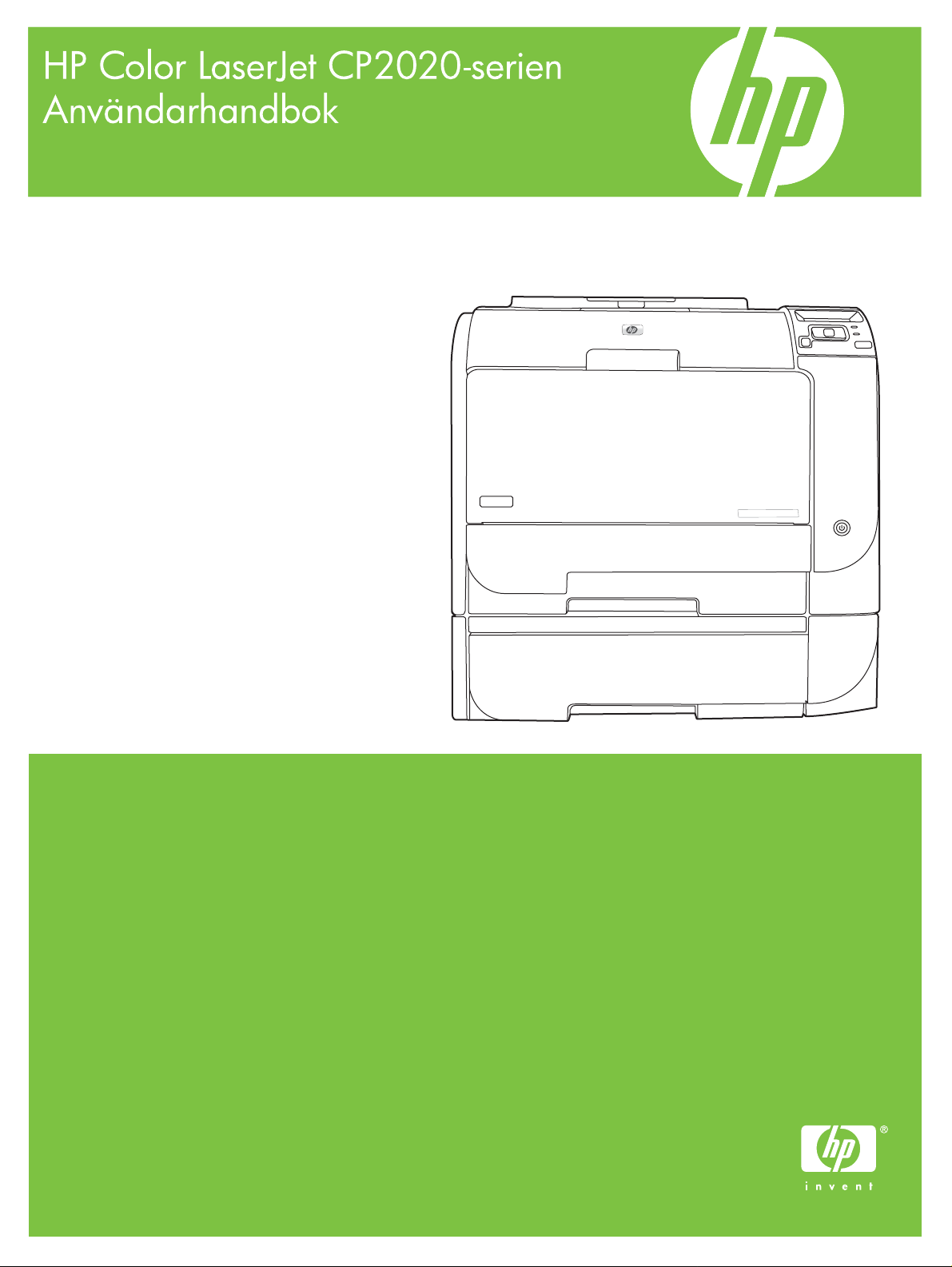
Page 2
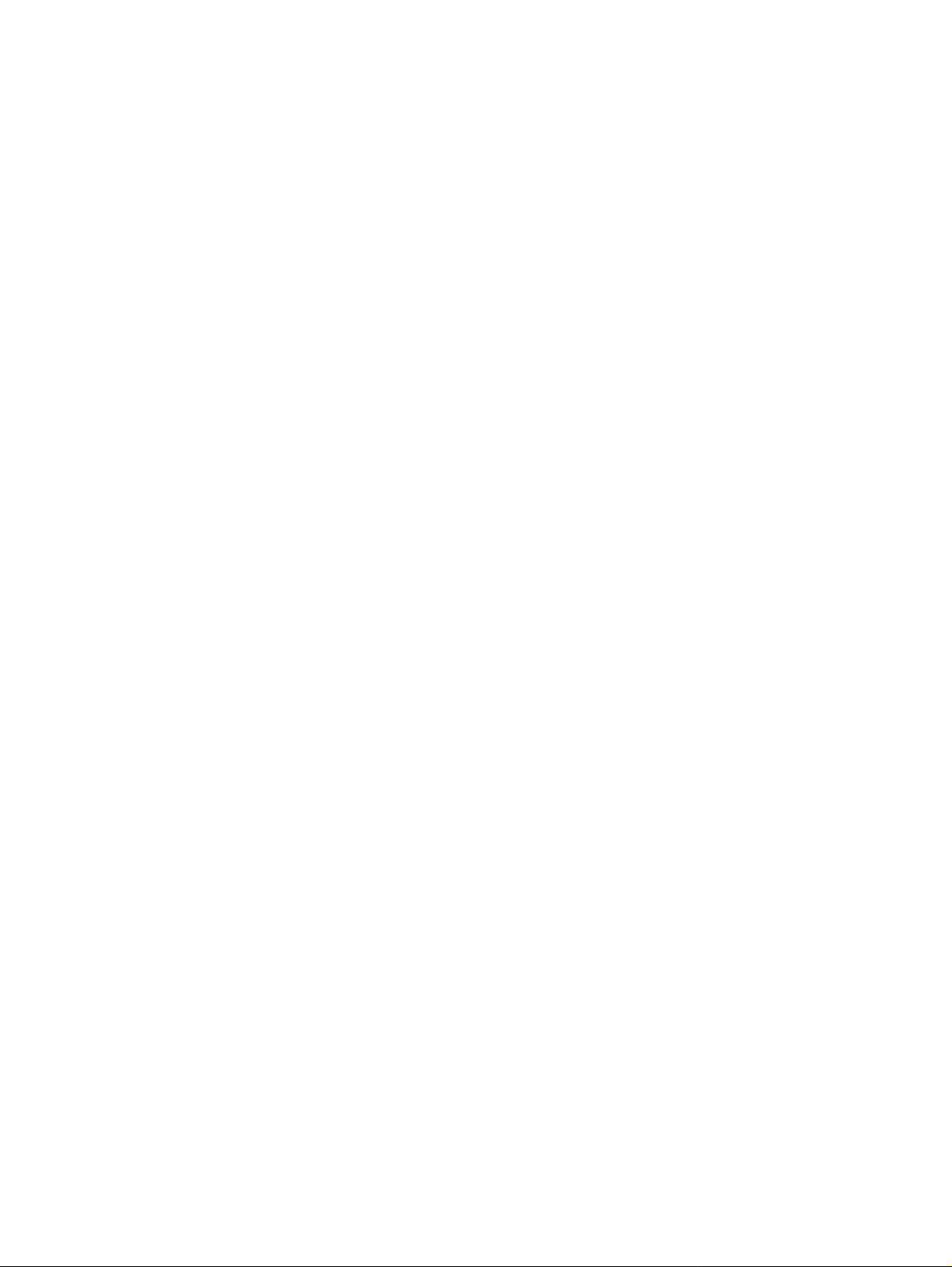
Page 3

HP Color LaserJet CP2020-serien
Användarhandbok
Page 4
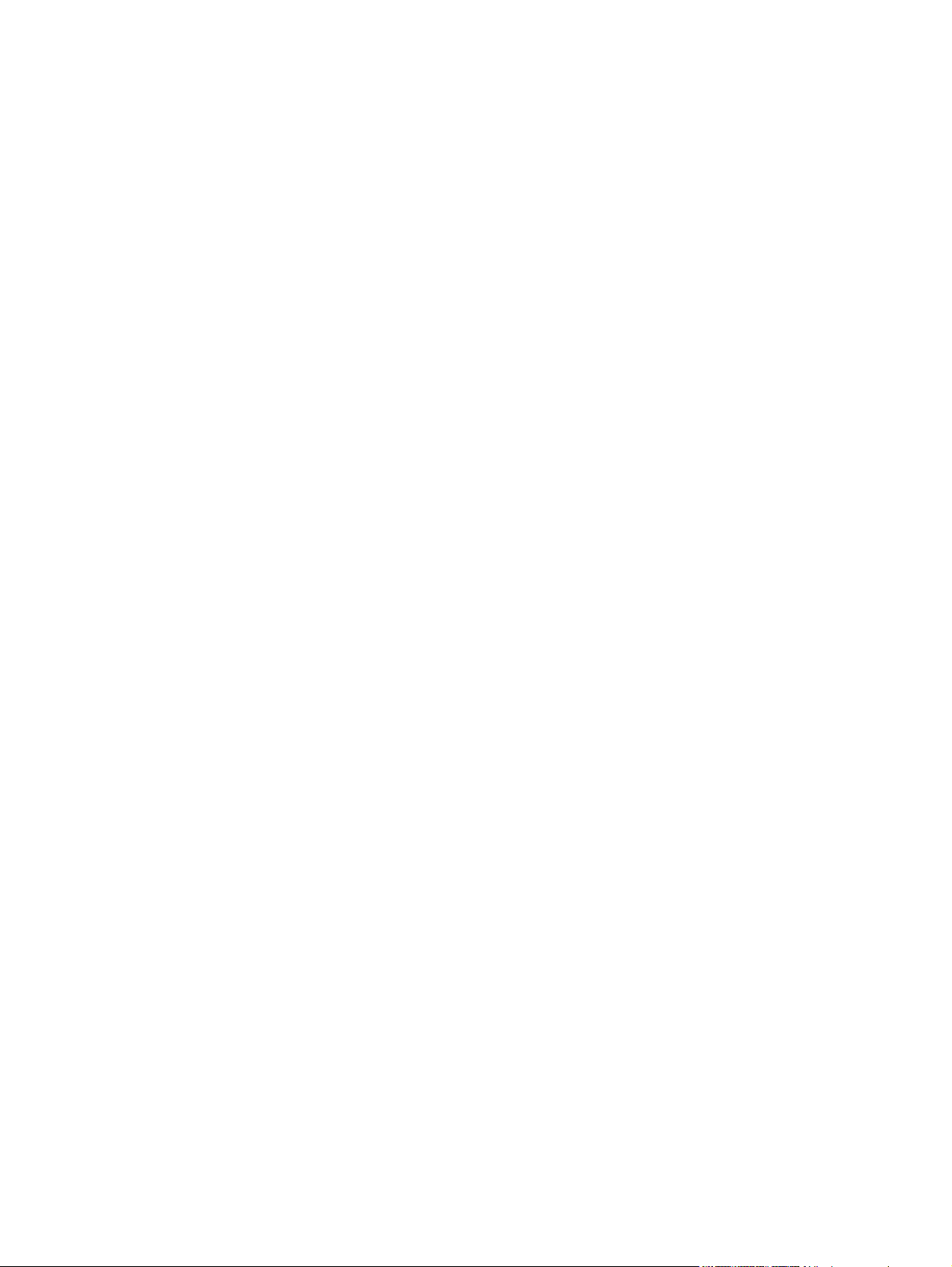
Copyright och licens
© 2008 Copyright Hewlett-Packard
Development Company, L.P.
Det är förbjudet att reproducera, ändra eller
översätta den här handboken utan
föregående skriftligt medgivande, förutom i
den utsträckning som upphovsrättslagen
tillåter.
Varumärken
®
Adobe
, Acrobat® och PostScript® är
varumärken som tillhör Adobe Systems
Incorporated.
ENERGY STAR
ENERGY STAR
®
och logotypen för
®
är USA-registrerade
varumärken som tillhör United States
Environmental Protection Agency.
Den här informationen kan ändras utan
föregående meddelande.
De enda garantierna för HP-produkterna och
-tjänsterna fastställs i de uttryckliga garantier
som medföljer produkterna och tjänsterna.
Inget i detta dokument ska tolkas som att det
utgör en ytterligare garanti. HP kan inte
hållas ansvarigt för tekniska fel, korrekturfel
eller utelämnanden i dokumentet.
Edition 2, 09/2008
Artikelnummer: CB493-90920
Corel® är ett varumärke eller ett registrerat
varumärke som tillhör Corel Corporation eller
Corel Corporation Limited.
Microsoft®, Windows® och Windows®XP är
registrerade varumärken i USA som tillhör
Microsoft Corporation.
Windows Vista™ är antingen ett registrerat
varumärke eller ett varumärke som tillhör
Microsoft Corporation i USA och/eller andra
länder.
Page 5
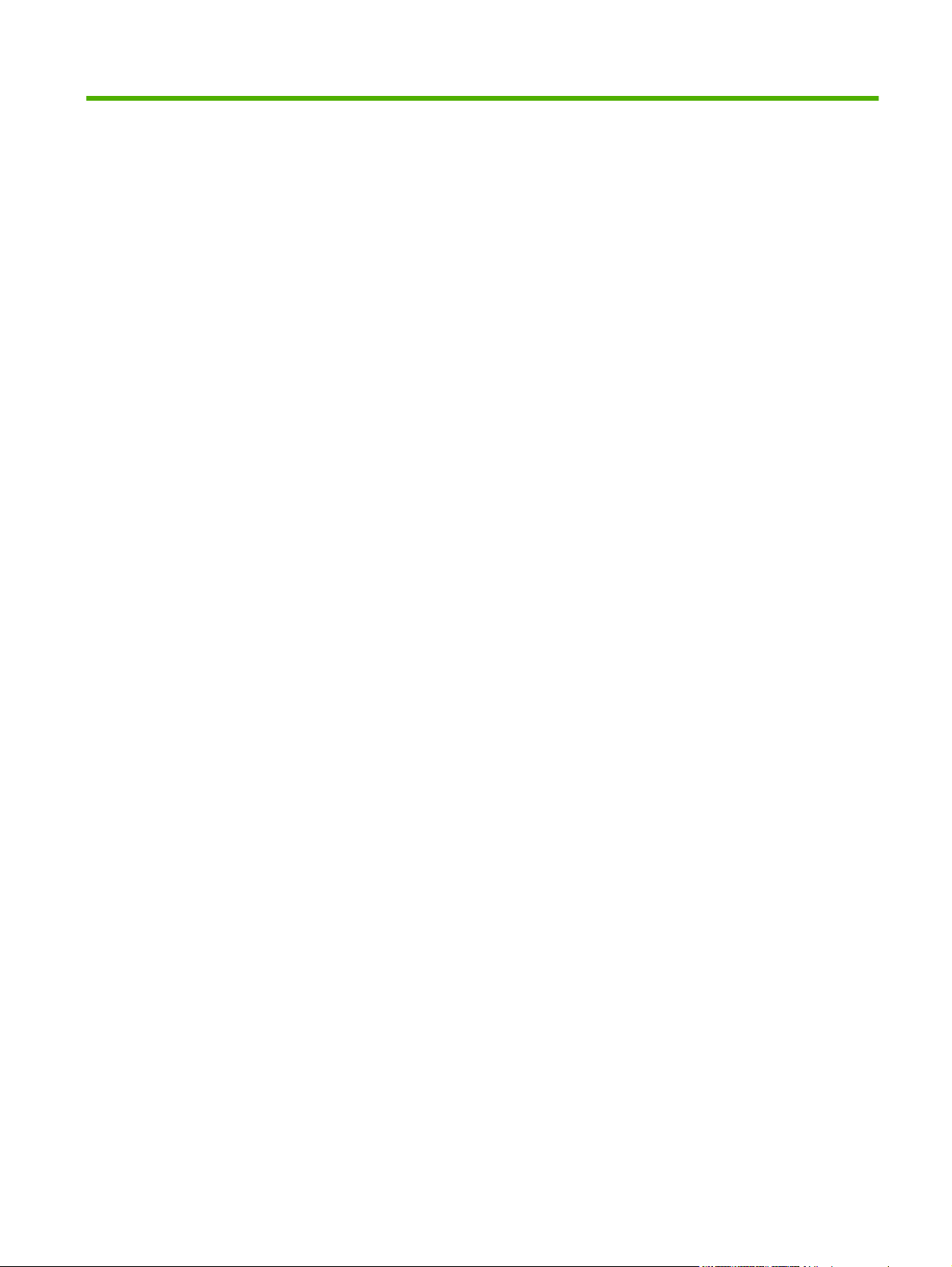
Innehåll
1 Grundläggande produktbeskrivning
Produktjämförelse ................................................................................................................................ 2
Produktfunktioner ................................................................................................................................. 2
Genomgång .......................................................................................................................................... 4
Framsida och sida ............................................................................................................... 4
Baksida ................................................................................................................................ 4
Modell- och serienummer .................................................................................................... 5
2 Kontrollpanel
Genomgång av kontrollpanelen ........................................................................................................... 8
Kontrollpanelsmenyer ........................................................................................................................... 9
Använda menyerna .............................................................................................................. 9
Menyn Rapporter ............................................................................................................... 10
Menyn Systeminställn. ....................................................................................................... 11
Menyn Service ................................................................................................................... 14
Menyn Nätverkskonfig. ...................................................................................................... 15
3 Programvara för Windows
Operativsystem som stöds för Windows ............................................................................................ 18
Skrivardrivrutiner som stöds för Windows .......................................................................................... 19
Universell HP-skrivardrivrutin ............................................................................................................. 20
Installationslägen för universell skrivardrivrutin ................................................................. 20
Välja rätt skrivardrivrutin för Windows ................................................................................................ 21
Prioritet för utskriftsinställningar ......................................................................................................... 22
Ändra inställningar för skrivardrivrutin för Windows ........................................................................... 23
Installera Windows-programvaran ...................................................................................................... 24
Installationstyper av programvara för Windows ................................................................. 24
Ta bort programvara för Windows ..................................................................................... 24
Verktyg som stöds .............................................................................................................................. 25
HP Web Jetadmin .............................................................................................................. 25
Inbäddad webbserver ........................................................................................................ 25
HP ToolboxFX ................................................................................................................... 26
Övriga Windows-komponenter och -verktyg ...................................................................... 26
SVWW iii
Page 6
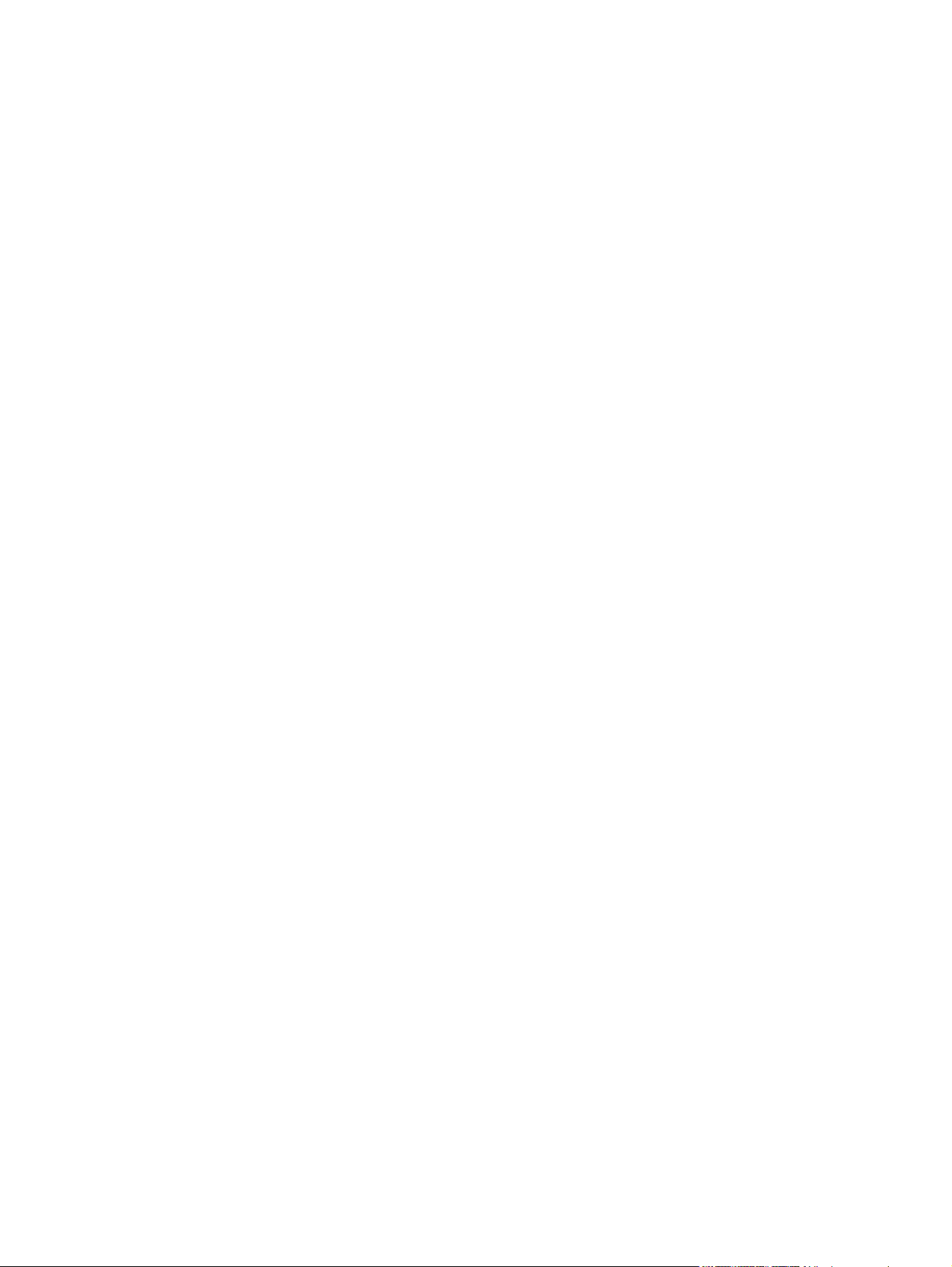
4 Använda produkten i en Macintosh-miljö
Programvara för Macintosh ................................................................................................................ 28
Operativsystem som stöds för Macintosh .......................................................................... 28
Skrivardrivrutiner som stöds för Macintosh ........................................................................ 28
Prioritet för utskriftsinställningar för Macintosh .................................................................. 28
Ändra inställningar för skrivardrivrutin för Macintosh ......................................................... 28
Verktyg som stöds för Macintosh. ...................................................................................... 29
Visa den inbäddade HP-webbservern med hjälp av en Macintosh ................... 29
Använda funktioner i Macintosh-skrivardrivrutinen ............................................................................. 30
Skapa och använda förinställningar i Macintosh ............................................................... 30
Ändra storlek på dokument eller skriva ut på en anpassad pappersstorlek ...................... 30
Skriva ut ett försättsblad .................................................................................................... 30
Använda vattenstämplar .................................................................................................... 31
Skriva ut flera sidor på ett ark i Macintosh ......................................................................... 31
Skriva ut på båda sidor av papperet (dubbelsidig utskrift) ................................................. 31
Ange färgalternativ ............................................................................................................. 32
Använda menyn Tjänster ................................................................................................... 33
5 Anslutningar
Operativsystem som stöds vid nätverksanslutning ............................................................................ 36
Friskrivningsklausul angående skrivardelning ................................................................... 36
USB-anslutning .................................................................................................................................. 37
Nätverksprotokoll som stöds .............................................................................................................. 38
Konfigurera produkten i nätverket. ..................................................................................................... 40
Installera produkten i nätverket. ......................................................................................... 40
Visa inställningar ............................................................................................... 40
Sidan för nätverkskonfiguration ........................................................ 40
Konfigurationssida ............................................................................ 40
IP-adress ........................................................................................................................... 41
Manuell konfiguration ........................................................................................ 41
Automatisk konfiguration ................................................................................... 41
Visa eller dölja IP-adressen på kontrollpanelen ................................................ 42
Ställa in automatisk övergång ........................................................................... 42
Ställa in nätverkstjänster ................................................................................... 42
Återställ standard (nätverksinställningar) .......................................................... 43
TCP/IP ............................................................................................................................... 43
IP-adress ........................................................................................................... 43
Konfigurera IP-parametrar ................................................................................ 43
DHCP (Dynamic Host Configuration Protocol) ................................. 43
BOOTP ............................................................................................. 43
Delnätverk ......................................................................................................... 44
Delnätsmask ..................................................................................... 44
Gatewayar ......................................................................................................... 44
iv SVWW
Page 7
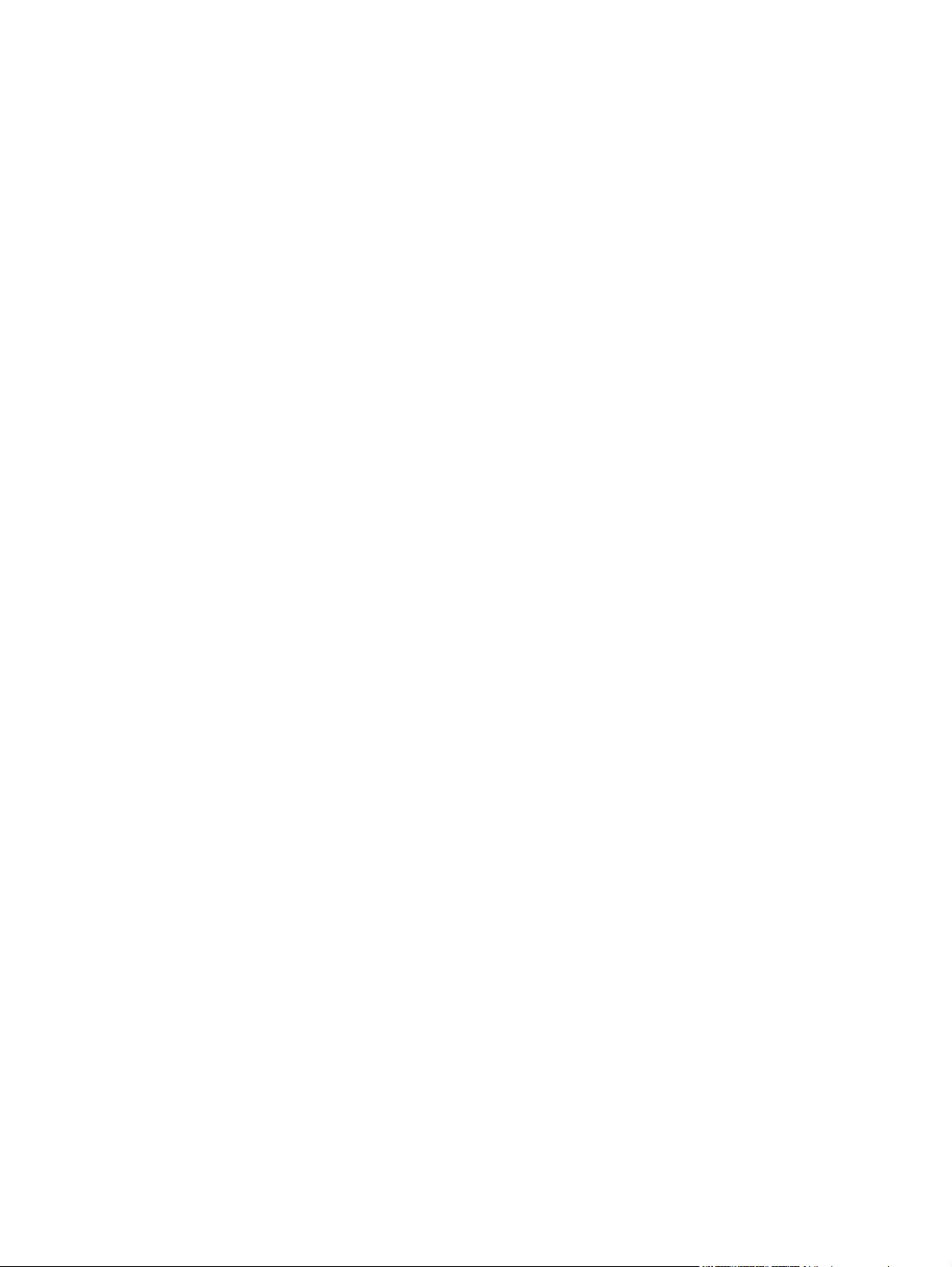
6 Papper och utskriftsmaterial
Användning av papper och material ................................................................................................... 46
Storlekar som stöds för papper och utskriftsmaterial ......................................................................... 47
Papperstyper som kan användas och fackkapacitet .......................................................................... 49
Riktlinjer för specialpapper och specialmaterial ................................................................................. 51
Fylla på papper och utskriftsmaterial .................................................................................................. 52
7 Utskriftsfunktioner
Avbryta en utskrift ............................................................................................................................... 56
Avbryta en pågående utskrift via skrivarens kontrollpanel ................................................. 56
Avbryta en pågående utskrift via det program du använder .............................................. 56
Använda funktioner i Windows-skrivardrivrutinen .............................................................................. 57
Öppna skrivardrivrutinen .................................................................................................... 57
Använda utskriftsgenvägar ................................................................................................ 57
Ange pappers- och kvalitetsalternativ ................................................................................ 57
Ange dokumenteffekter ...................................................................................................... 58
Ange alternativ för efterbehandling av dokument .............................................................. 58
Få support och information om produktstatus ................................................................... 58
Ange avancerade utskriftsalternativ ................................................................................... 59
Standard-gateway ............................................................................ 44
8 Färg (Windows)
Hantera färg ....................................................................................................................................... 62
Automatisk ......................................................................................................................... 62
Skriva ut i gråskala ............................................................................................................ 62
Manuell färgjustering ......................................................................................................... 62
Färgteman ......................................................................................................................... 63
Matcha färger ..................................................................................................................................... 64
Färgmatchning med hjälp av paletten Microsoft Office Basic Colors ................................ 64
Matcha färger med HP:s verktyg för grundläggande färgmatchning ................................. 64
Färgmatchning med hjälp av Visa egna färger .................................................................. 65
Avancerad färganvändning ................................................................................................................ 66
HP ColorSphere-toner ....................................................................................................... 66
HP ImageREt 3600 ............................................................................................................ 66
Välja material ..................................................................................................................... 66
Färgalternativ ..................................................................................................................... 66
Standard röd-grön-blå (sRGB) ........................................................................................... 66
9 Hantering och underhåll
Informationssidor ................................................................................................................................ 70
HP ToolboxFX .................................................................................................................................... 71
Manuella färgalternativ ...................................................................................... 62
SVWW v
Page 8
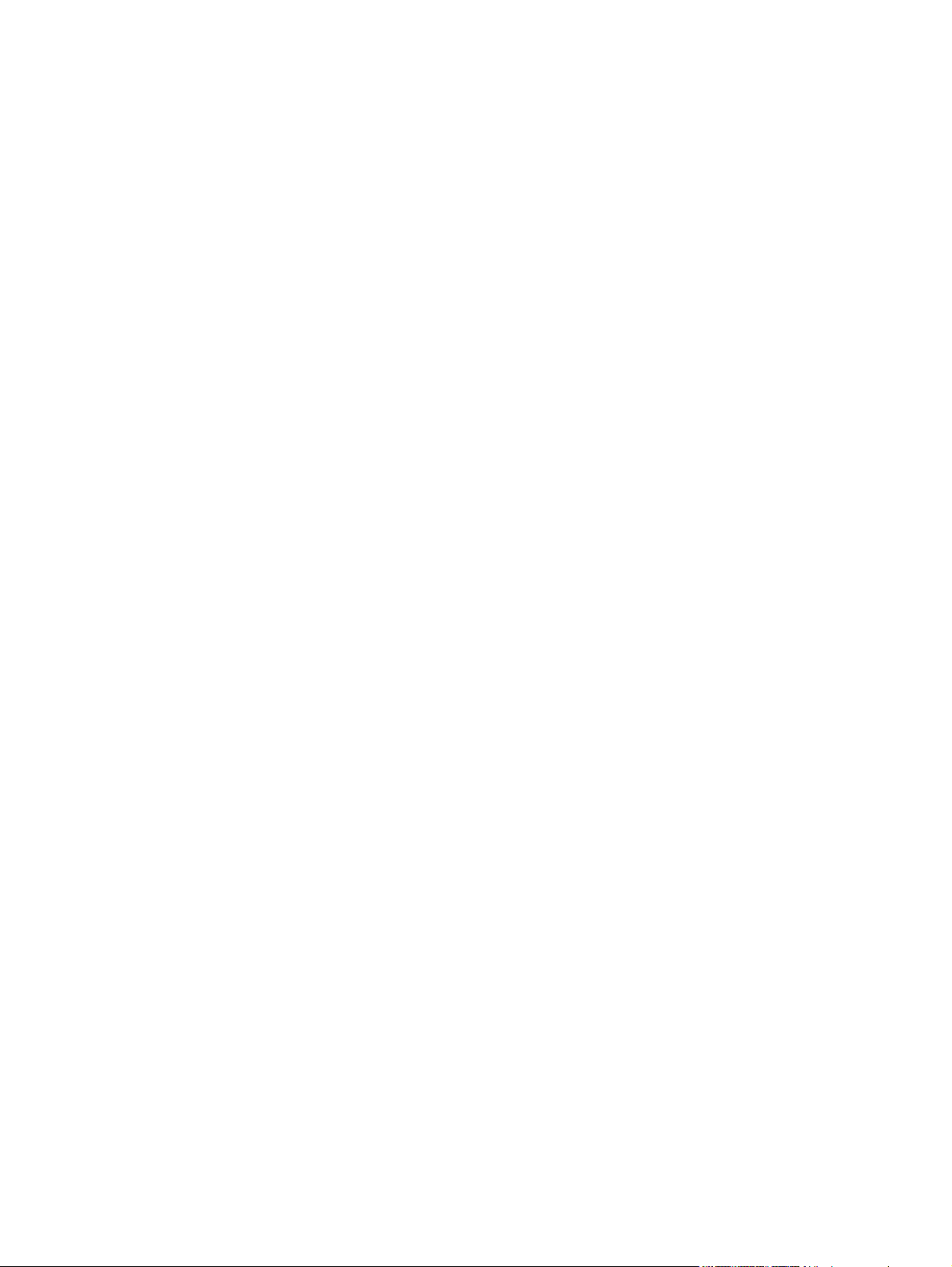
Öppna HP ToolboxFX ........................................................................................................ 71
Status ................................................................................................................................. 72
Händelselogg .................................................................................................... 72
Aviseringar ......................................................................................................................... 73
Ställa in statusvarningar .................................................................................... 73
Ställ in e-postvarningar ..................................................................................... 73
Produktinformation ............................................................................................................. 73
Ange lösenord .................................................................................................................... 73
Hjälp ................................................................................................................................... 74
Enhetsinställning ................................................................................................................ 75
Enhetsinformation ............................................................................................. 75
Pappershantering .............................................................................................. 76
Utskrift ............................................................................................................... 76
PCL5c ............................................................................................................... 76
PostScript .......................................................................................................... 76
Utskriftskvalitet .................................................................................................. 77
Utskriftstäthet .................................................................................................... 77
Papperstyper ..................................................................................................... 77
Systeminställn. .................................................................................................. 77
Spara/återställ inställningar ............................................................................... 77
Lösenord ........................................................................................................... 78
Service .............................................................................................................. 78
Nätverksinställningar ......................................................................................................... 78
Köpa förbrukningsmaterial ................................................................................................. 78
Andra länkar ...................................................................................................................... 78
inbäddad webbserver ......................................................................................................................... 79
Visa den inbäddade HP-webbservern ............................................................................... 79
Olika delar av den inbäddade webbservern ...................................................................... 80
Hantera förbrukningsmaterial ............................................................................................................. 82
Förbrukningsmaterialets livslängd ..................................................................................... 82
Förvara tonerkassetter ....................................................................................................... 82
HP:s policy avseende tonerkassetter från andra tillverkare ............................................... 82
HP:s speciallinje och webbplats för bedrägerier ................................................................ 82
Fortsatt utskrift när tonerkassetten är tom ......................................................................... 83
Byta ut tonerkassetter ........................................................................................................................ 84
Minne och teckensnitts-DIMM ............................................................................................................ 88
Produktminne ..................................................................................................................... 88
Installera minnes- och teckensnitts-DIMM ......................................................................... 88
Aktivera minne ................................................................................................................... 92
Aktivera minne i Windows ................................................................................. 92
Kontrollera DIMM-installation ............................................................................................. 92
Rengöra produkten ............................................................................................................................. 92
Uppdateringar av inbyggd programvara ............................................................................................. 93
vi SVWW
Page 9
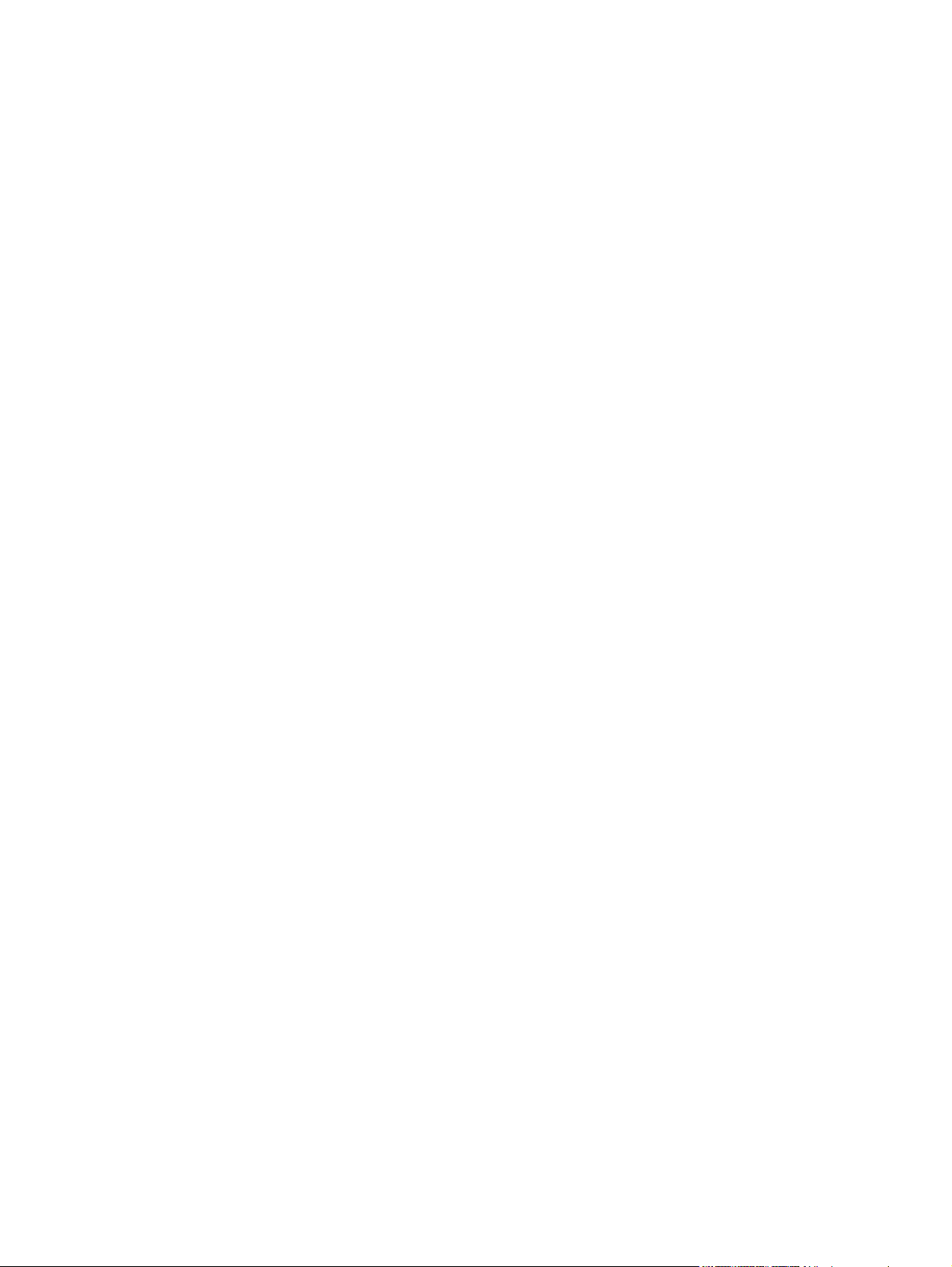
10 Lösa problem
Checklista för grundläggande felsökning ........................................................................................... 96
Kontrollpanelen och statusvarningar .................................................................................................. 97
Rensa trassel ................................................................................................................................... 104
Lösa problem med utskriftskvaliteten ............................................................................................... 113
Prestandaproblem ............................................................................................................................ 122
Fel på produktens programvara ....................................................................................................... 123
Lösa problem som uppstår vid användning av Macintosh-datorer ................................................... 124
Faktorer som påverkar produktens prestanda ................................................................... 96
Vanliga orsaker till papperstrassel ................................................................................... 104
Platser där papperstrassel kan förekomma ..................................................................... 105
Ändra inställningen för fortsättning efter papperstrassel ................................................. 105
Rensa papperstrassel i fack 1 ......................................................................................... 105
Rensa papperstrassel i fack 2 ......................................................................................... 106
Rensa papperstrassel i fack 3 ......................................................................................... 107
Åtgärda papperstrassel vid fixeringsenheten ................................................................... 108
Åtgärda papperstrassel vid utmatningsfacket .................................................................. 110
Åtgärda papperstrassel i duplexenheten (endast modeller med dubbelsidig utskrift) ..... 110
Identifiera och korrigera utskriftsdefekter ......................................................................... 113
Kontrollista för utskriftskvalitet ......................................................................... 113
Allmänna problem med utskriftskvaliteten ....................................................... 114
Åtgärda problem med färgdokument ............................................................... 118
Använd HP ToolboxFX för att felsöka problem med utskriftskvalitet ............. 120
Förbättra och optimera utskriftskvaliteten ....................................................... 121
Kalibrera produkten ......................................................................................... 121
Lösa problem med Mac OS X .......................................................................................... 124
Bilaga A Förbrukningsmaterial och tillbehör
Beställa förbrukningsmaterial och tillbehör ....................................................................................... 128
Bilaga B Service och support
Hewlett-Packards avtal för begränsad garanti ................................................................................. 130
Begränsad garanti för tonerkassett .................................................................................................. 132
Licensavtal för slutanvändare ........................................................................................................... 133
Kundsupport ..................................................................................................................................... 135
Packa om produkten ........................................................................................................................ 136
Blankett för serviceinformation ......................................................................................................... 137
Bilaga C Specifikationer
Fysiska specifikationer ..................................................................................................................... 140
Elektriska specifikationer .................................................................................................................. 141
Buller ................................................................................................................................................ 142
Miljöspecifikationer ........................................................................................................................... 142
SVWW vii
Page 10
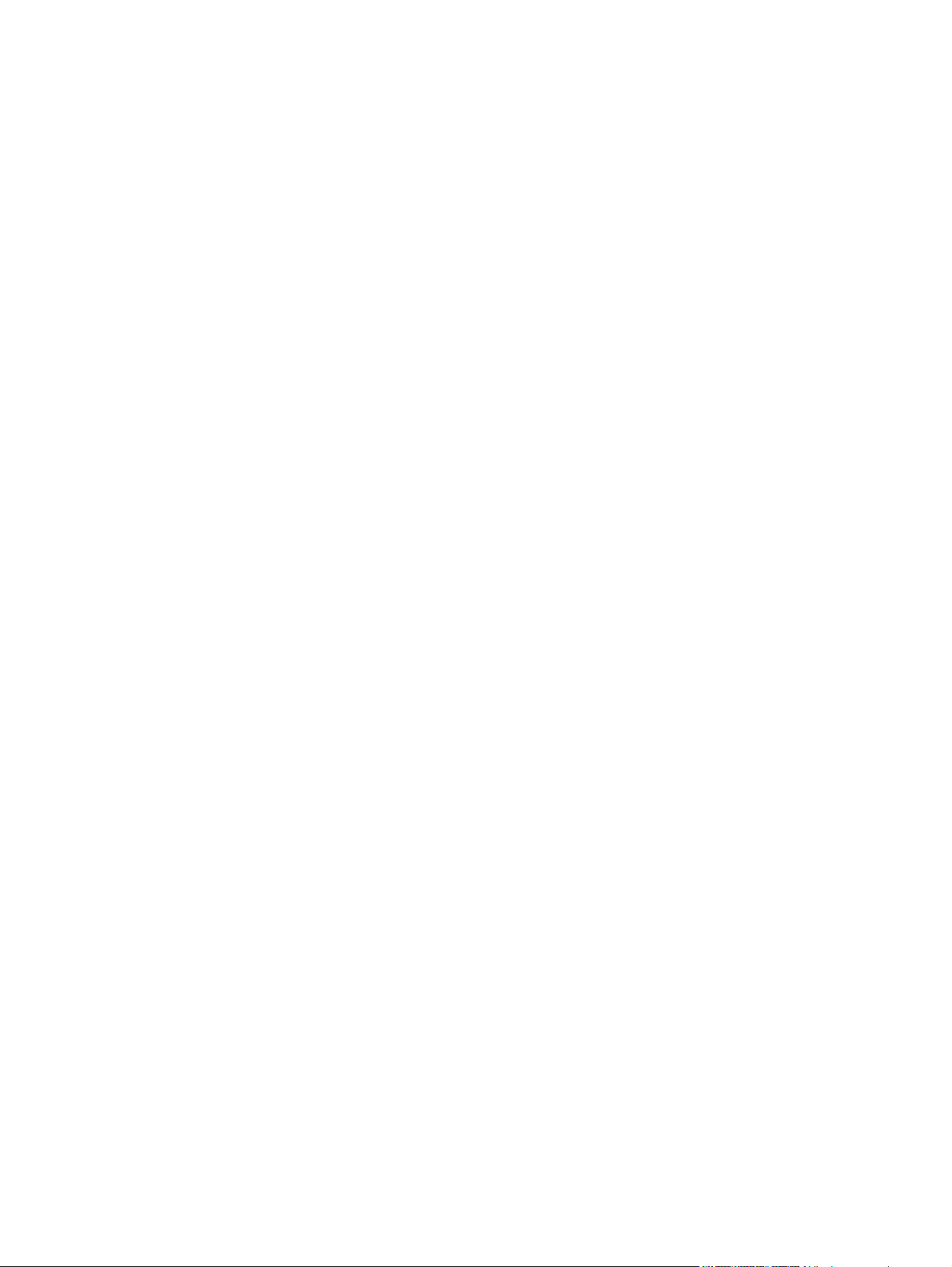
Bilaga D Föreskrifter
FCC-bestämmelser .......................................................................................................................... 144
Föregångare när det gäller miljövänliga produkter ........................................................................... 145
Skydda miljön .................................................................................................................. 145
Ozon ................................................................................................................................ 145
Strömförbrukning ............................................................................................................. 145
Pappersanvändning ......................................................................................................... 145
Plast ................................................................................................................................. 145
HP LaserJet-förbrukningsartiklar ..................................................................................... 145
Instruktioner för retur och återvinning .............................................................................. 146
Papper ............................................................................................................................. 146
Materialrestriktioner ......................................................................................................... 146
Kassering av förbrukad utrustning för användare i privata hushåll i EU. ......................... 147
Material Safety Data Sheet (MSDS) ................................................................................ 147
Mer information ................................................................................................................ 147
Överensstämmelseintyg ................................................................................................................... 148
Intyg som är specifika för land/region ............................................................................................... 149
Lasersäkerhet .................................................................................................................. 149
Kanadensiska DOC-regler ............................................................................................... 149
VCCI-deklaration (Japan) ................................................................................................ 149
Nätsladdar (Japan) .......................................................................................................... 149
EMI-deklaration (Korea) ................................................................................................... 149
Laserdeklaration för Finland ............................................................................................ 150
Ämnestabell (Kina) .......................................................................................................... 151
USA och Puerto Rico ...................................................................................... 146
Retur av flera kassetter (två till åtta kassetter) ............................... 146
Retur av enstaka kassett ................................................................ 146
Leverans ......................................................................................... 146
Returer utanför USA ........................................................................................ 146
Index ................................................................................................................................................................. 153
viii SVWW
Page 11
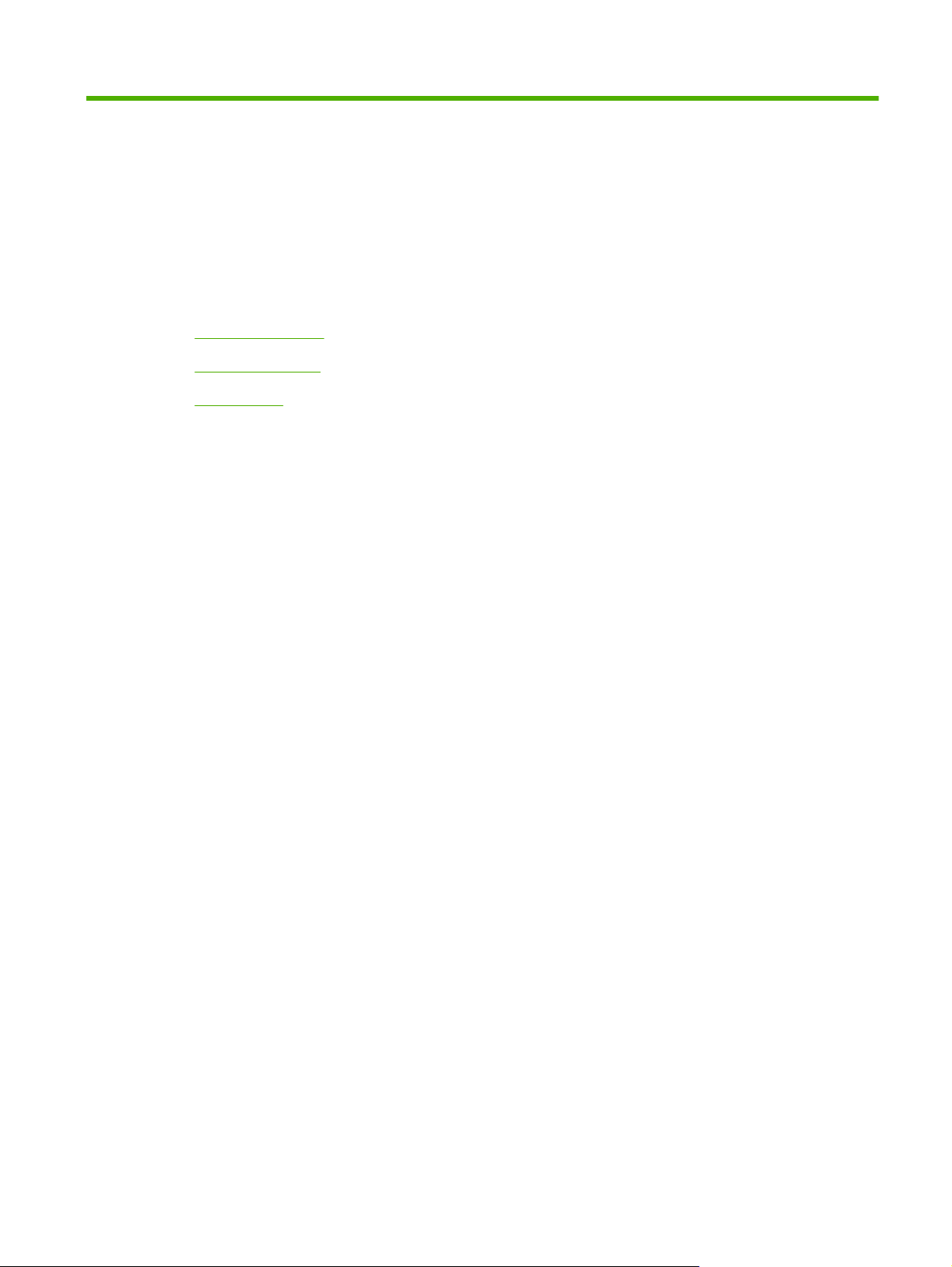
1 Grundläggande produktbeskrivning
Produktjämförelse
●
Produktfunktioner
●
Genomgång
●
SVWW 1
Page 12
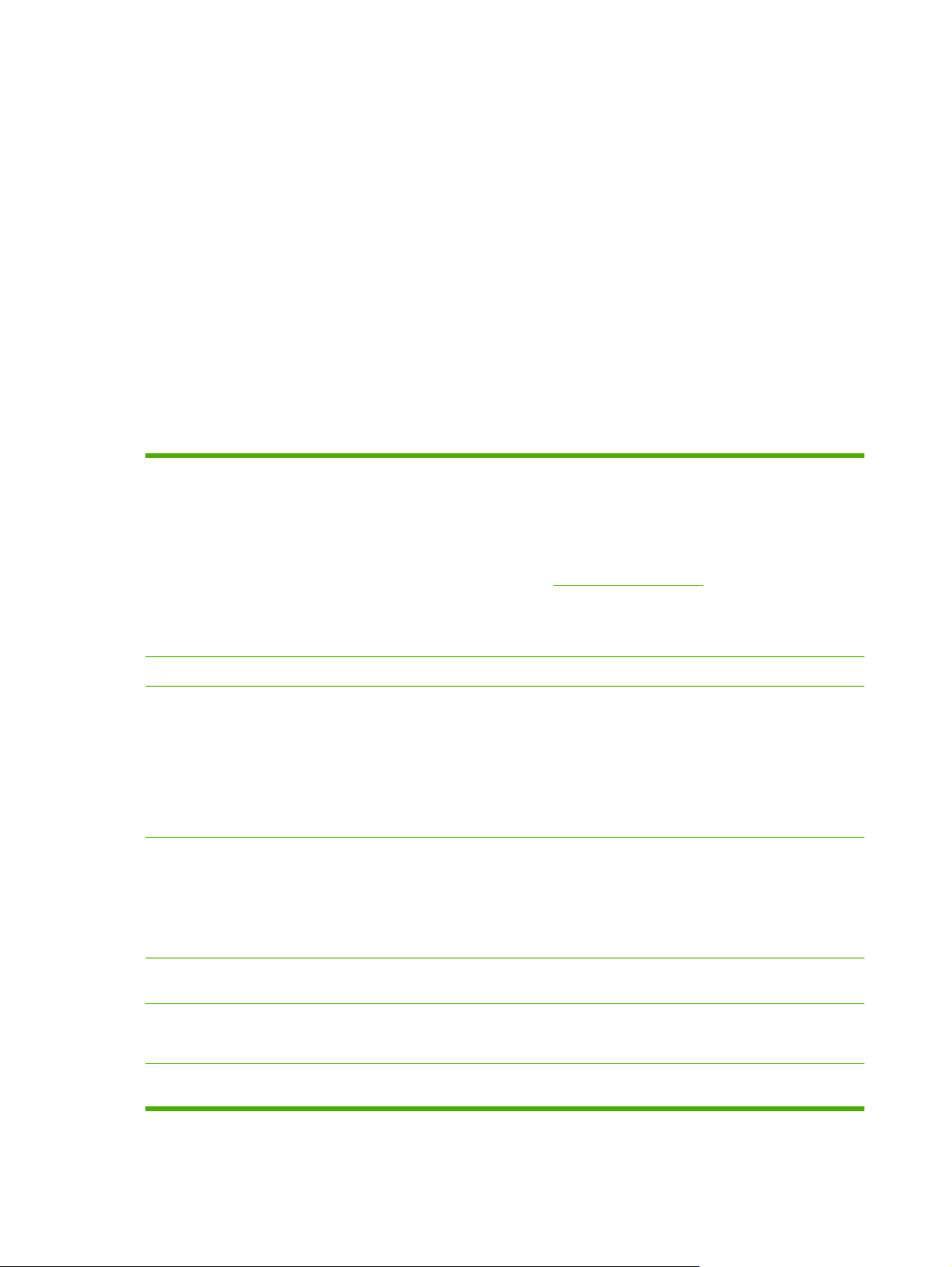
Produktjämförelse
Skrivare i HP Color LaserJet CP2020-serien
Skriver ut upp till 21 sidor per minut (spm) på medier i Letter-format.
●
50-arks kombimagasin (fack 1) och 250-arks pappersmagasin (fack 2)
●
Extra 250-arks pappersmagasin som tillval (fack 3 – standard på HP Color LaserJet CP2020x).
●
Höghastighets-USB 2.0-port
●
Inbyggd nätverksfunktion för anslutning till 10Base-T/100Base-TX-nätverk (HP Color LaserJet
●
CP2020n, HP Color LaserJet CP2020dn och HP Color LaserJet CP2020x).
Automatisk dubbelsidig utskrift (HP Color LaserJet CP2020dn och HP Color LaserJet CP2020x).
●
Produktfunktioner
Skriv ut
Minne
Operativsystem som kan
användas
Pappershantering
Skriver ut upp till 21 sidor per minut (spm) på medier i Letter-format.
●
Skriver ut med 600 punkter per tum (dpi).
●
Justerbara inställningar för att optimera utskriftskvaliteten.
●
Tonerkassetterna använder HP ColorSphere-toner. Mer information om antalet sidor som
●
kassetterna kan skriva ut finns på
faktiskt räcker beror på hur den specifikt används.
Automatisk dubbelsidig utskrift (endast HP Color LaserJet CP2020dn och HP Color
●
LaserJet CP2020x).
Innehåller 128 MB RAM-minne (random access memory).
●
Windows 2000
●
Windows XP Home/Professional
●
Windows Server 2003 (endast 32-bitars)
●
Windows Vista
●
Mac OS X V10.28 och senare
●
Fack 1 (kombimagasinet) rymmer upp till 50 ark utskriftsmaterial eller upp till 10 kuvert.
●
Fack 2 rymmer upp till 250 sidor utskriftsmaterial.
●
Fack 3 (extra tillval) rymmer upp till 250 ark utskriftsmaterial.
●
www.hp.com/go/pageyield.Hur länge tonerkassetten
Utmatningsfacket rymmer upp till 125 sidor utskriftsmaterial.
●
Skrivardrivrutinfunktioner
Gränssnittsanslutningar
Miljöfunktioner
ImageREt 3600 ger en utskriftskvalitet på 3600 dpi för snabba utskrifter av affärstext och
●
bilder med hög kvalitet.
Kommer med en Hi-Speed USB 2.0-port
●
Inbyggd nätverksfunktion för anslutning till 10Base-T/100Base-TX-nätverk.
●
Information om uppfyllandet av ENERGY STAR®-kraven för den här produkten finns på
●
produktens dataark eller specifikationsarket.
2 Kapitel 1 Grundläggande produktbeskrivning SVWW
Page 13
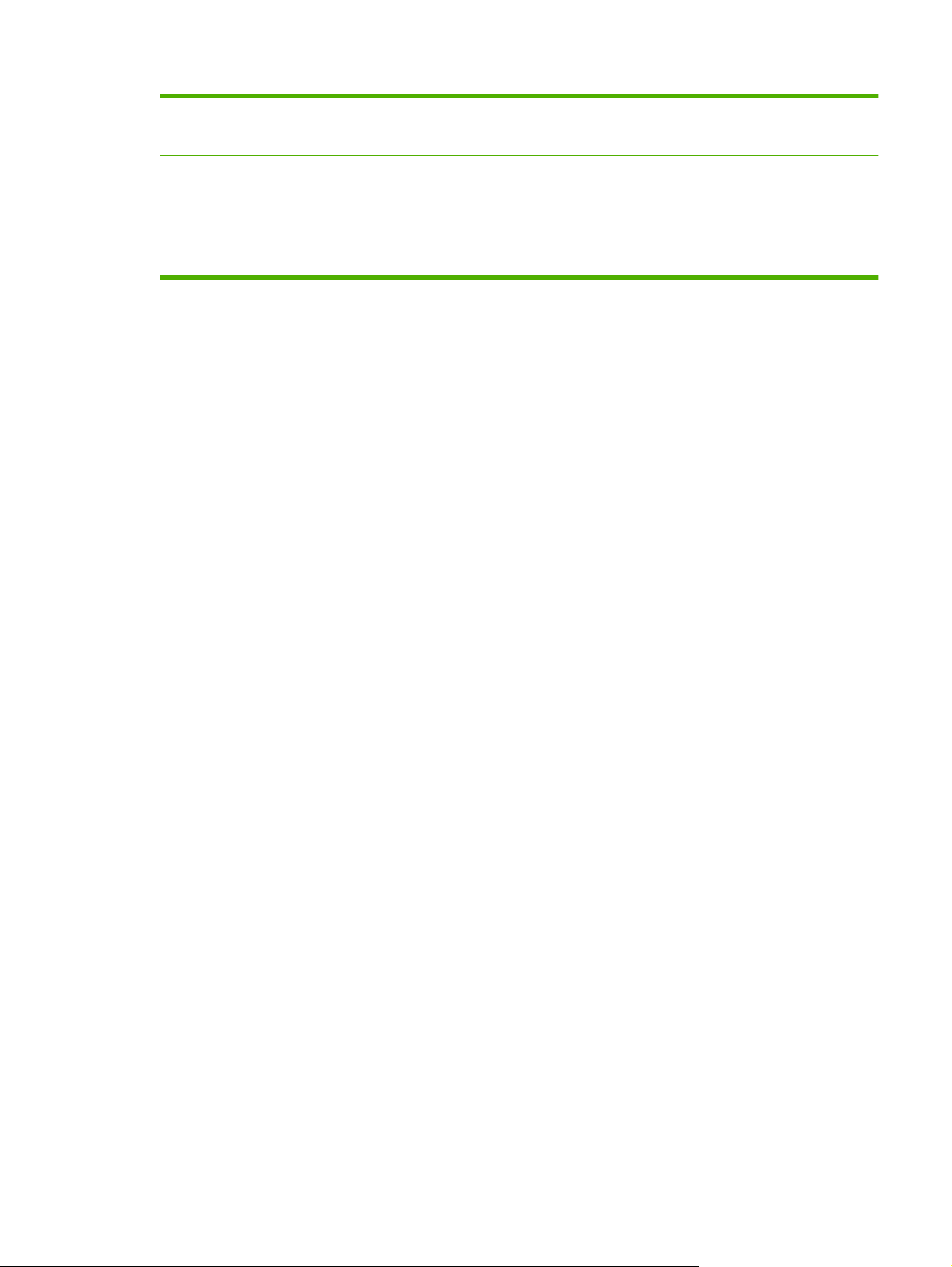
Skriva ut ekonomiskt
Klarar att skriva ut flera sidor på ett ark.
●
Skrivarens drivrutin ger möjlighet till manuell utskrift på båda sidorna.
●
Förbrukningsartiklar
Funktionshindrade
Använder tonerkassetter med HP ColorSphere-toner.
●
Online-användarhandboken är kompatibel med skärmläsare.
●
Tonerkassetter kan installeras och tas ur med en hand.
●
Du kan öppna alla dörrar och luckor med en hand.
●
SVWW Produktfunktioner 3
Page 14
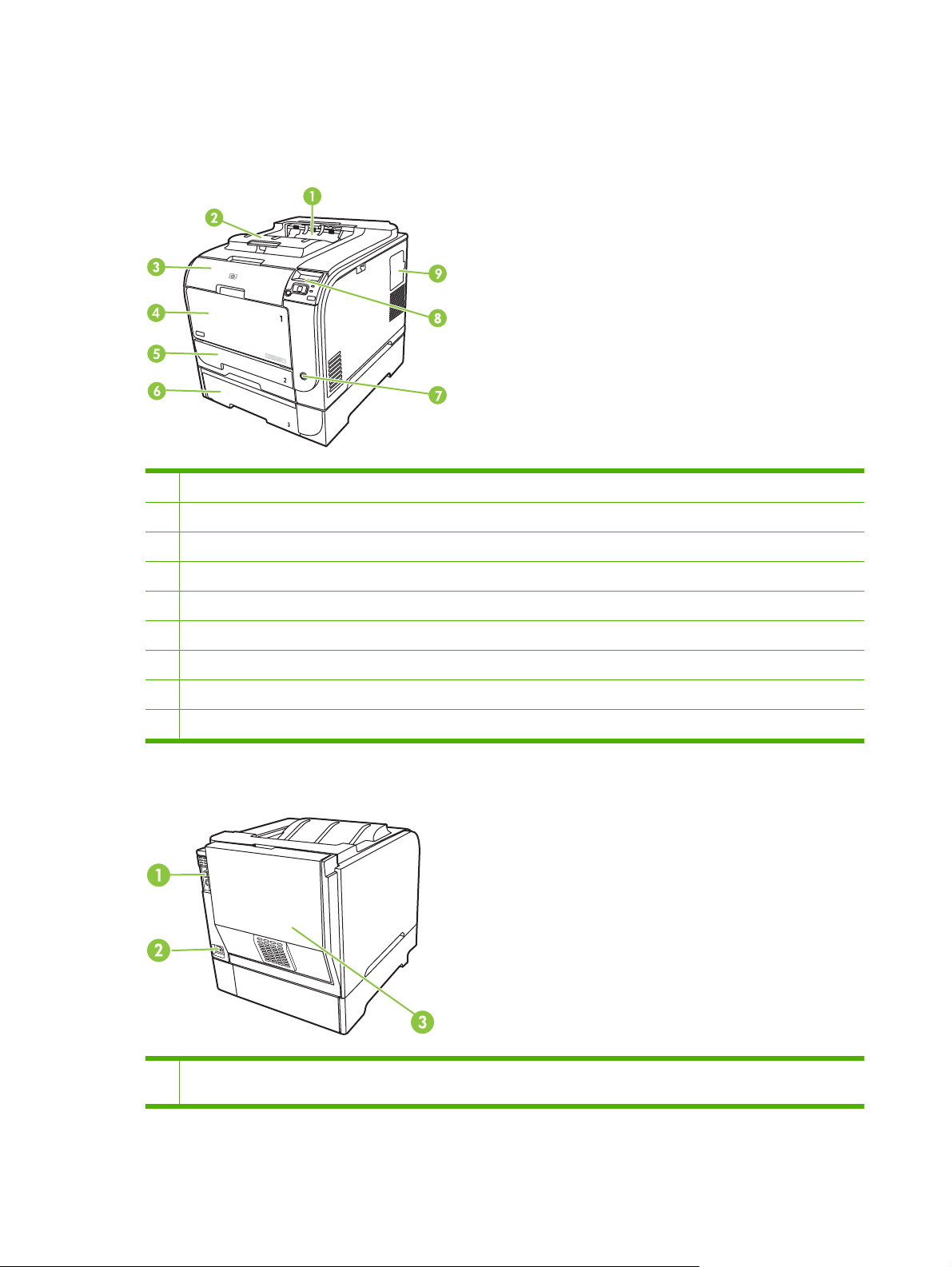
Genomgång
Framsida och sida
1 Utmatningsfack (rymmer 125 ark standardpapper)
2 Förlängning avsedd att användas vid utskrift på medier i Legal-format.
3 Främre lucka (ger tillgång till tonerkassetterna)
4 Fack 1 (kombimagasin)
Baksida
5 Fack 2 (rymmer 250 ark standardpapper, samt ger åtkomst till papperstrassel i vissa delar av skrivaren)
6 Fack 3 (extra tillval: rymmer 250 ark standardpapper)
7 Strömbrytare
8 Kontrollpanel
9 DIMM-lucka (för att lägga till mer minne)
1 Hi-Speed USB 2.0-port och nätverksport. (Nätverksport finns endast på modellerna HP Color LaserJet CP2020n,
HP Color LaserJet CP2020dn och HP Color LaserJet CP2020x.)
4 Kapitel 1 Grundläggande produktbeskrivning SVWW
Page 15
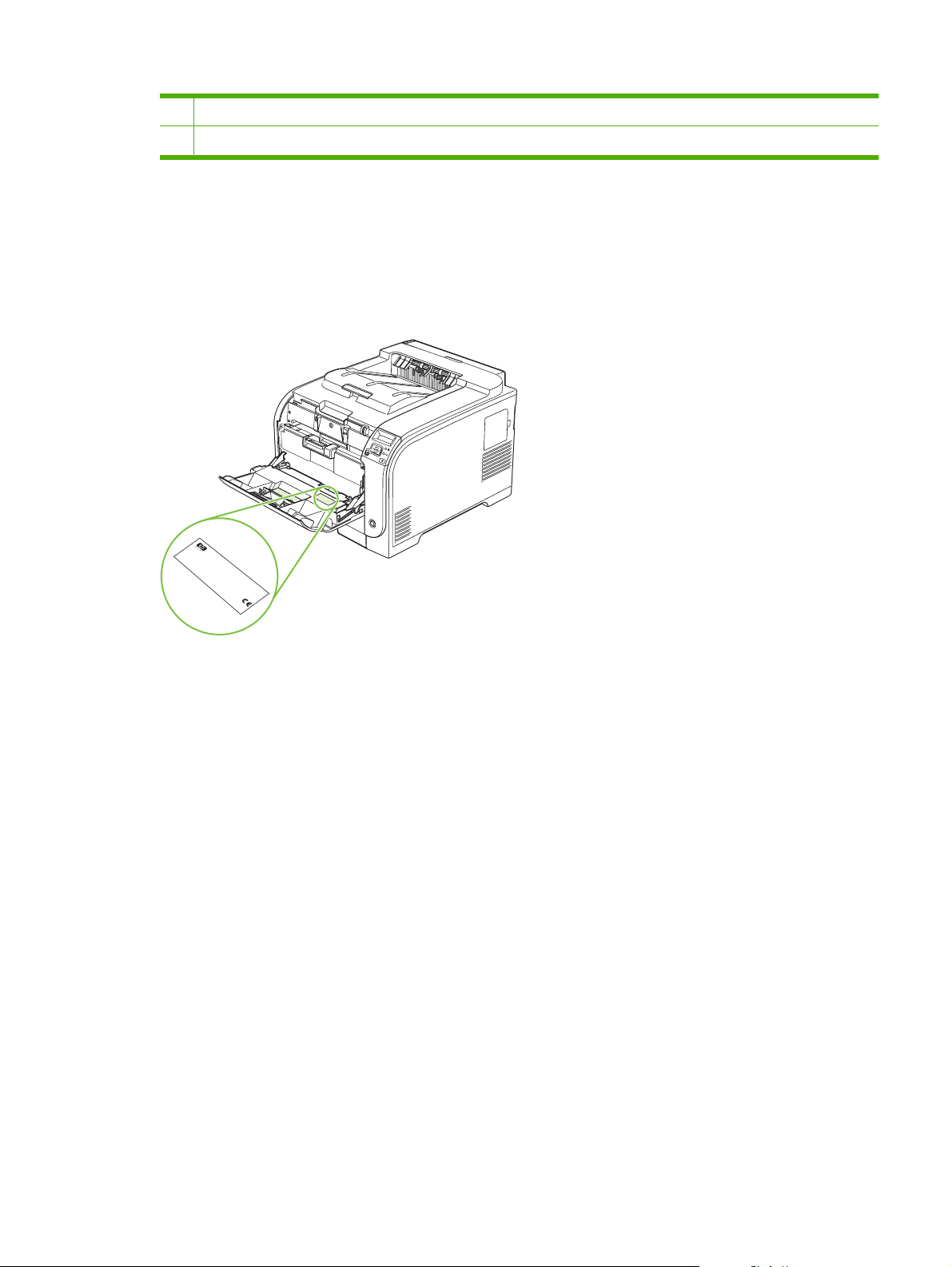
2 Strömanslutning
3 Bakre lucka (för åtkomst till papperstrassel)
Modell- och serienummer
Modellnumret och serienumret anges på en identifikationsetikett på insidan av frontluckan.
Etiketten innehåller information om ursprungsland/region och revisionsnivån, tillverkningsdatum,
tillverkningskod och tillverkningsnummer för produkten. Etiketten innehåller också effektklassning och
myndighetsinformation.
Product No
C
N
H
C
B
N
E
1
R
B
1
2
W
R
B
1
3
2
Ser
2
L
O
1
1
U
3
2
1
E
4
IS
C
S
3
C
7
.
ial N
T
4
C
N
A
Q3948M
E
7
T
H
N
B
-P
,
Product of
ID
IN
B
o
R
Produi
A
.
R
2
D
A
C
C
2
1
E
H
K
N
1
2
N
O
A
B
2
3
t du
B
RD
B
3
4
8
J
1
L
4
7
3
apan
J
2
V
7
22
7
3
apon
D
1
50/60
4
0- 240V ~AC
4
.
5
6
M
anuf
J
Hz, 2.5A
an
u
actured
ar
y 3,
(2,5A)
2007
N
u
R
m
e
g
e
é
u
r
T
o
l
h
a
R
i
r
t
s
e
u
c
é
o
o
l
d
g
r
e
i
y
n
n
e
l
s
e
d
v
t
i
.
M
e
n
m
i
i
O
c
t
r
m
t
i
e
f
o
e
o
e
e
p
a
r
d
n
n
r
e
f
c
y
e
e
s
e
t
r
o
T
a
r
:
a
n
c
l
m
e
h
r
i
t
c
(
a
N
a
r
i
n
i
1
o
e
p
s
e
u
C
d
c
u
)
,
n
l
s
i
p
i
e
F
d
T
m
e
a
a
e
r
i
s
R
u
t
s
h
n
r
o
i
b
u
e
o
i
d
d
w
s
s
m
e
n
c
c
n
u
u
(
i
e
h
d
r
d
t
c
2
o
b
p
h
i
a
e
e
B
v
t
)
j
d
e
p
e
s
v
e
P
c
O
T
r
e
é
i
i
t
c
d
o
f
r
c
e
a
o
h
l
a
t
I
,
e
e
n
r
r
S
r
i
b
t
t
s
i
f
m
o
1
n
o
m
l
B
1
e
,
d
c
r
a
t
5
-
a
m
h
l
e
s
o
0
n
u
y
e
u
v
o
p
s
c
d
4
i
b
n
f
e
e
c
f
i
0
w
n
o
o
t
e
r
c
h
5
s
g
a
l
i
t
l
t
h
e
o
t
m
-
t
h
c
a
i
i
0
a
w
n
o
a
F
n
u
C
0
p
t
n
i
u
d
s
e
C
n
t
.
D
e
s
t
a
r
g
C
f
e
r
R
a
r
e
d
t
J
c
r
w
H
h
e
.
c
2
a
o
n
e
1
r
c
p
m
e
t
f
a
u
t
h
n
l
a
y
t
S
I
T
E
:
B
O
I
>
P
E
T
<
SVWW Genomgång 5
Page 16
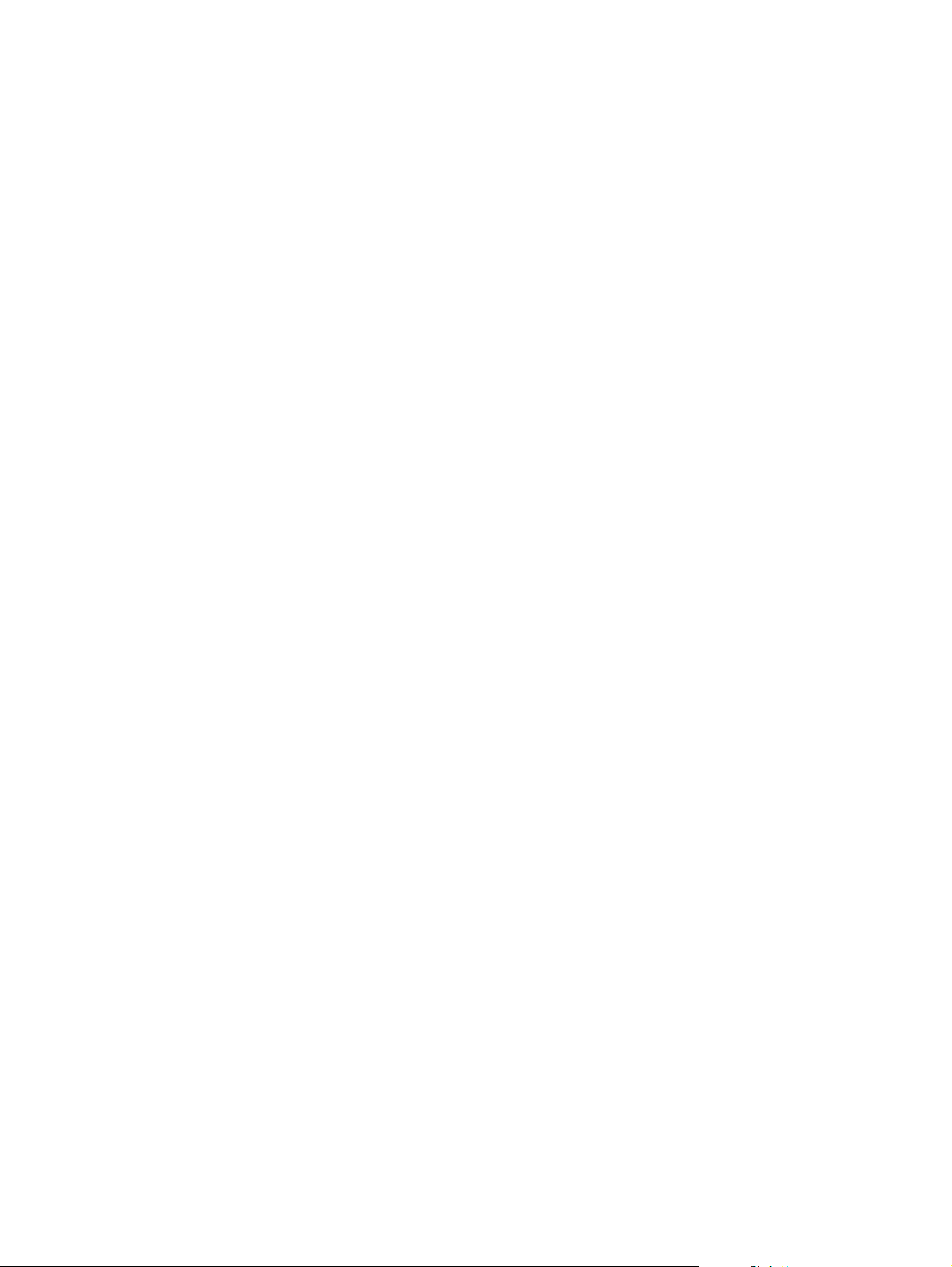
6 Kapitel 1 Grundläggande produktbeskrivning SVWW
Page 17
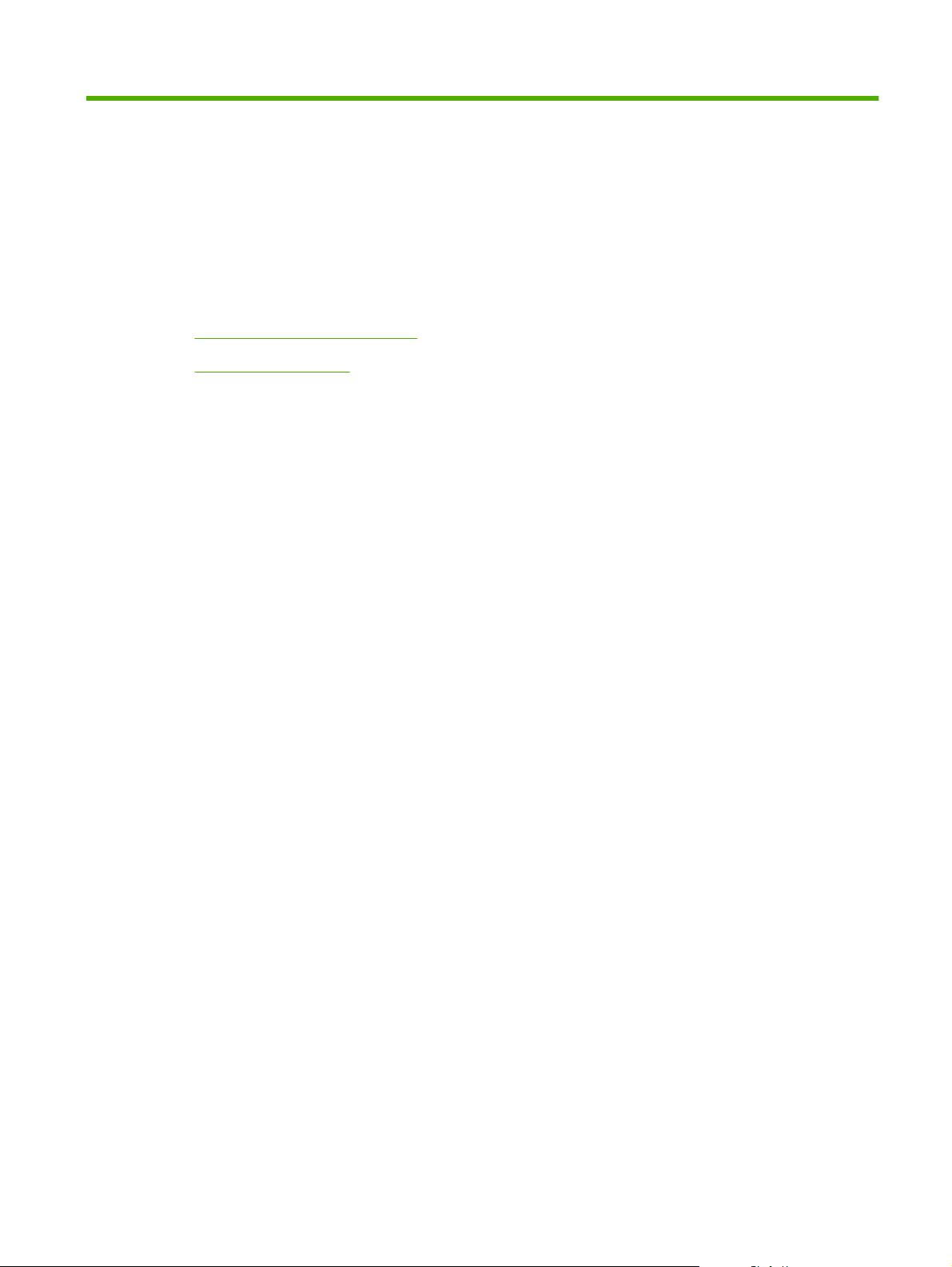
2 Kontrollpanel
Genomgång av kontrollpanelen
●
Kontrollpanelsmenyer
●
SVWW 7
Page 18

Genomgång av kontrollpanelen
!
På kontrollpanelen finns följande styrdon.
1 Kontrollpanelens teckenfönster: Teckenfönstret visar information om produkten. Använd menyerna i teckenfönstret
när du ändrar produktens inställningar.
2
Knapp med bakåtpil ( ): Använd knappen om du vill:
Avsluta kontrollpanelens menyer.
●
Gå tillbaka till föregående meny i en undermenylista.
●
Gå tillbaka till ett föregående menyalternativ i en undermenylista (utan att spara ändringar för menyalternativet).
●
3
Knapp med vänsterpil ( ): Använd knappen om du vill bläddra i menyerna eller minska ett värde som visas i
teckenfönstret.
4 OK-knapp: Tryck på OK-knappen om du vill göra något av följande:
Öppna kontrollpanelens menyer.
●
Öppna en undermeny som visas i teckenfönstret på kontrollpanelen.
●
Välja ett menyalternativ.
●
Radera vissa fel.
●
Starta ett utskriftsjobb som svar på en kontrollpanelsprompt (t.ex. när meddelandet [OK] för utskrift visas i
●
teckenfönstret).
5
Knapp med högerpil ( ): Använd knappen om du vill bläddra i menyerna eller öka ett värde som visas i teckenfönstret.
6 Knappen Avbryt utskrift (X): Tryck på knappen för att avbryta ett utskriftsjobb när varningslampan blinkar eller för att
avsluta kontrollpanelens menyer.
7 Redo-lampan (grön): Redo-lampan lyser när skrivaren är redo för utskrift.Lampan blinkar när produkten tar emot
utskriftsdata.
8 Varningslampan (orange): Varningslampan blinkar när någon åtgärd krävs av användaren.
8 Kapitel 2 Kontrollpanel SVWW
Page 19
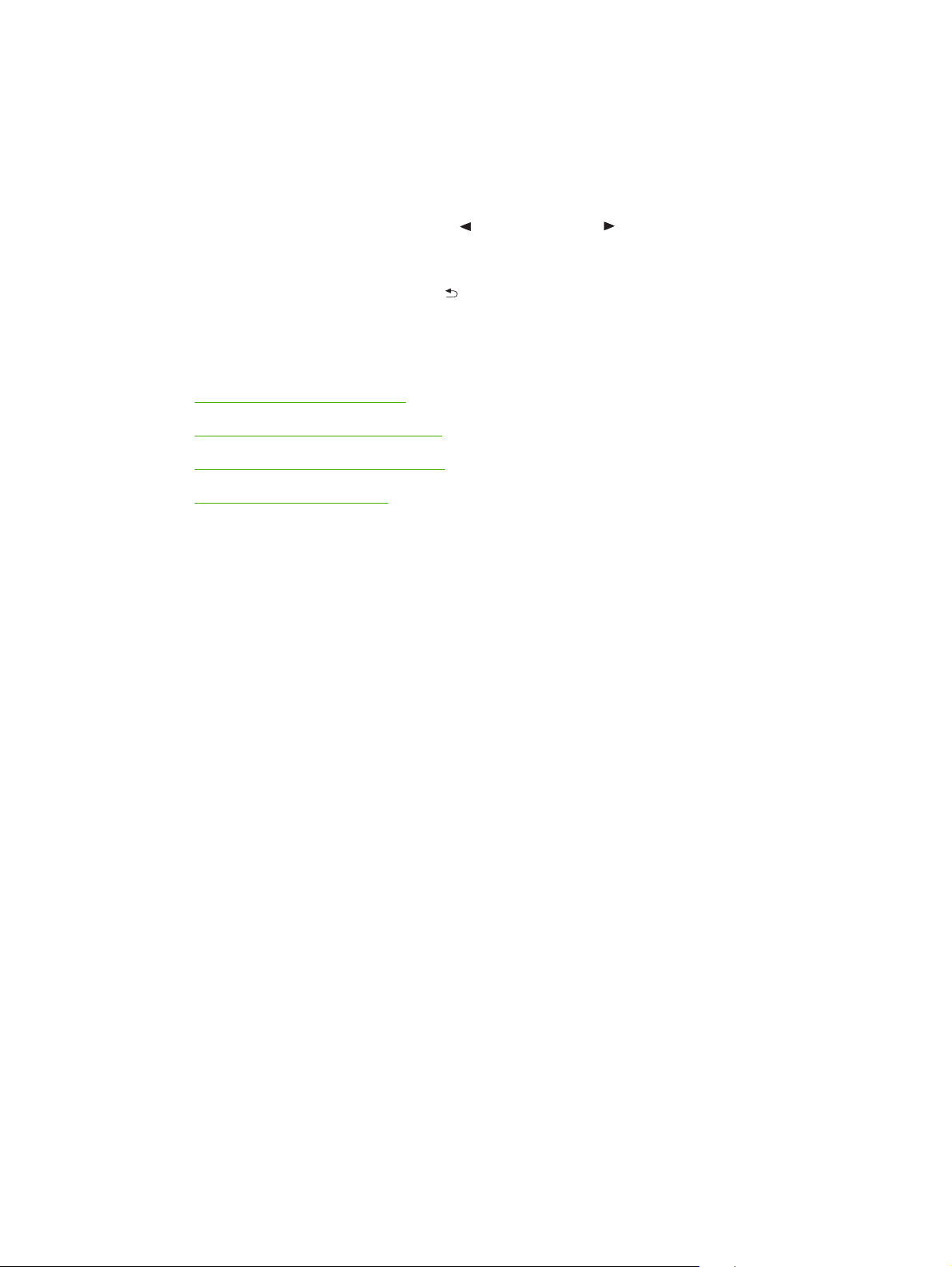
Kontrollpanelsmenyer
Använda menyerna
1. Tryck på OK när du vill öppna menyerna.
2. Tryck på knappen med vänsterpilen (
3. Tryck på OK för att välja ett alternativ. En asterisk (*) visas bredvid aktivt val.
4. Tryck på knappen med bakåtpilen (
5. Tryck på X om du vill stänga menyn utan att spara eventuella ändringar.
I följande avsnitt beskrivs alternativen för varje huvudmeny:
Menyn Rapporter på sidan 10
●
Menyn Systeminställn. på sidan 11
●
Menyn Nätverkskonfig. på sidan 15
●
Menyn Service på sidan 14
●
) eller högerpilen ( ) om du vill bläddra i listorna.
) om du vill bläddra bakåt i undermenyerna.
SVWW Kontrollpanelsmenyer 9
Page 20
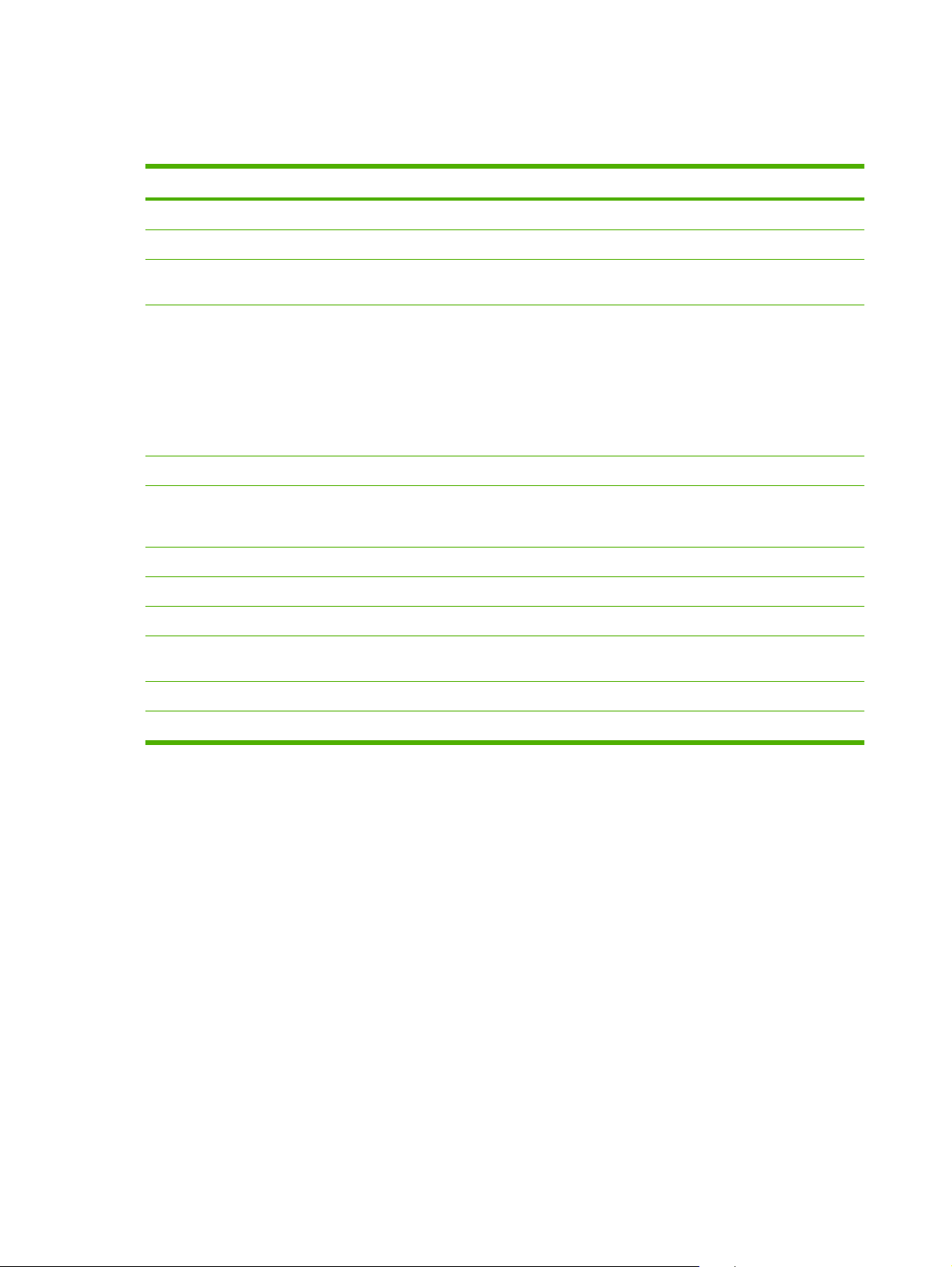
Menyn Rapporter
Använd menyn Rapporter när du vill skriva ut rapporter som innehåller information om produkten.
Menyalternativ Beskrivning
Demosida Skriver ut en färgsida som visar utskriftskvaliteten.
Menystruktur Skriver ut en menykarta som ger en översikt av kontrollpanelens menyer.
Konfig. rapport Skriver ut en lista med alla produktinställningar. Innehåller nätverksinformation när
Status förbr.mat Skriver ut status för varje tonerkassett samt följande information:
Nätverksrapport Skriver ut en lista med produktens alla nätverksinställningar.
produkten är ansluten till ett nätverk.
Ungefärligt antal återstående sidor
●
Ungefärlig återstående livslängd (i %) för varje tonerkassett
●
Artikelnummer
●
Antal utskrivna sidor
●
Användningssida Skriver ut en lista med PCL-sidor, PCL 6-sidor, emulerad HP Postscript nivå 3-sidor,
PCL-teckensnitt Skriver ut en lista med alla PCL-teckensnitt som är installerade.
PS-teckensnitt Skriver ut en lista med alla PostScript-teckensnitt (PS) som är installerade.
PCL6-teckensnitt Skriver ut en lista med alla PCL6-teckensnitt som är installerade.
Färganvändningslogg Skriver ut en rapport som visar användarnamn, programnamn och information om
Service-sida Skriver ut servicerapporten.
Diagnossida Skriver ut diagnossidor för kalibrering och färg
sidor som fastnade eller som hoppades över, monokroma (svartvita) sidor, färgsidor
och totalt sidantal.
färganvändning för varje enskilt jobb.
10 Kapitel 2 Kontrollpanel SVWW
Page 21
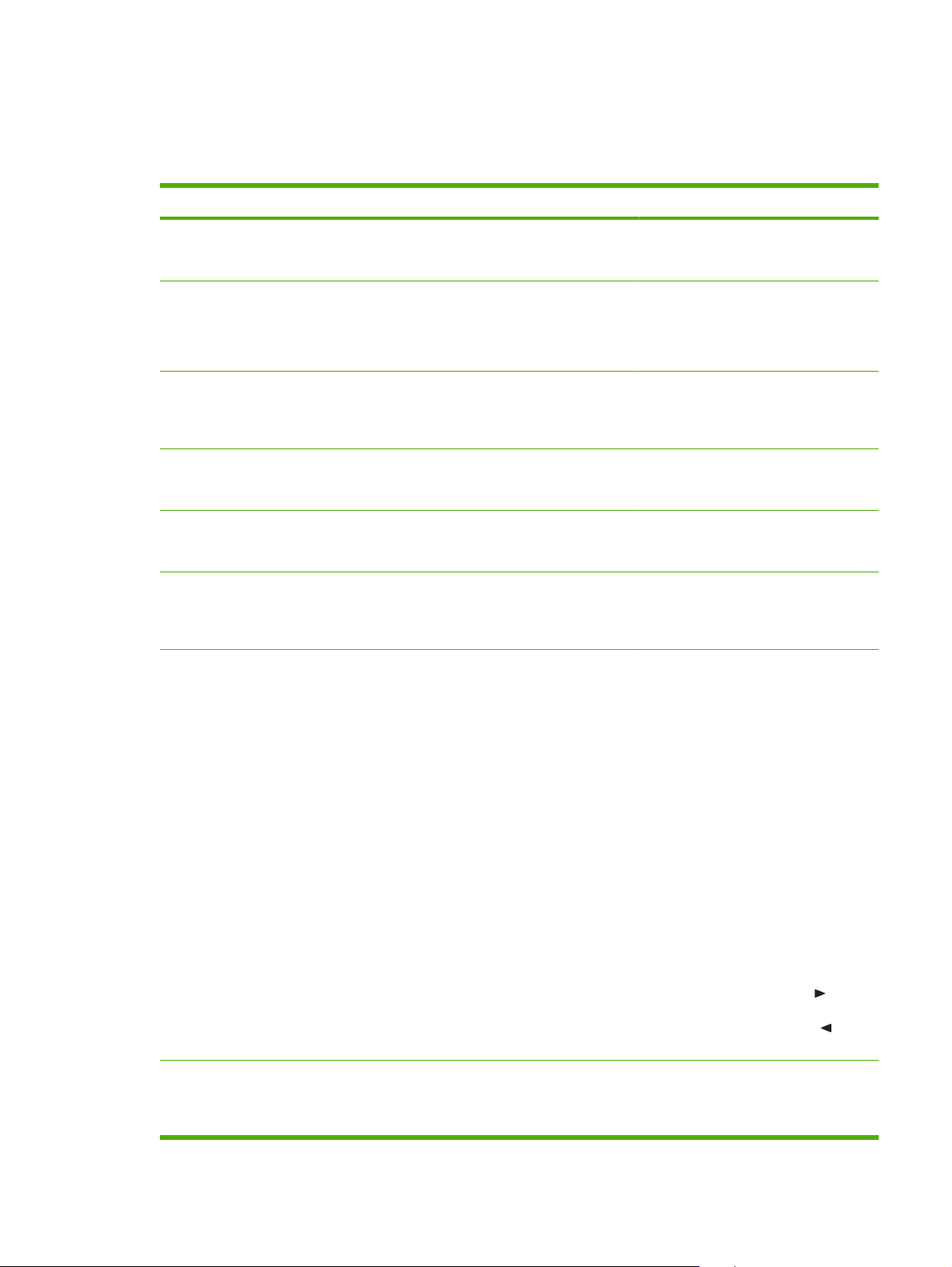
Menyn Systeminställn.
Använd den här menyn när du definierar grundläggande produktinställningar. Menyn Systeminställn.
har flera undermenyer. Alla undermenyer beskrivs i tabellen nedan.
Menyalternativ Undermenyalternativ Undermenyalternativ Beskrivning
Språk Välj språk för meddelandena i
Pappersinställn. Stdpappersstrlk Letter
A4
Legal
Stdpapperstyp En lista med tillgängliga
Fack 1 Pappersstorlek
Fack 2 Pappersstorlek
Fack 3 Pappersstorlek
Åtgärd när papperet är
slut
materialtyper visas.
Papperstyp
Papperstyp
Papperstyp
Vänta alltid
Åsidosätt
Avbryt
kontrollpanelens teckenfönster och
produktrapporterna.
Välj vilken storlek som ska användas vid
utskrift av interna rapporter och för alla
utskriftsjobb där ingen specifik storlek
anges.
Välj den materialtyp som ska användas
vid utskrift av interna rapporter och för
alla utskriftsjobb där ingen specifik typ
anges.
Välj en standardstorlek och -typ för fack 1
från listan med tillgängliga storlekar och
typer.
Välj standardstorlek och -typ för fack 2 i
listan med tillgängliga storlekar och
typer.
Om ett extra fack (fack 3) finns installerat
väljer du en standardstorlek och -typ för
fack 3 från listan med tillgängliga
storlekar och typer.
Välj hur produkten ska reagera när ett
utskriftsjobb kräver en storlek eller typ
som inte är tillgänglig eller när ett angivet
fack är tomt.
Välj Vänta alltid om du vill att skrivaren
ska vänta tills du har lagt i materialet och
tryckt på OK. Detta är
standardinställningen.
Välj Åsidosätt om du vill skriva ut på en
annan storlek eller typ efter ett
förbestämt fördröjt tidsintervall.
Välj Avbryt om du vill att utskriftsjobbet
automatiskt ska avbrytas efter en viss
angiven tid.
Om du väljer Åsidosätt eller Avbryt
uppmanas du att ange hur lång (i
sekunder) fördröjningen ska vara. Tryck
Utskriftskvalitet Begränsa färg Aktivera färg
Inaktiv. färg
på knappen med högerpilen (
öka tiden upp till 3 600 sekunder. Tryck
på knappen med vänsterpilen (
minska tiden.
Välj Aktivera färg för att välja om du vill
att utskriftsjobbet ska skrivas ut
monokromt (i svartvitt) eller i färg.Detta
är standardinställningen.
) för att
) för att
SVWW Kontrollpanelsmenyer 11
Page 22

Menyalternativ Undermenyalternativ Undermenyalternativ Beskrivning
Välj Avaktivera färg för att inaktivera
färgutskrifter. Samtliga dokument skrivs
ut i svartvitt. Vissa interna sidor skrivs
dock ut i färg.
Kalibrera färg Efter ström på
Kalibrera nu
Snart tom patron (1–20) Tröskelvärdet i procent anger när
Byt ut material Åsidosätt slut
Stopp vid slut
Efter ström på: Välj hur snart produkten
ska kalibreras efter att den har slagits på.
Standardinställningen är 15 minuter.
Kalibrera nu: Produkten utför en
kalibrering direkt. Om ett jobb håller på
att bearbetas kalibreras produkten efter
att jobbet har slutförts. Om ett
felmeddelande visas i teckenfönstret
måste du åtgärda felet först.
meddelandet om att tonern börjar ta slut
ska visas. Meddelandet visas antingen i
teckenfönstret på kontrollpanelen eller i
form av en tonerlysdiod, om en sådan
finns.
Åsidosätt slut: Om skrivaren upptäcker
att ett tonerkassett närmar sig slutet av
sin livslängd väljer du den här
inställningen för att fortsätta utskriften.
Det här alternativet kan ge en
oacceptabel utskriftskvalitet. Ha en extra
tonerkassett till hands när
utskriftskvaliteten blir oacceptabel.
Stopp vid slut: Om skrivaren upptäcker
att ett tonerkassett närmar sig slutet av
sin livslängd väljer du den här
inställningen för att stoppa utskriften.
Detta är standardinställningen. Du kan
fortsätta skriva ut med Åsidosätt slut.
Förbrukningsmaterialet behöver inte
bytas ut nu om inte utskriftskvaliteten är
oacceptabel.
Information om kvarvarande toner är inte
tillgänglig vid utskrift i läget Åsidosätt
slut.
När ett förbrukningsmaterial från HP har
tagit slut upphör HP:s Premium
Protection-garanti för det
förbrukningsmaterialet. Information om
garantier finns i
tonerkassett på sidan 132.
Färg slut Stoppa utskriften
(standard)
Fortsätt utskrift i svart
Justera inriktning Skriv ut testsida Skriv ut testsida: Skriv ut en testsida
Stoppa utskriften: Om skrivaren
upptäcker att en färg har tagit slut
stoppar utskriften. Detta är
standardinställningen.
Fortsätt utskrift i svart: Om skrivaren
upptäcker att en färg har tagit slut
fortsätter utskriften i svartvitt.
som visar skrivarens justering.
Begränsad garanti för
12 Kapitel 2 Kontrollpanel SVWW
Page 23
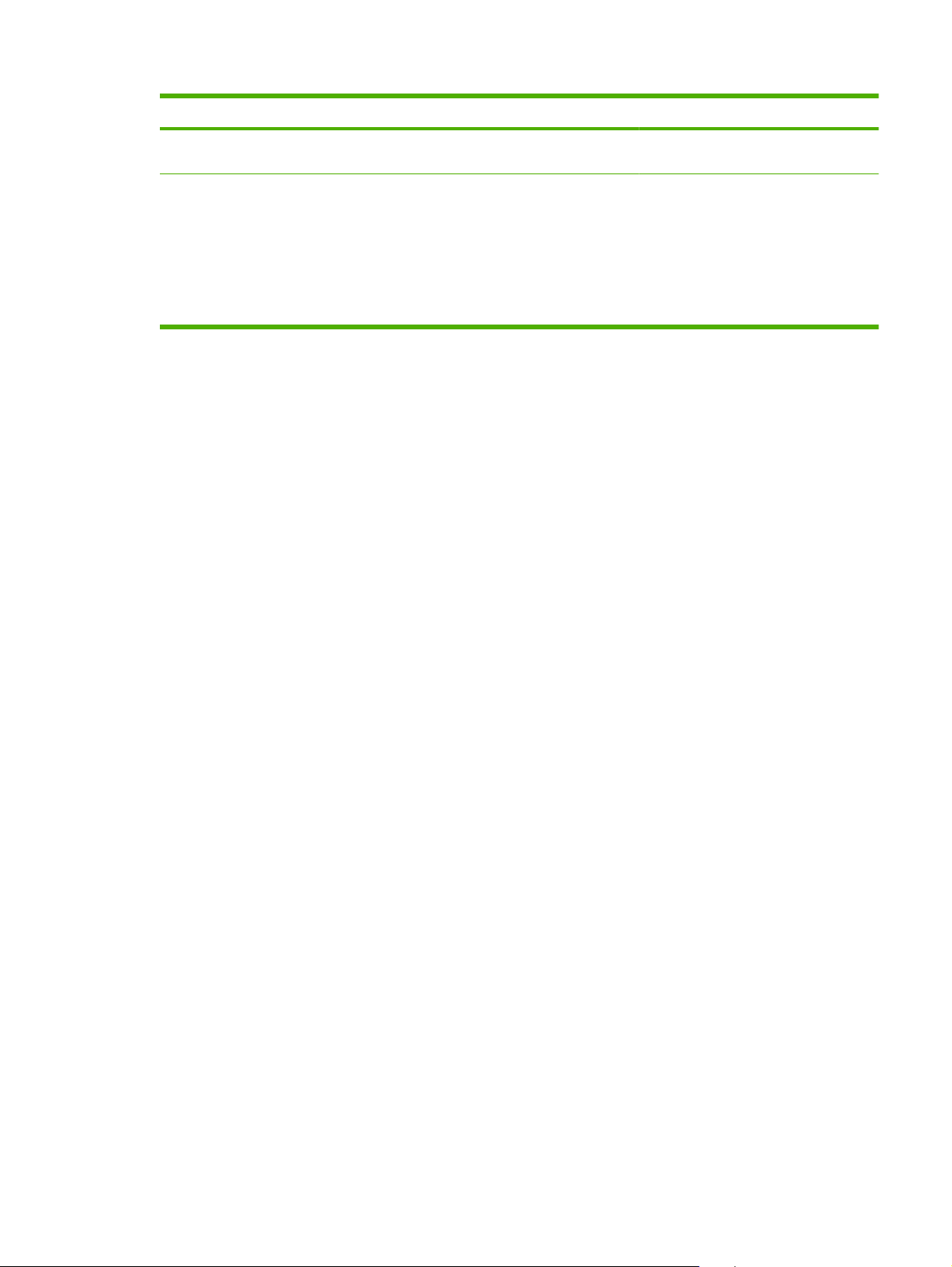
Menyalternativ Undermenyalternativ Undermenyalternativ Beskrivning
Justera fack <X> Justera fack <X>: Justera inriktningen
för det angivna facket.
Kontrast Ljusast
Ljusare
Medelhög
Mörkare
Mörkast
Välj kontrastnivå för teckenfönstret.
Standardinställningen är Medelhög.
SVWW Kontrollpanelsmenyer 13
Page 24
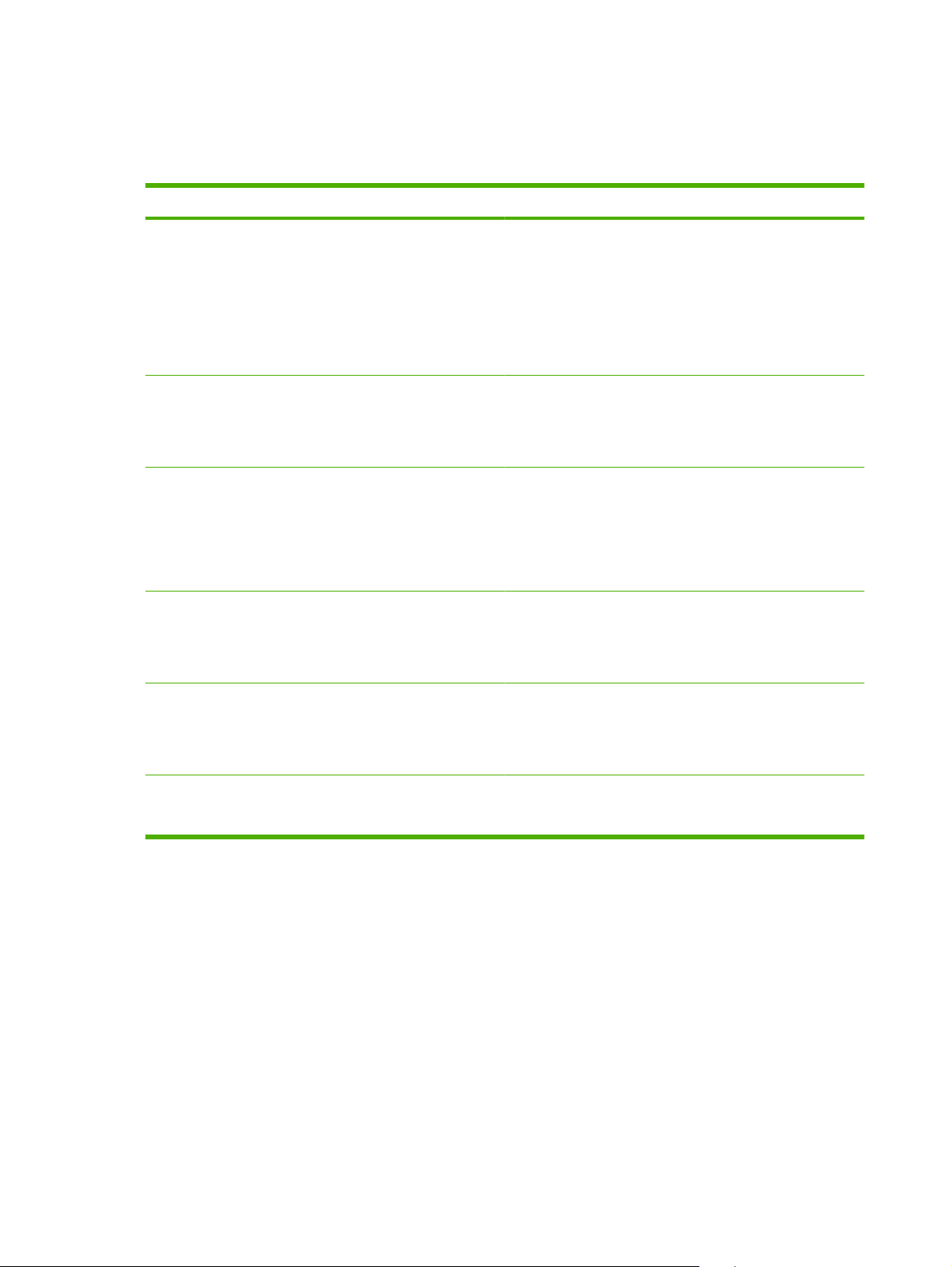
Menyn Service
Använd den här menyn om du vill återställa standardinställningarna, rengöra produkten och aktivera
speciella lägen som påverkar utskriften.
Menyalternativ Undermenyalternativ Beskrivning
Rengöringsläge Använd det här alternativet om du vill rengöra produkten när
Sparläge Ange hur länge produkten ska vara inaktiv innan den övergår
USB-hastighet Hög
Full
Mindre buktning Av
På
du upptäcker tonerstänk eller andra märken på utskriften.
Rengöringsprocessen tar bort damm och överflödig toner från
pappersbanan.
När du väljer det här alternativet uppmanas du att fylla på
vanligt papper i fack 1 och sedan starta rengöringsprocessen
genom att trycka på OK. Vänta tills processen är klar. Ta bort
den sida som skrivs ut.
till sparläget. Produkten lämnar automatiskt sparläget när du
startar en utskrift eller trycker på en kontrollpanelsknapp.
Standardinställningen är 15 minuter.
Ställer in USB-hastigheten på Hög eller Full. För att produkten
ska kunna skriva ut i hög hastighet måste den vara inställd för
hög hastighet och vara ansluten till en EHCI-värdstyrenhet
som också är inställd för hög hastighet. Det här
menyalternativet visar inte produktens aktuella hastighet.
Standardinställningen är Hög.
Om utskrivna sidor alltid är böjda kan du ställa in produkten i
ett läge som minskar böjning genom att använda det här
alternativet.
Standardinställningen är Av.
Arkivutskrift Av
På
Återställ standard Ja
Nej
Om du skriver ut sidor som ska sparas under längre tid kan du
ställa in produkten i ett läge som minskar utsmetning och
damm från tonern genom att använda det här alternativet.
Standardinställningen är Av.
Återställer alla egna inställningar till de ursprungliga
leveransinställningarna.
14 Kapitel 2 Kontrollpanel SVWW
Page 25
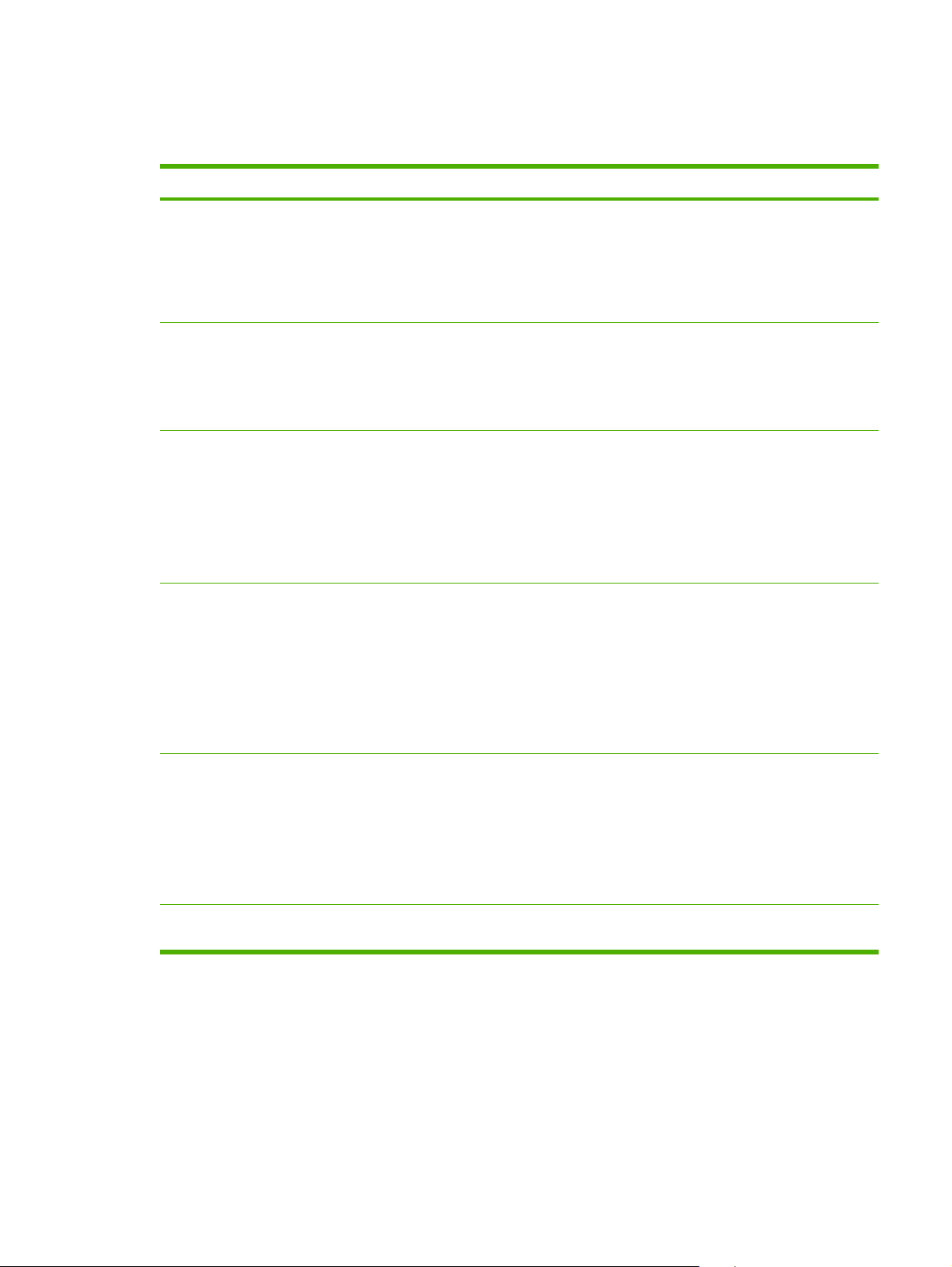
Menyn Nätverkskonfig.
Använd den här menyn för att konfigurera skrivarens nätverksinställningar.
Menyalternativ Undermenyalternativ Beskrivning
TCP/IP-konfig. Automatisk
Manuell
Autom. övergång På
Av
Nätverkstjänster IPv4
IPv6
DHCPv6
Visa IP-adress Nej
Ja
Välj Automatisk om du vill att alla TCP/IPinställningar ska konfigureras automatiskt.
Välj Manuell om du vill konfigurera IP-adressen,
delnätsmasken och standard-gateway manuellt.
Standardinställningen är Automatisk.
Den här funktionen används när du direktansluter
produkten till en dator via en Ethernet-kabel (du
måste eventuellt ställa in detta på På eller Av
beroende på vilken dator som används).
Standardinställningen är På.
Den här funktionen används av
nätverksadministratören för att begränsa de
nätverkstjänster som finns tillgängliga i produkten.
På
Av
Standardinställningen för alla objekt är På.
Nej: Produktens IP-adress visas inte i teckenfönstret
på kontrollpanelen.
Ja: Skrivarens IP-adress visas i teckenfönstret på
kontrollpanelen omväxlande med visningen av
tonerkassetternas återstående livslängd. IPadressen visas inte om något fel har uppstått i
enheten.
Standardinställningen är Nej.
Länkhastighet Automatisk (standard)
10T Full
10T Halv
100TX Full
100TX Halv
Återställ standard Tryck på OK för att återställa fabriksinställningarna
Anger länkhastigheten manuellt om det behövs.
När du har ställt in länkhastigheten startas produkten
om automatiskt.
för nätverksanslutningen.
SVWW Kontrollpanelsmenyer 15
Page 26
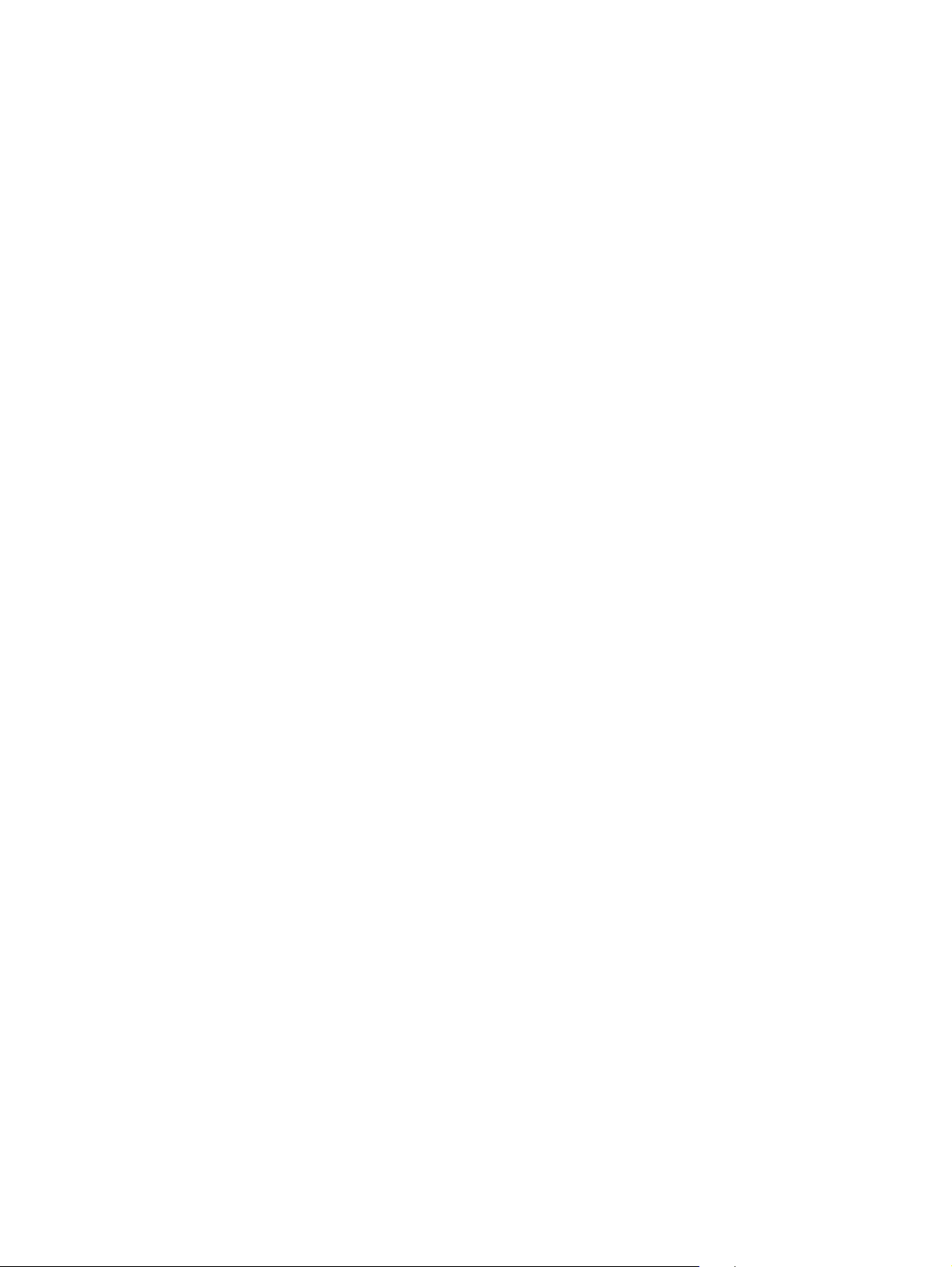
16 Kapitel 2 Kontrollpanel SVWW
Page 27
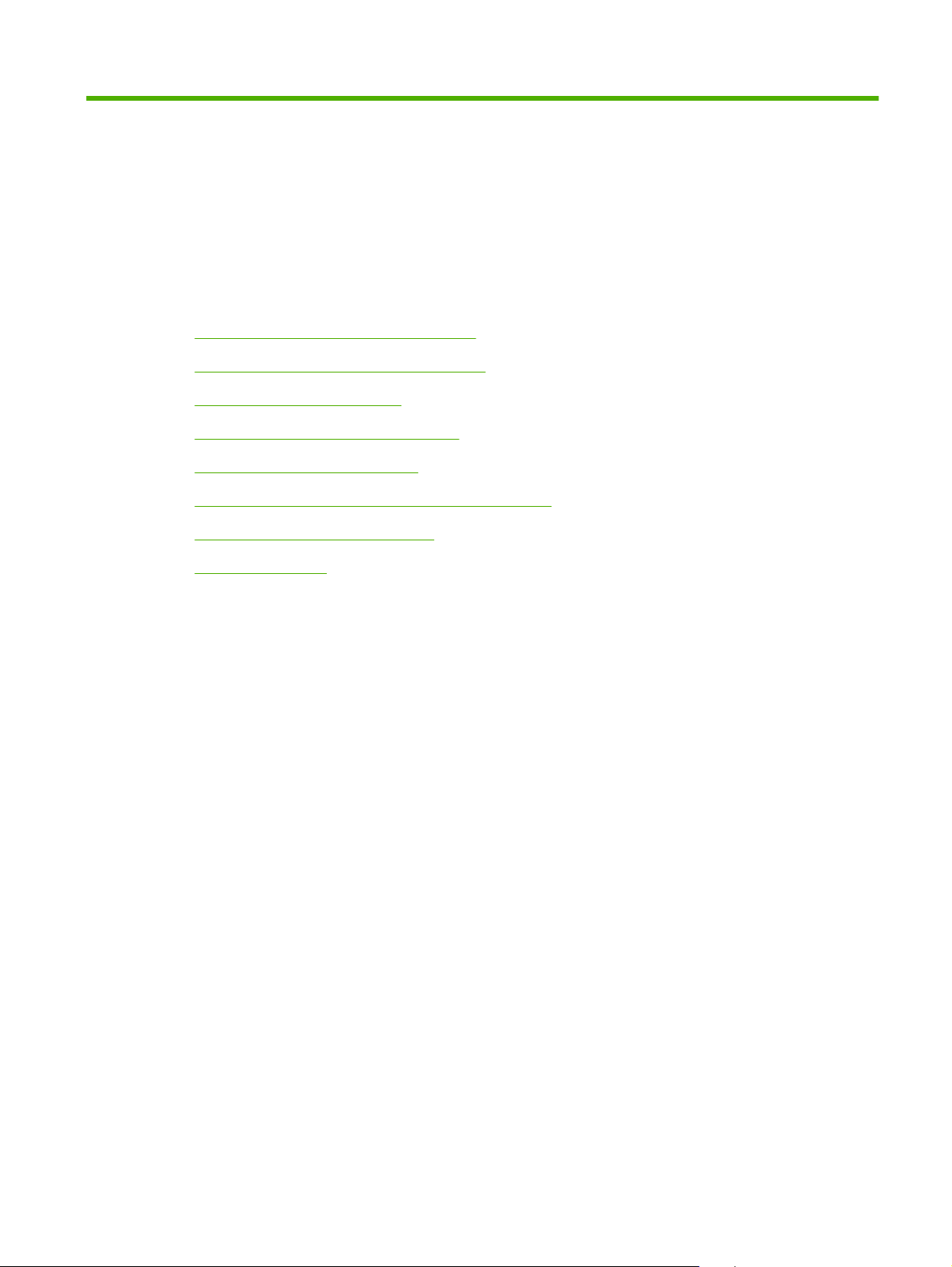
3 Programvara för Windows
Operativsystem som stöds för Windows
●
Skrivardrivrutiner som stöds för Windows
●
Universell HP-skrivardrivrutin
●
Välja rätt skrivardrivrutin för Windows
●
Prioritet för utskriftsinställningar
●
Ändra inställningar för skrivardrivrutin för Windows
●
Installera Windows-programvaran
●
Verktyg som stöds
●
SVWW 17
Page 28
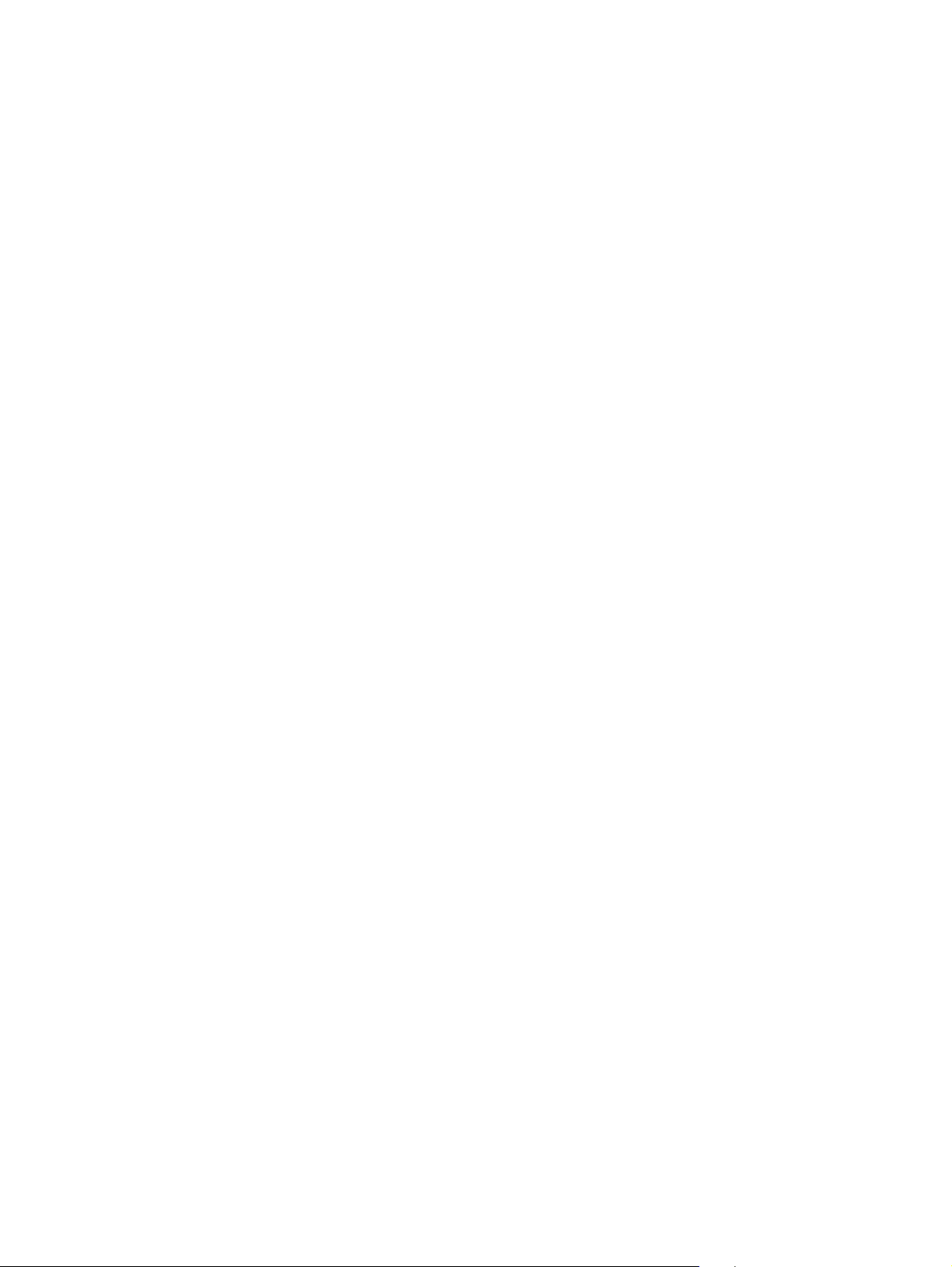
Operativsystem som stöds för Windows
Produkten kan användas med följande Windows-operativsystem:
Windows XP (32-bitars och 64-bitars)
●
Windows Server 2003 (32-bitars och 64-bitars)
●
Windows 2000
●
Windows Vista
●
18 Kapitel 3 Programvara för Windows SVWW
Page 29
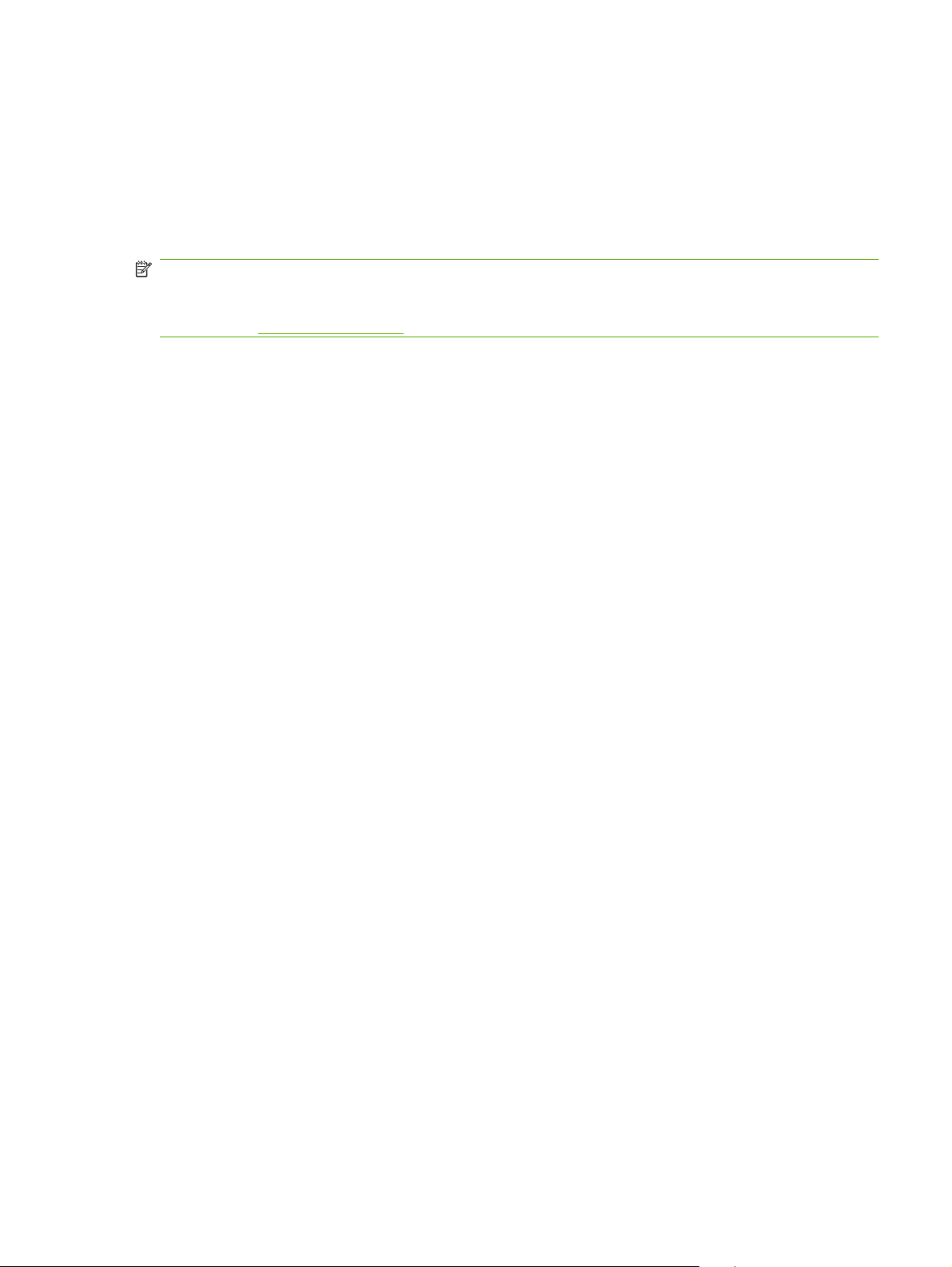
Skrivardrivrutiner som stöds för Windows
PCL 6
●
HP PostScript nivå 3-emulering
●
Skrivardrivrutinerna inkluderar online-hjälp som innehåller instruktioner för vanliga utskriftsuppgifter och
förklaringar till knappar, kryssrutor och listrutor i skrivardrivrutinen.
OBS! Den Postscript-drivrutin som stöder denna skrivare är Postscript-versionen av HP:s Universal
Print Driver (UPD) för Windows. Den både installeras och används på samma sätt som de tidigare
versionerna av Postscript-drivrutiner, och kräver inte någon speciell konfiguration. Mer information om
UPD finns på
www.hp.com/go/upd.
SVWW Skrivardrivrutiner som stöds för Windows 19
Page 30
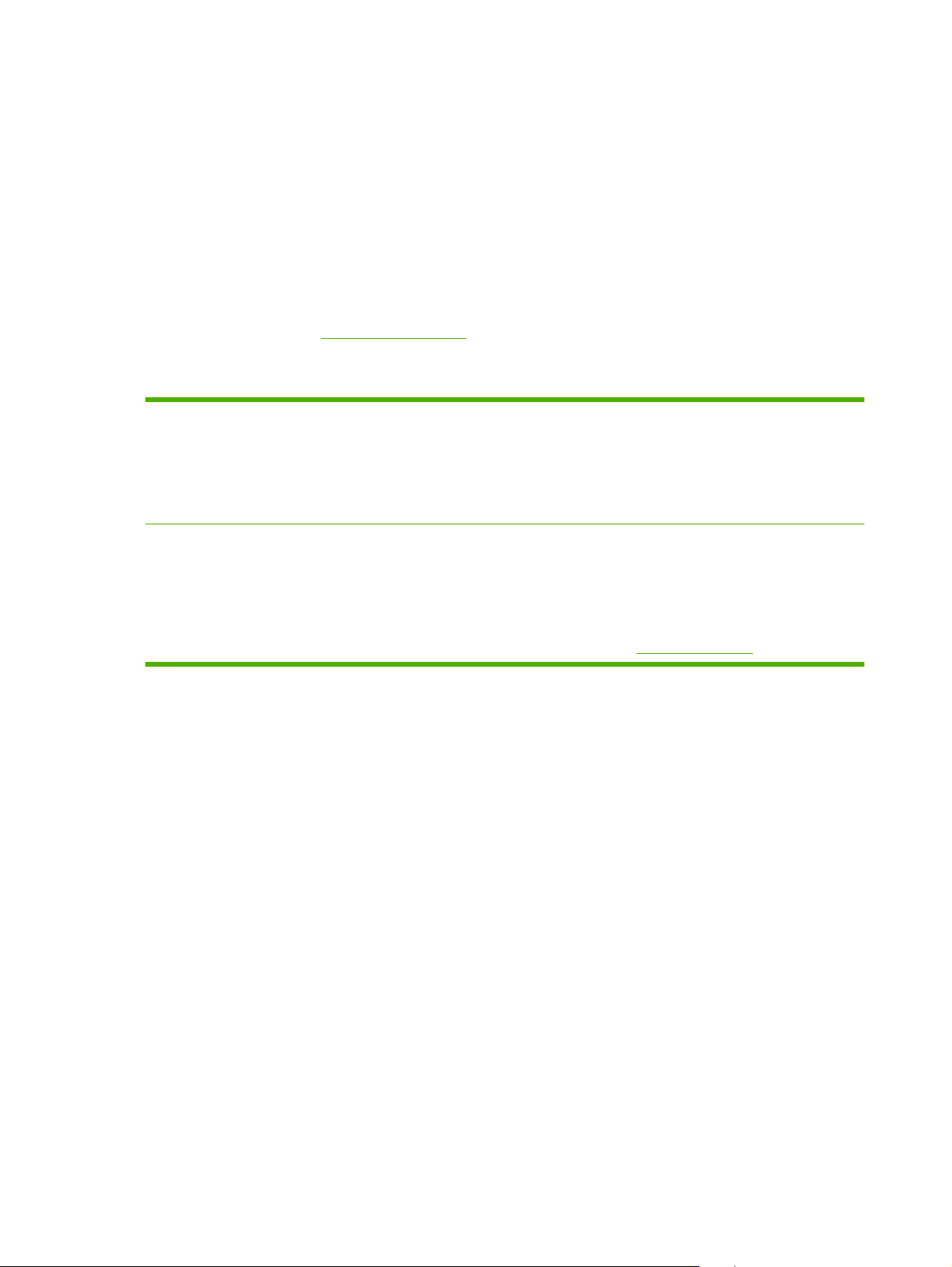
Universell HP-skrivardrivrutin
Den universella HP-drivrutinen för Windows är en gemensam drivrutin som ger dig omedelbar tillgång
till i stort sett alla HP LaserJet-produkter, oavsett var du befinner dig, utan att behöva hämta separata
drivrutiner. Den bygger på beprövad HP-drivrutinsteknik och har testats noggrant med användning i
många program. Detta är en kraftfull lösning som fungerar utan avbrott och konsekvent under lång tid.
Den universella HP-drivrutinen kommunicerar direkt med varje HP-produkt, samlar in
konfigurationsinformation och anpassar sedan användargränssnittet så att produktens unika funktioner
visas. Produktens funktioner aktiveras automatiskt, t.ex. tvåsidiga utskrifter och häftning, så du behöver
inte göra någonting manuellt.
Mer information finns på
www.hp.com/go/upd.
Installationslägen för universell skrivardrivrutin
Traditionellt läge:
Dynamiskt läge:
Använd detta läge om du installerar drivrutinen från en CD på en dator.
●
Vid installation i det här läget fungerar den universella skrivardrivrutinen som
●
traditionella skrivardrivrutiner.
Om du använder det här läget måste du installera den universella
●
skrivardrivrutinen separat på varje dator.
Använd detta läge om du installerar drivrutinen på en mobil dator, så att du kan
●
identifiera och skriva ut på HP-produkter varifrån du vill.
Använd detta läge om du installerar den universella skrivardrivrutinen för en
●
arbetsgrupp.
Om du använder det här läget ska du hämta den universella skrivardrivrutinen
●
från Internet. Mer information finns på
www.hp.com/go/upd.
20 Kapitel 3 Programvara för Windows SVWW
Page 31

Välja rätt skrivardrivrutin för Windows
Skrivardrivrutinerna ger tillgång till skrivarens funktioner och gör det möjligt för datorn att kommunicera
med skrivaren (via ett skrivarspråk). Läs igenom de installationsanmärkningar och Readme-filer som
finns på den cd-skiva med ytterligare programvara och skrivarspråk som levererades med skrivaren.
Beskrivning av HP PCL 6-skrivardrivrutin
Rekommenderas för utskrifter i alla Windows-miljöer
●
Ger det stora flertalet användare bästa möjliga utskriftshastighet, utskriftskvalitet och stöd för
●
skrivarens funktioner.
Anpassad till att arbeta smidigt tillsammans med Windows Graphic Device Interface (GDI) för att
●
kunna tillhandahålla högsta möjliga hastighet i Windows-miljöer
En viss inkompatibilitet kan förekomma tillsammans med tredjepartsprodukter som är baserade på
●
PCL 5
Beskrivning av HP:s Universal Print Driver för Windows - Postscript
Rekommenderas för användning tillsammans med programvara från Adobe
●
program som har en hög grafisk komplexitetsnivå
Stöder utskrifter som görs med hjälp av skrivarspråket Postscript
●
Ger något snabbare utskrifter än vid användning av skrivardrivrutinen PCL 6 när utskrifter görs via
●
program från Adobe
®
samt med andra
SVWW Välja rätt skrivardrivrutin för Windows 21
Page 32

Prioritet för utskriftsinställningar
Ändringar i utskriftsinställningarna får olika prioritet, beroende på var ändringarna görs:
OBS! Namnen på kommandon och dialogrutor kan variera, beroende på vilket program du använder.
Dialogrutan Utskriftsformat: Klicka på Utskriftsformat eller motsvarande kommando på menyn
●
Arkiv i det program du använder, när du vill öppna den här dialogrutan. Inställningar som du ändrar
här åsidosätter ändringar som görs på andra ställen.
Dialogrutan Skriv ut: Klicka på Skriv ut, Utskriftsformat eller motsvarande kommando på menyn
●
Arkiv i det program du använder, när du vill öppna den här dialogrutan. Inställningar som du ändrar
i dialogrutan Skriv ut har lägre prioritet och åsidosätter inte ändringar som görs i dialogrutan
Utskriftsformat.
Dialogrutan Egenskaper för skrivare (skrivardrivrutinen): Klicka på Egenskaper i dialogrutan
●
Skriv ut när du vill öppna skrivardrivrutinen. De inställningar du gör i dialogrutan Egenskaper för
skrivare påverkar inte de inställningar som har gjorts på annat håll i skrivarprogramvaran.
Skrivardrivrutinens standardinställningar: Skrivardrivrutinens standardinställningar avgör vilka
●
inställningar som används i alla utskriftsjobb, om inte inställningarna ändras i dialogrutan
Utskriftsformat, Skriv ut eller Egenskaper för skrivare.
Skrivarinställningar på kontrollpanelen: De inställningar som ändras på skrivarens kontrollpanel
●
har lägre prioritet än ändringar som görs någon annanstans.
22 Kapitel 3 Programvara för Windows SVWW
Page 33

Ändra inställningar för skrivardrivrutin för Windows
Ändra inställningarna för alla
utskrifter tills programmet stängs
1. Klicka på Skriv ut på menyn Arkiv
i programmet.
2. Markera drivrutinen och klicka på
Egenskaper eller Inställningar.
Den här proceduren är vanligast, även
om stegen kan variera.
Ändra standardinställningarna för
alla utskriftsjobb
1. Windows XP och Windows
Server 2003 (när standardvyn för
Startmenyn används): Klicka på
Start och klicka sedan på Skrivare
och fax.
eller
I Windows 2000, Windows XP
och Windows Server 2003 (med
klassisk Start-meny): Klicka på
Start, sedan på Inställningar och
därefter på Skrivare.
eller
Windows Vista: Klicka på Start,
klicka på Kontrollpanelen och gå
till kategorin med Maskinvara och
ljud. Klicka på Skrivare.
2. Högerklicka på drivrutinsikonen och
välj Utskriftsinställningar.
Ändra konfigurationsinställningarna
för produkten
1. Windows XP och Windows
Server 2003 (när standardvyn för
Startmenyn används): Klicka på
Start och klicka sedan på Skrivare
och fax.
eller
I Windows 2000, Windows XP
och Windows Server 2003 (med
klassisk Start-meny): Klicka på
Start, sedan på Inställningar och
därefter på Skrivare.
eller
Windows Vista: Klicka på Start,
klicka på Kontrollpanelen och gå
till kategorin med Maskinvara och
ljud. Klicka på Skrivare.
2. Högerklicka på drivrutinsikonen och
välj Egenskaper.
3. Klicka på fliken
Enhetsinställningar.
SVWW Ändra inställningar för skrivardrivrutin för Windows 23
Page 34

Installera Windows-programvaran
Installationstyper av programvara för Windows
Du kan välja mellan de följande typerna av programvaruinstallationer:
Rekommenderad. Installerar all den programvara som medföljer skrivaren, samt
●
användarhandboken. Detta kan väljas vid såväl installation via direkt anslutning (via USB) som vid
installation i ett nätverk.
Snabbinstallation via USB. Installerar ett minimum av programvaror – endast de som behövs för
●
att kunna använda skrivaren via en direkt USB-anslutning. Genom att välja denna
installationsmetod anses du ha godkänt villkoren för användning av programvaror från HP.
Snabbinstallation i nätverk. Installerar ett minimum av programvaror – endast de som behövs
●
för att kunna använda skrivaren ansluten till ett nätverk. Genom att välja denna installationsmetod
anses du ha godkänt villkoren för användning av programvaror från HP.
Ta bort programvara för Windows
1. Klicka på Start och sedan på Alla program.
2. Klicka på .HP och klicka sedan på HP Color LaserJet CP2020-serienSkrivare i .
3. Klicka på AvinstalleraHP Color LaserJet CP2020-serienSkrivare i och följ sedan anvisningarna
på skärmen för avinstallation.
24 Kapitel 3 Programvara för Windows SVWW
Page 35

Verktyg som stöds
HP Web Jetadmin
HP Web Jetadmin är ett webbläsarbaserat hanteringsverktyg för HP Jetdirekt-anslutna skrivare i
intranätet och bör endast installeras på nätverksadministratörens dator.
Du kan hämta den senaste versionen av HP Web Jetadmin och visa den senaste listan över vilka
värdsystem som stöds på
När den installeras på en värdserver har alla Windows-klienter åtkomst till HP Web Jetadmin via en
webbläsare (t.ex. Microsoft® Internet Explorer 4.x, Netscape Navigator 4.x eller senare) genom att gå
till HP Web Jetadmin-värden.
Inbäddad webbserver
Enheten är utrustad med en inbäddad webbserver, vilket innebär att du har åtkomst till information om
aktiviteter i enheten och nätverket. Den här informationen visas i en webbläsare, t.ex. Microsoft Internet
Explorer, Netscape Navigator, Apple Safari eller Firefox.
Den inbäddade webbservern finns i enheten. Den ligger inte på en nätverksserver.
Den inbäddade webbservern utgör ett gränssnitt till enheten som alla som har en nätverksansluten dator
och en vanlig webbläsare kan använda. Ingen särskild programvara installeras eller konfigureras, men
du måste ha en kompatibel webbläsare på datorn. Du får åtkomst till den inbäddade webbservern genom
att skriva enhetens IP-adress på webbläsarens adressrad. (Du hittar IP-adressen genom att skriva ut
en konfigurationssida. Mer information om att skriva ut en konfigurationssida finns i
på sidan 70.)
www.hp.com/go/webjetadmin.
Informationssidor
Om du vill ha en fullständig förklaring av den inbäddade webbserverns funktioner och hur de fungerar,
inbäddad webbserver på sidan 79.
se
SVWW Verktyg som stöds 25
Page 36

HP ToolboxFX
HP ToolboxFX är ett program som du kan använda när du vill göra något av följande:
Kontrollera produktens status
●
Kontrollera mängden tillgängligt förbrukningsmaterial och handla förbrukningsmaterial online
●
Ställa in varningar
●
Visa rapporter om användningen av skrivaren
●
Visa produktdokumentation
●
Få tillgång till verktyg för felsökning och underhåll
●
HP ToolboxFX kan användas vid såväl direkt anslutning (via USB) som vid anslutning till ett nätverk.
Du behöver inte ha tillgång till Internet för att kunna öppna och använda HP ToolboxFX. HP ToolboxFX
finns endast tillgänglig om du har valt installationsalternativet Rekommenderad installation.
OBS! HP ToolboxFX kan inte användas med Windows 2000, Windows Server 2003 eller Mac
OS.TCP/IP-protokollet måste finnas på datorn för att det ska gå att använda HP ToolboxFX.
Operativsystem som kan användas
●
●
Mer information om att använda programvaran HP ToolboxFX finns på Öppna HP ToolboxFX
på sidan 71.
Övriga Windows-komponenter och -verktyg
Programvaruinstallerare – automatiserar installationen av skrivarsystemet
●
Registrering på webben
●
Video om optimering av utskriftskvalitet
●
HP Basic Color Match
●
HP Easy Printer Care
●
Web Printsmart
●
HP Sure Supply
●
Programvaran HP Marketing Resource
●
Microsoft Windows XP (Home eller Professional) med
Service Pack 2
Microsoft Windows Vista™
26 Kapitel 3 Programvara för Windows SVWW
Page 37

4 Använda produkten i en Macintosh-
miljö
Programvara för Macintosh
●
Använda funktioner i Macintosh-skrivardrivrutinen
●
SVWW 27
Page 38

Programvara för Macintosh
Operativsystem som stöds för Macintosh
Enheten kan användas med följande operativsystem för Macintosh:
Mac OS X V10.2.8, V10.3, V10.4 och senare
●
OBS! För Mac OS V10.4 och senare kan Mac-datorer med PPC- och Intel Core-processorer
användas.
Skrivardrivrutiner som stöds för Macintosh
Installationsprogrammet från HP innehåller PPD-filer (PostScript® Printer Description) och PDE-filer
(Printer Dialog Extensions) som ska användas med Macintosh-datorer.
PPD:erna i kombination med drivrutinerna för Apple PostScript-skrivare ger åtkomst till
enhetsfunktioner. Använd den drivrutin för Apple PostScript-skrivare som medföljde datorn.
Prioritet för utskriftsinställningar för Macintosh
Ändringar i utskriftsinställningarna får olika prioritet, beroende på var ändringarna görs:
OBS! Namnen på kommandon och dialogrutor kan variera, beroende på vilket program du använder.
Dialogrutan Utskriftsformat: Klicka på Utskriftsformat eller motsvarande kommando i menyn
●
Arkiv i det program du använder, när du vill öppna den här dialogrutan. Inställningar som ändras
här åsidosätter ändringar som görs på andra ställen.
Dialogrutan Skriv ut: Klicka på Skriv ut, Utskriftsformat eller motsvarande kommando på menyn
●
Arkiv i det program du använder, när du vill öppna den här dialogrutan. Inställningar som du ändrar
i dialogrutan Skriv ut har lägre prioritet och åsidosätter inte ändringar som görs i dialogrutan
Utskriftsformat.
Skrivardrivrutinens standardinställningar: Skrivardrivrutinens standardinställningar avgör vilka
●
inställningar som används i alla utskriftsjobb, om inte inställningarna ändras i dialogrutan
Utskriftsformat, Skriv ut eller Egenskaper för skrivare.
Skrivarinställningar på kontrollpanelen: De inställningar som ändras på skrivarens kontrollpanel
●
har lägre prioritet än ändringar som görs någon annanstans.
Ändra inställningar för skrivardrivrutin för Macintosh
Ändra inställningarna för alla
utskrifter tills programmet stängs
1. Klicka på Skriv ut på menyn
Arkiv.
2. Ändra inställningarna i de olika
menyerna.
Ändra standardinställningarna för
alla utskriftsjobb
1. Klicka på Skriv ut på menyn
Arkiv.
2. Ändra inställningarna i de olika
menyerna.
3. Klicka på Spara som i menyn
Förinställningar och ange ett
namn på förinställningen.
Ändra konfigurationsinställningarna
för produkten
Mac OS X V10.2.8
1. I Finder, på Gå-menyn klickar du på
Program.
2. Öppna Verktyg och sedan
Utskriftskontroll.
3. Klicka på utskriftskön.
28 Kapitel 4 Använda produkten i en Macintosh-miljö SVWW
Page 39

Ändra inställningarna för alla
utskrifter tills programmet stängs
Ändra standardinställningarna för
alla utskriftsjobb
Ändra konfigurationsinställningarna
för produkten
Inställningarna sparas på menyn
Förinställningar. Vill du använda de nya
inställningarna väljer du det sparade
förinställda alternativet varje gång du
öppnar ett program och skriver ut.
4. På menyn Skrivare klickar du på
Konfigurera.
5. Klicka på menyn Installerbara
alternativ.
OBS! Konfigurationsinställningarna är
eventuellt inte tillgängliga i Classic-läget.
Mac OS X V10.3 eller Mac OS X V10.4
1. Öppna menyn Apple och klicka på
Systeminställningar. Välj Skriv ut
& Faxa.
2. Klicka på Skrivarinställningar.
3. Klicka på menyn Installerbara
alternativ.
Mac OS X V10.5
1. Öppna menyn Apple och klicka på
Systeminställningar. Välj Skriv ut
& Faxa.
2. Klicka på Alternativ &
Förbrukning.
3. Klicka på menyn Drivrutin.
4. Välj drivrutin på listan och
Verktyg som stöds för Macintosh.
Visa den inbäddade HP-webbservern med hjälp av en Macintosh
Man kommer åt HP:s inbäddade webbserver (EWS) genom att klicka på verktygsknappen när
utskriftskön visas. Då öppnas en webbläsare t.ex. Safari, i vilken man får åtkomst till EWS. Man kan
även få direktåtkomst till EWS genom att i webbläsaren skriva produktens IP-adress eller DNS-namn i
nätverket.
Ett annat sätt att få webbläsaråtkomst till produkten är via det automatiskt installerade HP USB EWS
Gateway-programmet, om produkten är ansluten via en USB-kabel. Om du använder en USBanslutning får du åtkomst till EWS genom att klicka på verktygsknappen.
Använd EWS om du vill:
Visa enhetsstatus och ändra enhetsinställningar.
●
Visa och ändra nätverksinställningar för enheten.
●
Skriva ut informationssidor för enheten.
●
konfigurera de installerade
alternativen.
Visa enhetens händelselogg.
●
SVWW Programvara för Macintosh 29
Page 40

Använda funktioner i Macintosh-skrivardrivrutinen
Skapa och använda förinställningar i Macintosh
Använd förinställningar om du vill spara skrivardrivrutinens aktuella inställningar så att du kan använda
dem igen.
Skapa en utskriftsförinställning
1. Klicka på Skriv ut i menyn Arkiv.
2. Markera drivrutinen.
3. Välj utskriftsinställningarna
4. I rutan Förinställningar klickar du på Spara som..., och anger ett namn på förinställningen.
5. Klicka på OK.
Använda utskriftsförinställningar
1. Klicka på Skriv ut i menyn Arkiv.
2. Markera drivrutinen.
3. I rutan Förinställningar väljer du den utskriftsförinställning som du vill använda.
OBS! Om du vill använda skrivardrivrutinens standardinställningar väljer du Standard.
Ändra storlek på dokument eller skriva ut på en anpassad pappersstorlek
Du kan anpassa ett dokument så att det får plats på en annan pappersstorlek.
1. Klicka på Skriv ut i menyn Arkiv.
2. Öppna menyn Pappershantering.
3. I området för målpappersstorlek väljer du Anpassa till pappersstorlek och väljer sedan storlek
i listrutan.
4. Om du endast vill använda papper som är mindre än dokumentet väljer du alternativet för att endast
förminska.
Skriva ut ett försättsblad
Du kan skriva ut ett separat försättsblad för ditt dokument som innehåller ett meddelande (till exempel
"konfidentiellt").
1. Klicka på Skriv ut i menyn Arkiv.
2. Markera drivrutinen.
3. Öppna menyn Försättsblad och välj sedan du om du vill skriva ut försättsbladet Före
dokumentet eller Efter dokumentet.
4. Välj vilket meddelande du vill skriva ut på försättsbladet i menyn Försättsbladstyp.
OBS! Om du vill skriva ut ett tomt försättsblad, väljer du Standard som Försättsbladstyp.
30 Kapitel 4 Använda produkten i en Macintosh-miljö SVWW
Page 41

Använda vattenstämplar
En vattenstämpel är ett meddelande, t.ex. "Konfidentiellt", som skrivs ut i bakgrunden på alla sidor i ett
dokument.
1. Klicka på Skriv ut i menyn Arkiv.
2. Öppna menyn Vattenstämplar.
3. Bredvid Läge väljer du vilken typ av vattenstämplar som du vill använda. Välj Vattenstämpel om
du vill skriva ut ett halvgenomskinligt meddelande. Välj Mall om du vill skriva ut ett meddelande
som inte är genomskinligt.
4. Bredvid Sidor väljer du om du vill skriva ut vattenstämpeln på alla sidor eller endast på den första
sidan.
5. Bredvid Text väljer du ett standardmeddelande eller väljer Eget och skriver ett nytt meddelande i
rutan.
6. Välj alternativ för återstående inställningar.
Skriva ut flera sidor på ett ark i Macintosh
Du kan skriva ut flera sidor på ett och samma pappersark. Den här funktionen ger ett kostnadseffektivt
sätt att skriva ut utkast.
1. Klicka på Skriv ut i menyn Arkiv.
2. Markera drivrutinen.
3. Öppna menyn Layout.
4. Bredvid Sidor per ark väljer du det antal sidor som du vill skriva ut på varje blad (1, 2, 4, 6, 9 eller
16).
5. Klicka på Utskriftsriktning och välj ordning och placering för sidorna på arket.
6. Bredvid Ram väljer du den typen av ram som du vill skriva ut runt varje sida på arket.
Skriva ut på båda sidor av papperet (dubbelsidig utskrift)
VIKTIGT: Använd inte papper som väger mer än 105 g/m2 (finpapper) så undviker du papperstrassel.
SVWW Använda funktioner i Macintosh-skrivardrivrutinen 31
Page 42

Använda automatisk dubbelsidig utskrift
1. Fyll på så mycket papper i något av facken att det räcker till utskriften. Om du fyller på
specialpapper, t.ex. papper med brevhuvud, gör du på något av följande sätt:
För fack 1 fyller du på brevpapper med framsidan uppåt och matar in nedre kanten i skrivaren
●
först.
I övriga fack fyller du på brevpapper med framsidan nedåt och med den övre kanten mot
●
fackets bakre del.
2. Klicka på Skriv ut i menyn Arkiv.
3. Öppna menyn Layout.
4. Bredvid Tvåsidig väljer du antingen Bindning längs långsidan eller Bindning längs
kortsidan.
5. Klicka på Skriv ut.
Skriva ut manuellt på båda sidorna
1. Fyll på så mycket papper i något av facken att det räcker till utskriften. Om du fyller på
specialpapper, t.ex. papper med brevhuvud, gör du på något av följande sätt:
För fack 1 fyller du på brevpapper med framsidan uppåt och matar in nedre kanten i skrivaren
●
först.
I övriga fack fyller du på brevpapper med framsidan nedåt och med den övre kanten mot
●
fackets bakre del.
2. Klicka på Skriv ut i menyn Arkiv.
3. På menyn Efterbehandling väljer du Manuell dubbelsidig utskrift.
4. Klicka på Skriv ut. Följ instruktionerna i popup-fönstret som visas på datorn innan du fyller på
utskriftsbunten i Fack 1 och skriver ut den andra sidan.
5. Gå till skrivaren och ta bort eventuellt tomt papper som finns i fack 1.
6. Lägg i utskriftsbunten med framsidan uppåt och den nedre kanten i skrivaren först i fack 1. Du
måste skriva ut den andra sidan från fack 1.
7. Tryck på lämplig knapp på kontrollpanelen om du uppmanas att göra det.
Ange färgalternativ
Använd snabbmenyn Färgalternativ om du vill kontrollera hur färger tolkas och skrivs ut från program.
1. Klicka på Visa avancerade alternativ.
2. Ange inställningar för text, grafik och fotografier separat.
32 Kapitel 4 Använda produkten i en Macintosh-miljö SVWW
Page 43

Använda menyn Tjänster
Om produkten är ansluten till ett nätverk använder du menyn Tjänster för att hämta information om
produkten och status på förbrukningsmaterial.
1. Klicka på Skriv ut i menyn Arkiv.
2. Öppna menyn Tjänster.
SVWW Använda funktioner i Macintosh-skrivardrivrutinen 33
Page 44

34 Kapitel 4 Använda produkten i en Macintosh-miljö SVWW
Page 45

5 Anslutningar
Operativsystem som stöds vid nätverksanslutning
●
USB-anslutning
●
Nätverksprotokoll som stöds
●
Konfigurera produkten i nätverket.
●
SVWW 35
Page 46

Operativsystem som stöds vid nätverksanslutning
Följande operativsystem stöder nätverksutskrift:
Fullständig programvaruinstallation
Windows Server 2003 (64-bitars)
●
Windows XP (32- och 64-bitarsversionerna)
●
Windows Vista (32- och 64-bitarsversionerna)
●
Mac OS X V10.2.8, V10.3, V10.4 och senare
●
Endast skrivardrivrutin
Windows 2000
●
Windows Server 2003 (32-bitars)
●
Linux (endast tillgänglig via Internet)
●
UNIX modellskript (endast tillgängligt via Linux (endast
●
tillgänglig via Internet)
Friskrivningsklausul angående skrivardelning
HP ger ingen support för peer to peer-nätverk, då detta är en funktion i Microsofts operativsystem och
inte på något sätt ingår som en del i HP:s skrivardrivrutiner. Du hittar Microsoft på
www.microsoft.com.
36 Kapitel 5 Anslutningar SVWW
Page 47

USB-anslutning
OBS! Anslut inte USB-kabeln innan du har installerat programvaran. Installationsprogrammet
meddelar dig när USB-kabeln ska anslutas.
Produkten kan hantera en USB 2.0-anslutning. En USB-kabel av A-till-B-typ måste användas för utskrift.
SVWW USB-anslutning 37
Page 48

Nätverksprotokoll som stöds
Produkten har stöd för nätverksprotokollet TCP/IP. Det är det vanligaste och mest accepterade
nätverksprotokollet. Det används för många nätverkstjänster. Den här produkten stöder dessutom IPv4
och IPv6. Följande tabell visar en lista över de nätverkstjänster och -protokoll som kan användas med
produkten.
Tabell 5-1 Utskrift
Namn på tjänst Beskrivning
port9100 (direktläge) Utskriftstjänst
LPD (Line printer daemon) Utskriftstjänst
ws-print Microsofts plug-and-play-lösning för utskrifter
Tabell 5-2 Identifiering av nätverksenhet
Namn på tjänst Beskrivning
SLP (Service Location Protocol) Device Discovery Protocol (Protokoll för att söka
mDNS (multicast Domain Name Service) – kallas vanligen
"Rendezvous" eller "Bonjour"
ws-discover Används av Microsoft-baserade program
nätverksenheter) används för att hitta och konfigurera
nätverksenheter. Används huvudsakligen av Microsoftbaserade program.
Device Discovery Protocol (Protokoll för att söka
nätverksenheter) används för att hitta och konfigurera
nätverksenheter. Används huvudsakligen av Apple
Macintosh-baserade program.
Tabell 5-3 Meddelanden och hantering
Namn på tjänst Beskrivning
HTTP (hypertext transfer protocol) Gör så att webbläsare kan kommunicera med inbäddade
EWS (inbäddad webbserver) Gör så att användare kan hantera enheten via en webbläsare.
SNMP (simple network management protocol) Används av nätverksprogram för hantering av
webbservrar.
produkter.SNMP V1- och standard MIB-II-objekt
(Management Information Base) hanteras.
Tabell 5-4 tilldelning av IP-adresser
Namn på tjänst Beskrivning
DHCP (dynamic host configuration protocol), IPv4 och IPv6 För automatisk IP-adresstilldelning. DHCP-servern tilldelar
produkten en IP-adress. Det krävs normalt ingen åtgärd från
användarens sida för att produkten ska få en IP-adress från en
DHCP-server.
38 Kapitel 5 Anslutningar SVWW
Page 49

Tabell 5-4 tilldelning av IP-adresser (fortsättning)
Namn på tjänst Beskrivning
BOOTP (bootstrap protocol) För automatisk IP-adresstilldelning. BOOTP-servern tilldelar
produkten en IP-adress. Kräver att en administratör anger
produktens MAC-adress på BOOTP-servern för att produkten
ska få en IP-adress från den aktuella servern.
Auto IP För automatisk IP-adresstilldelning. Om det varken finns en
DHCP-server eller en BOOTP-server kan du skapa en unik IPadress för produkten med hjälp av den här tjänsten.
SVWW Nätverksprotokoll som stöds 39
Page 50

Konfigurera produkten i nätverket.
För att konfigurera nätverksparametrarna hos produkten används produktens kontrollpanel, den
inbäddade webbservern eller Windows-programmet HP ToolboxFX.
Installera produkten i nätverket.
Hewlett-Packard rekommenderar att du installerar skrivardrivrutiner för nätverk med hjälp av HP:s
installationsprogram som finns på produktens CD-skiva.
OBS! Du måste ansluta skrivaren till ditt nätverk innan du kan börja installera programvaran.
Produkten kan hantera en 10/100-nätverksanslutning. Anslut nätverkskabeln till produkten och
nätverksanslutningen.
Visa inställningar
Sidan för nätverkskonfiguration
På nätverkskonfigurationssidan visas en lista över de aktuella inställningarna och egenskaperna för
produktens nätverkskort. Om du vill skriva ut nätverkskonfigurationssidan från produkten, utför du
följande steg.
1. Tryck på OK på kontrollpanelen.
2. Använd pilknapparna för att välja Rapporter och tryck därefter på OK.
3. Använd pilknapparna för att välja Nätverksrapport och tryck därefter på OK.
Konfigurationssida
På konfigurationssidan finns en lista över produktens aktuella inställningar och egenskaper. Om du vill
skriva ut nätverkskonfigurationssidan från produkten, gör du enligt följande.
1. Tryck på OK på kontrollpanelen.
2. Använd pilknapparna för att välja Rapporter och tryck därefter på OK.
3. Använd pilknapparna för att välja Konfig. rapport och tryck därefter på OK.
40 Kapitel 5 Anslutningar SVWW
Page 51

IP-adress
Du kan konfigurera en IP-adress manuellt eller automatiskt via DHCP, BootP eller AutoP.
Manuell konfiguration
1. Tryck på OK på kontrollpanelsmenyn.
2. Använd vänsterpilen (
OK.
3. Använd vänsterpilen (
OK.
4. Använd vänsterpilen (
5. Tryck på högerpilen (
vänsterpilen (
procedur för de resterande tre segmenten i IP-adressen.
6. Om adressen är korrekt använder du vänsterpilen (
trycker därefter på OK. Upprepa steg 5 för inställningarna av delnätsmask och standard-gateway.
eller
Om IP-adressen är felaktig använder du vänsterpilen (
trycker därefter på OK. Upprepa steg 5 med rätt IP-adress och upprepa sedan steg 5 för
inställningarna av delnätsmask och standard-gateway.
) om du vill minska värdet. När värdet är korrekt trycker du på OK. Upprepa denna
Automatisk konfiguration
OBS! Automatisk är det standardvärde som används för Nätverkskonfig. TCP/IP-konfig.
1. Tryck på OK på kontrollpanelsmenyn.
) eller högerpilen ( ) för att välja Nätverkskonfig. och tryck därefter på
) eller högerpilen ( ) för att välja TCP/IP-konfig. och tryck därefter på
) eller högerpilen ( ) för att välja Manuell och tryck därefter på OK.
) om du vill öka värdet i den första delen av IP-adressen. Tryck på
) eller högerpilen ( ) för att välja Ja och
) eller högerpilen ( ) för att välja Nej och
2. Använd vänsterpilen (
OK.
3. Använd vänsterpilen (
OK.
4. Använd vänsterpilen (
Det kan ta ett antal minuter innan den automatiska IP-adressen kan användas.
OBS! För att inaktivera eller aktivera vissa automatiska IP-lägen (som BOOTP, DHCP eller AutoIP)
använder du den inbäddade webbservern eller HP ToolboxFX.
) eller högerpilen ( ) för att välja Nätverkskonfig. och tryck därefter på
) eller högerpilen ( ) för att välja TCP/IP-konfig. och tryck därefter på
) eller högerpilen ( ) för att välja Automatisk och tryck därefter på OK.
SVWW Konfigurera produkten i nätverket. 41
Page 52

Visa eller dölja IP-adressen på kontrollpanelen
OBS! När Visa IP-adress är På, visas IP-adressen alternerat med mätarna för tonerkassettsstatus i
teckenfönstret på kontrollpanelen.
1. Tryck på OK på kontrollpanelen.
2. Använd vänsterpilen (
OK.
3. Använd vänsterpilen (
OK.
4. Använd vänsterpilen (
Ställa in automatisk övergång
1. Tryck på OK på kontrollpanelen.
2. Använd vänsterpilen (
OK.
3. Använd vänsterpilen (
på OK.
4. Använd vänsterpilen (
Ställa in nätverkstjänster
1. Tryck på OK på kontrollpanelen.
2. Använd vänsterpilen (
OK.
) eller högerpilen ( ) för att välja Nätverkskonfig. och tryck därefter på
) eller högerpilen ( ) för att välja Visa IP-adress och tryck därefter på
) eller högerpilen ( ) för att välja Ja eller Nej och tryck därefter på OK.
) eller högerpilen ( ) för att välja Nätverkskonfig. och tryck därefter på
) eller högerpilen ( ) för att välja Automatisk övergång och tryck därefter
) eller högerpilen ( ) för att välja På eller Av och tryck därefter på OK.
) eller högerpilen ( ) för att välja Nätverkskonfig. och tryck därefter på
3. Använd vänsterpilen (
OK.
4. Använd vänsterpilen (
OK.
5. Använd vänsterpilen (
) eller högerpilen ( ) för att välja Nätverkstjänster och tryck därefter på
) eller högerpilen ( ) för att välja IPv4 eller IPv6 och tryck därefter på
) eller högerpilen ( ) för att välja På eller Av och tryck därefter på OK.
42 Kapitel 5 Anslutningar SVWW
Page 53

Återställ standard (nätverksinställningar)
1. Tryck på OK på kontrollpanelen.
2. Använd vänsterpilen (
3. Använd vänsterpilen (
4. Tryck på OK så återställs fabriksinställningarna för nätverk. Tryck på X om du vill stänga menyn
TCP/IP
På samma sätt som vanliga språk används när människor pratar med varandra är TCP/IP (Transmission
Control Protocol/Internet Protocol) en uppsättning protokoll som är utformade så att de definierar hur
datorer och andra enheter kommunicerar med varandra över ett nätverk.
IP-adress
Alla värdar (arbetsstation eller nod) i ett IP-nätverk kräver en unik IP-adress för varje nätverkskort.
Adressen är en programadress som används för identifiering av både nätverket och värdarna som finns
på det nätverket. En värd kan begära en dynamisk IP-adress från en server varje gång enheten startas
(till exempel med DHCP och BOOTP).
En IPv4-adress innehåller 4 byte med information, vilka är uppdelade i mindre delar om vardera 1 byte.
IP-adressen har följande format:
xxx.xxx.xxx.xxx
) eller högerpilen ( ) för att välja Nätverkskonfig. och tryck därefter på
OK.
) eller högerpilen ( ) för att välja Återställ standard och tryck därefter på
OK.
utan att återställa fabriksinställningarna för nätverk.
OBS! När du tilldelar IP-adresser bör du alltid rådfråga IP-adressadministratören. Om du anger fel
adress kan annan utrustning som använder nätverket avaktiveras eller kommunikationen störas.
Konfigurera IP-parametrar
Parametrarna för IP-konfiguration kan antingen anges manuellt eller hämtas automatiskt via DHCP eller
BOOTP varje gång produkten startas.
En ny produkt som slås på och som inte automatiskt får en giltig IP-adress från nätverket, tilldelar sig
själv en standard-IP-adress. I ett litet privat nätverk tilldelas en IP-adress i intervallet 169.254.1.0 till
169.254.254.255. Produktens IP-adress visas på konfigurationssidan och nätverksrapporten. Mer
information finns i
DHCP (Dynamic Host Configuration Protocol)
Med DHCP kan en grupp enheter använda en uppsättning IP-adresser som underhålls av en DHCPserver. Enheten skickar en förfrågan till servern och om IP-adressen är tillgänglig ger servern den till
enheten.
BOOTP
BOOTP är ett protokoll som läses in vid programstart och som används för hämtning av
konfigurationsparametrar och värdinformation från en nätverksserver.
Klienten skickar ett startbegäranspaket som innehåller produktens maskinvaruadress. Servern svarar
med ett startsvarspaket som innehåller informationen som enheten behöver för konfigurationen.
Kontrollpanelsmenyer på sidan 9.
SVWW Konfigurera produkten i nätverket. 43
Page 54

Delnätverk
När en IP-nätverksadress för en särskild nätverksklass tilldelas en organisation vidtas inga åtgärder för
mer än ett nätverk. Lokala nätverksadministratörer använder nätmasker för att dela upp nätverket i flera
olika delnätverk. Det kan ge bättre prestanda och det begränsade nätverksadressutrymmet kan utnyttjas
bättre om nätverket delas upp i nätmasker.
Delnätsmask
Delnätsmasken är en mekanism som används för att dela upp ett enda IP-nätverk i flera olika delnätverk.
En del av en IP-adress som normalt används för att identifiera en nod används istället för att identifiera
ett delnätverk för en given nätverksklass. Alla IP-adresser har en nätmask för att ange den del som
används för delnätverken och den del som används för att identifiera noden.
Gatewayar
Gateways (routrar) används för att ansluta nätverk till varandra. Gateways är enheter som fungerar som
översättare mellan system som inte använder samma kommunikationsprotokoll, dataformatering,
strukturer, språk och arkitektur. Gateways packar om datapaketen och ändrar syntaxen så att den
passar destinationssystemet. När nätverk delas upp i delnät, behövs gateways för att ansluta ett delnät
till ett annat.
Standard-gateway
Standard-gateway är IP-adressen för den gateway eller router som används för att flytta datapaket
mellan nätverken.
Om det finns flera gateways eller routrar är standard-gatewayen vanligtvis adressen till den första eller
närmsta gatewayen eller routern. Om det inte finns några gateways eller routrar är standard-gatewayen
vanligtvis IP-adressen till nätverksnoden (t.ex. arbetsstationen eller produkten).
44 Kapitel 5 Anslutningar SVWW
Page 55

6 Papper och utskriftsmaterial
Användning av papper och material
●
Storlekar som stöds för papper och utskriftsmaterial
●
Papperstyper som kan användas och fackkapacitet
●
Riktlinjer för specialpapper och specialmaterial
●
Fylla på papper och utskriftsmaterial
●
SVWW 45
Page 56

Användning av papper och material
Denna produkt kan användas med olika typer av papper och annat utskriftsmaterial enligt riktlinjerna i
denna användarhandbok. Papper och annat utskriftsmaterial som inte uppfyller kraven i riktlinjerna kan
orsaka följande problem:
Dålig utskriftskvalitet
●
Pappersstopp
●
Kraftigt slitage och reparationsbehov
●
Använd enbart papper och utskriftsmaterial från HP avsedda för laserskrivare eller
flerfunktionsanvändning. Använd inte papper eller utskriftsmaterial avsedda för bläckstråleskrivare.
Hewlett-Packard Company rekommenderar inte användning av material från andra tillverkare eftersom
HP inte kan garantera dess kvalitet.
Det är möjligt att papper och annat material uppfyller alla krav i riktlinjerna i användarhandboken men
ändå inte ger tillfredsställande utskriftsresultat. Detta kan bero på felaktig hantering, oacceptabel
temperatur eller luftfuktighet eller andra orsaker som Hewlett-Packard inte kan kontrollera.
VIKTIGT: Om du använder papper eller annat utskriftsmaterial som inte motsvarar Hewlett-Packards
specifikationer kan skrivarfel uppstå som kräver reparation. Denna reparation omfattas inte av garantin
eller serviceavtalet med Hewlett-Packard.
46 Kapitel 6 Papper och utskriftsmaterial SVWW
Page 57

Storlekar som stöds för papper och utskriftsmaterial
Den här produkten har stöd för ett antal olika pappersstorlekar och kan användas med ett flertal olika
utskriftsmaterial.
OBS! Du uppnår bästa möjliga utskriftsresultat genom att välja rätt pappersstorlek och -typ i
skrivardrivrutinen innan du gör utskriften.
Tabell 6-1 Storlekar som stöds för papper och utskriftsmaterial
Storlek Mått Fack 1 Fack 2 eller (extra
tillval) fack 3
Letter 216 × 279 mm
Legal 216 × 356 mm
A4 210 × 297 mm
Executive 184 × 267 mm
A3 297 × 420 mm
A5 148 × 210 mm
A6 105 × 148 mm
B4 (JIS) 257 × 364 mm
B5 (JIS) 182 × 257 mm
B5 ISO 176 × 250 mm
B6 (ISO) 125 × 176 mm
16k 184 × 260 mm
195 × 270 mm
197 × 273 mm
8,5 × 13 216 × 330 mm
4 × 6 107 × 152 mm
5 × 8 127 × 203 mm
10 × 15 cm 100 × 150 mm
Egen (76–216) × (127–356) mm
Egen (102–216) × (153–356) mm
SVWW Storlekar som stöds för papper och utskriftsmaterial 47
Page 58

Tabell 6-2 Kuvert och vykort som stöds
Storlek Mått Fack 1 Fack 2
Kuvert #10 105 × 241 mm
Kuvert DL 110 × 220 mm
Kuvert C5 162 × 229 mm
Kuvert B5 176 × 250 mm
Kuvert Monarch 98 × 191 mm
Vykort 100 × 148 mm
Dubbelt vykort 148 × 200 mm
48 Kapitel 6 Papper och utskriftsmaterial SVWW
Page 59

Papperstyper som kan användas och fackkapacitet
Tabell 6-3 Fack 1
Materialtyp Vikt Kapacitet
1
Pappersorientering
Varje dag:
Vanligt
●
Lätt
●
Brevpapper
●
Returpapper
●
Presentation:
Matt papper, mellanvikt till
●
tungt
Glättat papper, mellanvikt
●
till tungt
Broschyr:
Matt papper, mellanvikt till
●
tungt
Glättat papper, mellanvikt
●
till tungt
Foto/utskriftsark
Matt utskriftsark
●
Glättat utskriftsark
●
60 till 90 g/m2 (16 till 24 lb)
Upp till 176 g/m2 (47 lb)
Upp till 176 g/m2 (47 lb)
Upp till 176 g/m2 (47 lb)
2
2
2
Upp till 50 ark Utskriftssidan uppåt, med den
övre sidan mot baksidan av
facket
Upp till 5 mm (0,2 tum) bunthöjd Utskriftssidan uppåt, med den
övre sidan mot baksidan av
facket
Upp till 5 mm (0,2 tum) bunthöjd Utskriftssidan uppåt, med den
övre sidan mot baksidan av
facket
Upp till 5 mm (0,2 tum) bunthöjd Utskriftssidan uppåt, med den
övre sidan mot baksidan av
facket
Matt fotopapper
●
Glättat fotopapper
●
Kartongpapper
●
Övrigt:
Färglaser OH-film
●
Etiketter
●
Brevhuvud, kuvert
●
Tungt kuvert
●
Förtryckt
●
Hålat
●
Färgat
●
Grovt
●
Grovt
●
Upp till 50 ark eller 10 kuvert Utskriftssidan uppåt, med
1
Kapaciteten kan variera beroende på materialets vikt och tjocklek och olika miljöförutsättningar.
2
Enheten hanterar upp till 220 g/m2 (59 lb) för glättat papper och glättat fotopapper.
överkanten mot fackets baksida
eller frimärksänden mot fackets
baksida
SVWW Papperstyper som kan användas och fackkapacitet 49
Page 60

Tabell 6-4 Fack 2 och Fack 3
Materialtyp Vikt Kapacitet
1
Pappersorientering
Varje dag:
Vanligt
●
Lätt
●
Brevpapper
●
Returpapper
●
Presentation:
Matt papper, mellanvikt till
●
tungt
Glättat papper, mellanvikt
●
till tungt
Broschyr:
Matt papper, mellanvikt till
●
tungt
Glättat papper, mellanvikt
●
till tungt
Foto/utskriftsark
Matt utskriftsark
●
Glättat utskriftsark
●
60 till 90 g/m2 (16 till 24 lb)
Upp till 176 g/m2 (47 lb)
Upp till 176 g/m2 (47 lb)
Upp till 176 g/m2 (47 lb)
2
2
2
Upp till 250 ark Utskriftssidan uppåt, med den
övre sidan mot baksidan av
facket
Upp till 12,5 mm (0,5 tum)
bunthöjd
Utskriftssidan uppåt, med den
övre sidan mot baksidan av
facket
Upp till 12,5 mm (0,5 tum)
bunthöjd
Utskriftssidan uppåt, med den
övre sidan mot baksidan av
facket
Upp till 12,5 mm (0,5 tum)
bunthöjd
Utskriftssidan uppåt, med den
övre sidan mot baksidan av
facket
Matt fotopapper
●
Glättat fotopapper
●
Kartongpapper
●
Övrigt:
Färglaser OH-film
●
Etiketter
●
Brevhuvud, kuvert
●
Tungt kuvert
●
Förtryckt
●
Hålat
●
Färgat
●
Grovt
●
Grovt
●
Upp till 50 ark eller 10 kuvert Utskriftssidan uppåt, med
1
Kapaciteten kan variera beroende på materialets vikt och tjocklek och olika miljöförutsättningar.
2
Enheten hanterar upp till 220 g/m2 (59 lb) för glättat papper och glättat fotopapper.
överkanten mot fackets baksida
eller frimärksänden mot fackets
baksida
50 Kapitel 6 Papper och utskriftsmaterial SVWW
Page 61

Riktlinjer för specialpapper och specialmaterial
Det går att använda specialmaterial med den här produkten. Använd riktlinjerna för att få bästa
utskriftsresultat. När du använder specialpapper eller specialmaterial måste du ange typ och storlek i
skrivardrivrutinen för att utskrifterna ska bli bästa möjliga.
VIKTIGT: I HP LaserJet-skrivarna används fixeringsenheter som fäster torra tonerpartiklar på
papperet i mycket exakta punkter. HP:s laserpapper är framtaget för att klara den starka värmen. Om
du använder papper för bläckstråleskrivare kan laserskrivaren ta skada.
Materialtyp Gör så här Gör inte så här
Kuvert
Etiketter
OH-material
Brevhuvud och förtryckta formulär
Tjockt papper
Förvara kuvert liggande plant.
●
Använd kuvert där svetsen går
●
ända till hörnet.
Använd klisterremsor/
●
klisteretiketter med avdragbar
baksida som är godkända för
användning i laserskrivare.
Använd endast etiketter som har
●
avdragbar baksida.
Använd etiketter som ligger plant.
●
Använd endast hela etikettark.
●
Använd endast OH-material som är
●
godkänt för användning i
laserskrivare.
Lägg OH-bladen på en plan yta när
●
du har tagit ut dem ur skrivaren.
Använd endast brevhuvudspapper
●
och formulär som godkänts för
användning i laserskrivare.
Använd endast tjockt papper som
●
är godkänt för användning i
laserskrivare och motsvarar
viktspecifikationerna för produkten.
Använd inte kuvert som är
●
skrynkliga, trasiga, har klibbat fast i
varandra eller på annat sätt
skadats.
Använd inte kuvert med spännen,
●
fönster eller löst foder.
Använd inte självhäftande remsor/
●
etiketter eller andra syntetiska
material.
Använd inte etiketter som är
●
skrynkliga, buckliga eller på annat
sätt skadade.
Skriv inte ut delar av etikettark.
●
Använd inte OH-material som inte
●
är godkänt för laserskrivare.
Använd inte bredhuvud med
●
relieftryck eller metalltryck.
Använd inte papper som är tjockare
●
än rekommenderade
materialspecifikationer för
produkten, om det inte är HPpapper som är godkänt för
produkten.
Blankt och bestruket papper
Använd endast blankt eller
●
bestruket papper som är godkänt
för användning i laserskrivare.
Använd inte blankt eller bestruket
●
papper som är avsett för
bläckstråleskrivare.
SVWW Riktlinjer för specialpapper och specialmaterial 51
Page 62

Fylla på papper och utskriftsmaterial
Ladda fack 1
1. Öppna fack 1.
2. Dra ut förlängningen ur pappersstödet när du använder extra långa ark i skrivaren.
3. Vid behov kan du dessutom vika ut den extra förlängningen.
52 Kapitel 6 Papper och utskriftsmaterial SVWW
Page 63

4. Dra isär pappersstöden så långt som möjligt (se 1) och lägg sedan bunten med utskriftsmaterial i
fack 1 (se 2). Justera därefter pappersstöden efter buntens bredd.
OBS! Lägg materialet i fack 1 med utskriftssidan uppåt och den övre kanten mot produkten.
Fyll på fack 2 eller 3
1. Dra ut facket ur enheten.
2. Dra ut pappersledarna för längd och bredd.
Om du vill fylla på papper i storleken Legal förlänger du facket genom att trycka på och hålla
●
ned förlängningsfliken samtidigt som du drar fackets framsida mot dig.
OBS! När du har fyllt på med papper i storleken Legal förlängs facket från enhetens framsida
cirka 64 mm (2,5 tum).
SVWW Fylla på papper och utskriftsmaterial 53
Page 64

3. Placera papperet i facket och se till att det ligger plant i alla fyra hörnen. Skjut pappersledarna för
längd och bredd så att de ligger mot pappersbunten.
4. Tryck ner papperet och kontrollera att pappersbunten inte är högre än gränsflikarna på sidan av
facket.
5. Skjut in facket i enheten.
54 Kapitel 6 Papper och utskriftsmaterial SVWW
Page 65

7 Utskriftsfunktioner
Avbryta en utskrift
●
Använda funktioner i Windows-skrivardrivrutinen
●
SVWW 55
Page 66

Avbryta en utskrift
Du kan avbryta en utskrift via produktens kontrollpanel eller det program du använder. Instruktioner för
hur du avbryter en utskrift i ett nätverk finns i nätverksprogramvarans online-hjälp.
OBS! Det kan ta en stund innan utskriften upphör efter det att du har avbrutit den.
Avbryta en pågående utskrift via skrivarens kontrollpanel
Tryck på Avbryt utskrift (X) på kontrollpanelen.
OBS! Om utskriften har pågått länge kanske du inte kan avbryta den.
Avbryta en pågående utskrift via det program du använder
En dialogruta kanske visas en kort stund på skärmen och ger dig möjlighet att avbryta utskriften.
Om flera utskrifter har skickats till produkten via programmet kan det hända att de har hamnat i en
utskriftskö (exempelvis Windows Print Manager). I dokumentationen till programvaran finns specifika
instruktioner för hur du avbryter en utskriftsbegäran från datorn.
Om en utskrift väntar i en skrivarkö (datorns minne) eller skrivarbufferten (Windows 2000, XP eller Vista)
kan du radera utskriften där.
För Windows 2000, Windows XP eller Windows Vista klickar du på Start och sedan på Skrivare och
fax. Du kan också klicka på Start, på Kontrollpanelen och sedan på Skrivare och fax. Dubbelklicka
på skrivarikonen när du vill öppna skrivarbufferten. Markera den utskrift som du vill avbryta och tryck
på Avbryt eller Ta bort i menyn Dokument. Om utskriften inte avbryts kan du behöva starta om datorn.
56 Kapitel 7 Utskriftsfunktioner SVWW
Page 67

Använda funktioner i Windows-skrivardrivrutinen
Öppna skrivardrivrutinen
Hur gör jag för att Steg
Öppna skrivardrivrutinen Klicka på Skriv ut i menyn Arkiv i programmet. Markera
skrivaren och klicka på Egenskaper eller Inställningar.
Få hjälp med utskriftsalternativ Klicka på symbolen ? högst upp till höger i skrivardrivrutinen.
Klicka sedan på ett alternativ i skrivardrivrutinen. Ett
snabbmeddelande visas med information om alternativet. Du
kan också klicka på Hjälp, så öppnas onlinehjälpen.
Använda utskriftsgenvägar
Om du vill utföra följande uppgifter öppnar du skrivardrivrutinen och klickar på fliken
Utskriftsgenvägar.
OBS! I föregående HP-skrivardrivrutiner kallades den här funktionen Snabbinställningar.
Hur gör jag för att Steg
Använda en utskriftsgenväg Välj en genväg och klicka på OK om du vill skriva ut med de
fördefinierade inställningarna.
Skapa en anpassad utskriftsgenväg a) Välj en befintlig genväg som bas. b) Välj utskriftsalternativ
Ange pappers- och kvalitetsalternativ
Om du vill utföra följande uppgifter öppnar du skrivardrivrutinen och klickar på fliken Papper/kvalitet.
Hur gör jag för att Steg
Välja sidformat Välj ett format i listrutan Pappersformat.
Välja ett anpassat sidformat a) Klicka på Eget. Dialogrutan Anpassad pappersstorlek
Välja papperskälla Välj ett fack i listrutan Papperskälla.
Välja papperstyp Välj en typ i listrutan Papperstyp.
Skriva ut omslag på ett annat papper
Skriva ut den första eller sista sidan på ett annat papper
för den nya genvägen. c) Klicka på Spara som och skriv ett
namn på genvägen. Klicka sedan på OK.
öppnas. b) Skriv ett namn på den anpassade storleken, ange
dimensioner och klicka på OK.
a) Gå till området Specialsidor och klicka på Omslag eller
Skriv ut sidor på olika papper. Klicka sedan på
Inställningar. b) Välj alternativ för att skriva ut en tom eller
förtryckt omslagssida fram, omslagssida bak eller båda. Eller
välj ett alternativ för att skriva ut den första eller sista sidan på
ett annat papper. c) Välj alternativ i listrutorna Papperskälla
och Papperstyp. Klicka sedan på Lägg till. d) Klicka på OK.
SVWW Använda funktioner i Windows-skrivardrivrutinen 57
Page 68

Ange dokumenteffekter
Om du vill utföra följande uppgifter öppnar du skrivardrivrutinen och klickar på fliken Effekter.
Hur gör jag för att Steg
Anpassa en sida till ett valt pappersformat Klicka på Skriv ut dokument på och välj ett format i listrutan.
Anpassa en sida till en procentandel av formatet Klicka på % av faktisk storlek och skriv storleken eller ställ in
Skriva ut en vattenstämpel a) Välj en vattenstämpel i listan Vattenstämplar. b) Om du
Lägga till eller redigera vattenstämplar
OBS! Skrivardrivrutinen måste finnas på din dator för att
detta ska fungera.
den med reglaget.
bara vill skriva ut vattenstämpeln på den första sidan klickar du
på Endast första sidan. Annars skrivs vattenstämpeln ut på
varje sida.
a) Gå till området Vattenstämplar och klicka på Redigera.
Dialogrutan Vattenstämplar öppnas. b) Ange inställningar för
vattenstämpeln och klicka på OK.
Ange alternativ för efterbehandling av dokument
Om du vill utföra följande uppgifter öppnar du skrivardrivrutinen och klickar på fliken Efterbehandling.
Hur gör jag för att Steg
Skriva ut på båda sidorna (dubbelsidigt) Välj alternativet Skriv ut på båda sidor. Om du vill binda
Skriva ut ett häfte a) Välj alternativet Skriv ut på båda sidor. b) I listrutan Layout
dokumentet längs med överkanten klickar du på Vänd sidor
uppåt.
för häfte ska du klicka på Bindning längs vänster kant eller
Bindning längs höger kant. Inställningen Sidor per ark
ändras automatiskt till 2 sidor per ark.
Skriva ut flera sidor per ark a) Välj antalet sidor per ark i listrutan Sidor per ark. b) Välj
Välja sidorientering a) Gå till området Orientering och klicka på Stående eller
alternativ för Skriv ut sidramar, Sidföljd och Orientering.
Liggande. b) Om du vill skriva ut sidan upp och ned klickar du
på Rotera 180 grader.
Få support och information om produktstatus
Om du vill utföra följande uppgifter öppnar du skrivardrivrutinen och klickar på fliken Tjänster.
Hur gör jag för att Steg
Få supportinformation om produkten och beställa
förbrukningsmaterial online
Kontrollera status på produkten, inklusive nivåer på
förbrukningsmaterial
I listan Internet-tjänster ska du välja ett supportalternativ.
Klicka sedan på Start.
Klicka på ikonen Status för enhet och
förbrukningsmaterial. Sidan Enhetsstatus från den
inbäddade HP-webbservern visas.
58 Kapitel 7 Utskriftsfunktioner SVWW
Page 69

Ange avancerade utskriftsalternativ
Om du vill utföra följande uppgifter öppnar du skrivardrivrutinen och klickar på fliken Avancerat.
Hur gör jag för att Steg
Välja avancerade utskriftsalternativ Klicka på en inställning i någon av avsnitten, så aktiveras en
Ändra antalet kopior som skrivs ut
OBS! Om det inte går att ange antal sidor som ska skrivas
ut från programmet som du använder kan du ändra antalet
kopior direkt i divrutinen.
Om du ändrar den här inställningen ändras antalet kopior för
alla utskriftsjobb. När du har skrivit ut ska du därför återställa
inställningen till det ursprungliga värdet.
Skriva ut färgtext som svart istället för som gråtoner a) Öppna avsnittet Alternativ för dokument och öppna sedan
Fyll på brevpapper eller förtryckt papper på samma sätt som
vanligt, oavsett om du skriver ut på en eller båda sidor av
papperet
Ändra ordningen som sidorna skrivs ut a) Öppna avsnittet Alternativ för dokument och öppna sedan
listruta där du kan ändra inställningen.
Öppna avsnittet Papper/utskrift och ange sedan antal kopior
som ska skrivas ut. Om du väljer 2 eller fler kopior kan du välja
att sortera sidorna.
Skrivarfunktioner. b) I listrutan Skriv ut all text som svart
ska du välja Aktiverad.
a) Öppna avsnittet Alternativ för dokument och öppna sedan
Skrivarfunktioner. b) I listrutan Växla läge för brevpapper
ska du välja På. c) Fyll på papper på samma sätt som när du
skriver ut dubbelsidigt.
Layoutalternativ. b) I listrutan Sidföljd ska du välja Första
sidan först om du vill skriva ut sidorna i samma ordning som
i dokumentet, eller Sista sidan först om du vill skriva ut i
omvänd ordning.
SVWW Använda funktioner i Windows-skrivardrivrutinen 59
Page 70

60 Kapitel 7 Utskriftsfunktioner SVWW
Page 71

8 Färg (Windows)
Hantera färg
●
Matcha färger
●
Avancerad färganvändning
●
SVWW 61
Page 72

Hantera färg
Du hanterar färgalternativen med hjälp av inställningarna på fliken Färg i skrivardrivrutinen.
Automatisk
Om du sätter färginställningen till Automatisk får du normalt den bästa möjliga färgutskriftskvaliteten.
Med färgjusteringsalternativet Automatisk optimeras den neutrala gråa färgbehandling, halvtoner och
kantförbättring som används för alla element i ett dokument. Ytterligare information finns i onlinehjälpfunktionen i skrivardrivrutinen.
OBS! Automatisk är grundinställning och rekommenderas för alla färgutskrifter.
Skriva ut i gråskala
Välj alternativet Skriv ut i gråskala i skrivardrivrutinen, om du vill skriva ut ett färgdokument i svartvitt.
Alternativet kan med fördel användas för färgutskrifter som ska fotokopieras eller faxas.
När Skriv ut i gråskala är valt används monokromt läge, vilket ger en lägre förbrukning av färgkassetter.
Manuell färgjustering
Med det manuella färgjusteringsalternativet kan du justera neutrala gråtoner, halvtoner och
kantförbättringar för text, grafik och fotografier. De manuella färgalternativen finns på fliken Färg. Välj
Manuell och sedan Inställningar.
Manuella färgalternativ
Använd manuella färgalternativ för att justera alternativen Neutrala gråtoner, Halvton och
Kantkontroll för text, grafik och foton.
Tabell 8-1 Manuella färgalternativ
Ange beskrivning Ange alternativ
Halvton4
Alternativen för bildraster påverkar färgutskriftens
upplösning och skärpa.
Med alternativet Utjämna blir resultatet bättre för stora, helfyllda
●
områden. Fotografier blir bättre genom att färgövergångarna blir
jämnare. Välj det här alternativet när det är viktigast att ytan ska
vara jämn.
Alternativet Detalj är användbart för text och grafik där skillnader
●
mellan linjer eller färger ska vara skarp, t.ex. i bilder som innehåller
ett mönster eller många detaljer. Välj det här alternativet när det
är viktigast att konturer och detaljer är skarpa.
62 Kapitel 8 Färg (Windows) SVWW
Page 73

Tabell 8-1 Manuella färgalternativ (fortsättning)
Ange beskrivning Ange alternativ
Neutrala gråtoner
Inställningen Neutrala gråtoner bestämmer vilken
metod som används när gråa färger ska skapas i text,
grafik och fotografier.
Kantkontroll
Inställningen Kantkontroll anger hur kanter ska
återges. Det finns två komponenter i kantkontroll:
adaptiv halvtoning och svällning. Med adaptiv
halvtoning blir kanterna skarpare. Med svällning
minskas effekten av felaktig passning mellan färgplan
genom att kanterna på angränsande objekt
överlappar varandra en aning.
Färgteman
Använd färgteman för att justera alternativen RGB-färg för hela sidan.
Ange beskrivning Ange alternativ
RGB-färg
Endast svart genererar neutrala färger (grå nyanser och svart)
●
och använder endast svart toner. Detta garanterar neutrala färger
utan färgstick. Den här inställningen passar bäst för dokument och
utskrifter av overheadblad i gråskalor.
4-färg genererar neutrala nyanser (gråa nyanser och svart) genom
●
att kombinera alla fyra tonerfärgerna. Med den tekniken blir
nyanserna och övergångarna till andra färger jämnare och du kan
även få allra mörkaste svart.
Maximal är den mest intensiva svällningsinställningen. Adaptiv
●
halvtoning är på.
Normal sätter svällningen till mellannivå. Adaptiv halvtoning är på.
●
Lätt är mininivån för svällning och adaptiv halvtoning är på.
●
AV stänger av både svällning och adaptiv halvtoning.
●
Standard (sRGB) anger att produkten ska tolka RGB-färg som
●
sRGB. sRGB-standarden är antagen av Microsoft och World Wide
Web Consortium (
http://www.w3.org).
Levande anger att produkten ska öka färgmättnaden i
●
mellantonerna. Mindre färgstarka objekt återges med mera färg.
Den här inställningen rekommenderas för utskrift av affärsgrafik.
Foto tolkar RGB-färg som om den skrivs ut som ett fotografi med
●
ett digitalt minilabb. Programmet återger djupare, mer mättade
färger på ett annat sätt än standardläget (sRGB). Använd den här
inställningen när du skriver ut fotografier.
Photo (AdobeRGB 1998) gäller för digitala foton som använder
●
färgrymden AdobeRGB istället för sRGB. När du skriver ut från
professionella program med AdobeRGB stänger du av
färghanteringen i programmet och låter produkten hantera
färgrymden.
Ingen/inga anger att skrivaren ska skriva ut RGB-data i råläget.
●
För att fotografier ska återges korrekt när du har valt det här
alternativet, måste du hantera färger i det program du arbetar i eller
i operativsystemet.
SVWW Hantera färg 63
Page 74

Matcha färger
Den bästa metoden för att matcha de färger du ser på bildskärmen med färgerna på utskriften är vanligen
att skriva ut sRGB-färger.
Matchningen av utskriftsfärger med bilden på datorskärmen är en komplicerad procedur, eftersom
skrivare och bildskärmar återger färg på olika sätt. Bildskärmar visar färg med hjälp av ljuspixlar enligt
RGB-modellen (RGB = röd, grön, blå), medan skrivare skriver ut färg enligt CMYK-modellen (CMYK =
cyan, magenta, gult och svart).
Det finns flera faktorer som kan påverka möjligheten att få de utskrivna färgerna att se ut som färgerna
på bildskärmen,
Utskriftsmaterial
●
Utskriftsfärgmedel (t.ex. bläck eller toner)
●
Utskriftsprocessen (t.ex. bläckstråle, tryckpress eller laserteknik)
●
Rumsbelysningen
●
Skillnader i hur olika personer uppfattar färg
●
Program
●
Skrivardrivrutiner
●
Datorns operativsystem
●
Bildskärmar
●
Skärmkort och drivrutiner
●
Driftsmiljö (t.ex. luftfuktighet)
●
Ha dessa faktorer i minnet om färgerna på skärmen inte helt stämmer överens med färgerna i utskriften.
Färgmatchning med hjälp av paletten Microsoft Office Basic Colors
Du kan använda HP ToolboxFX om du vill skriva ut en palett med Microsoft Office Basic Colors. Använd
paletten för att välja vilka färger du vill använda i dina utskrivna dokument. Paletten visar hur färgerna
som du väljer i Microsoft Office-program ser ut när de är utskrivna.
1. I HP ToolboxFX väljer du mappen Hjälp.
2. Under Verktyg för färgutskrifter väljer du Skriv ut grundfärger.
3. Justera färgerna i ditt dokument så att de matchar färgerna på den utskrivna färgpaletten.
Matcha färger med HP:s verktyg för grundläggande färgmatchning
Med hjälp av HP:s verktyg för grundläggande färgmatchning kan du justera dekorfärg i utskriften. Du
kan t.ex. matcha företagslogotypens färg på utskriften. Du kan spara och använda nya färgscheman för
vissa dokument eller alla utskrivna dokument, eller skapa flera färgscheman som du kan välja bland vid
ett senare tillfälle.
Detta programvaruverktyg finns tillgängligt för samtliga användare av produkten. Innan du kan använda
detta programvaruverktyg måste du hämta det via internet HP ToolboxFX eller installera det från den
cd med programvaror som levererades med din produkt.
64 Kapitel 8 Färg (Windows) SVWW
Page 75

Gör så här för att installera HP:s verktyg för grundläggande färgmatchning från den medföljande cdskivan med programvara.
1. Mata in cd-skivan i datorns cd-/dvd-enhet. Installationsprogrammet på cd-skivan startar
automatiskt.
2. Välj Installera ytterligare programvara.
3. Välj HP Basic Color Match. Verktyget hämtas från skivan och installeras automatiskt. En
skrivbordsikon för verktyget skapas dessutom.
Gör så här för att installera HP:s verktyg för grundläggande färgmatchning från HP ToolboxFX.
1. Öppna HP ToolboxFX.
2. Välj mappen Hjälp.
3. Under Verktyg för färgutskrift väljer du Grundläggande färgmatchning. Verktyget hämtas och
installeras automatiskt. En skrivbordsikon för verktyget skapas dessutom.
När du har installerat HP:s verktyg för grundläggande färgmatchning kan det köras genom att du
dubbelklickar på skrivbordsikonen, eller via HP ToolboxFX (klicka på mappen Hjälp, Verktyg för
färgutskrift och slutligen på Grundläggande färgmatchning). Verktyget hjälper dig att göra de olika
färgvalen. Samtliga de färgmatchningar du gör sparas som färgteman, vilka kan användas igen vid
senare tillfällen.
Färgmatchning med hjälp av Visa egna färger
Du kan använda HP ToolboxFX för att skriva ut en palett med egna färger. Under Verktyg för
färgutskrift i Toolbox klickar du på Visa egna färger. Stega dig fram till den färgsida som du vill
använda och skriv sedan ut den aktuella sidan. I dokumentet skriver du in värdena för rött, grönt och
blått i programvarans meny för egna färger för att ändra dem så att de matchar färgerna på paletten.
SVWW Matcha färger 65
Page 76

Avancerad färganvändning
Produkten har automatiska färgfunktioner som ger utmärkt resultat vid färgutskrift. Noggrant utformade
och testade färgtabeller ger jämn och exakt färgåtergivning av alla utskrivbara färger.
Produkten har också sofistikerade verktyg för den erfarna användaren.
HP ColorSphere-toner
HP utvecklar utskriftssystemet (skrivare, tonerkassetter, toner och papper) så att delarna tillsammans
ger optimal utskriftskvalitet, driftsäkerhet och användarproduktivitet. I HP:s tonerkassetter finns
HP ColorSphere-toner som specialanpassats till din skrivare så att ett brett utbud av klara färger
produceras. Du kan därigenom skapa professionella dokument med kristallklar text och grafik samt
skriva ut verklighetstrogna foton.
HP ColorSphere-toner ger utskriftskvalitet med konsekvens och intensitet på många olika papperstyper.
Det innebär att du kan producera dokument med det rätta uttrycket. Dessutom har HP:s proffsiga
vardags- och specialpapper (många olika materialtyper och -vikter från HP) utvecklats för ditt arbetssätt.
HP ImageREt 3600
ImageREt 3600 ger kvalitet i färglaserklass med 3 600 dpi genom en utskriftsprocess med flera nivåer.
Den här processen styr färger exakt genom att kombinera upp till fyra färger i en enda punkt och genom
att variera mängden toner i ett visst område. ImageREt 3600 har förbättrats i den här produkten. Bland
förbättringarna finns svällningsteknik, ännu större kontroll över punktplaceringen och exaktare kontroll
av tonerkvaliteten i en punkt. Den nya tekniken tillsammans med HP:s flernivåutskrift har resulterat i en
skrivare med 600 × 600 punkter per tum som producerar laserfärgutskrifter med upplösningen 3 600
punkter per tum och miljoner mjuka färger.
Välja material
För att få den bästa färg- och bildkvaliteten är det viktigt att välja rätt materialtyp i programmets
skrivarmeny eller i skrivardrivrutinen.
Färgalternativ
Färgalternativen ser automatiskt till att skapa optimala färgutskrifter. I färgalternativen används
objekttaggning, som ger optimala färg- och halvtonsinställningar för olika objekt (text, grafik och
fotografier). Skrivarens drivrutin avgör vilka objekttyper som finns på en sida och använder de
inställningar för färger och halvtoner som ger den bästa utskriftskvaliteten för varje objekt.
I Windows finns färgalternativen Automatisk och Manuell på fliken Färg i skrivardrivrutinen.
Standard röd-grön-blå (sRGB)
Standard röd-grön-blå (sRGB) är en världsstandard för färghantering, och den utvecklades av HP och
Microsoft som ett gemensamt färgspråk för bildskärmar, inläsningsenheter (skannrar och
digitalkameror) och utskriftsenheter (skrivare och plottrar). Det har idag blivit ett standardfärgområde
som används för HP-produkter, Microsofts operativsystem, Internet och nästan all kontorsprogramvara.
sRGB används som standard i de flesta vanliga datorbildskärmar, och det är också i allt högre
utsträckning den standard som används för tv-sändningar i HD-format.
OBS! Faktorer som bildskärmstyp och rummets belysning kan påverka hur färgerna ser ut på
skärmen. Mer information finns i
Matcha färger på sidan 64.
66 Kapitel 8 Färg (Windows) SVWW
Page 77

De senaste versionerna av Adobe PhotoShop®, CorelDRAW®, Microsoft Office och många andra
program använder sig av sRGB för att återge färger. Eftersom sRGB är standardfärgområde i Microsofts
operativsystem, har det idag fått en mycket stor spridning. När programvaror och enheter använder sig
av sRGB för att utbyta färginformation upplever den typiske användaren en kraftigt förbättrad
färgmatchning.
Med sRGB-standarden kan du lättare anpassa färger mellan produkten, bildskärmen och andra
inläsningsenheter automatiskt.
SVWW Avancerad färganvändning 67
Page 78

68 Kapitel 8 Färg (Windows) SVWW
Page 79

9 Hantering och underhåll
Informationssidor
●
HP ToolboxFX
●
inbäddad webbserver
●
Hantera förbrukningsmaterial
●
Byta ut tonerkassetter
●
Minne och teckensnitts-DIMM
●
Rengöra produkten
●
Uppdateringar av inbyggd programvara
●
SVWW 69
Page 80

Informationssidor
Från kontrollpanelen kan du skriva ut sidor med information om produkten och dess aktuella
inställningar.
1. Tryck på OK när du vill öppna menyerna.
2. Tryck på vänsterpilen (
3. Tryck på vänsterpilen (
därefter på OK för att skriva ut en rapport.
4. Tryck på X om du vill avsluta menyerna.
Följande informationssidor finns tillgängliga:
Demosida
●
Menystruktur
●
Konfigurationssida
●
Statussida för förbrukningsmaterial
●
Sidan för nätverkskonfiguration
●
Användningsrapport
●
PCL-teckensnitt
●
PS-teckensnitt
●
PCL6-teckensnitt
●
Färganvändningsrapport
●
) eller högerpilen ( ) för att gå till Rapporter och tryck därefter på OK.
) eller högerpilen ( ) för att bläddra dig igenom rapporterna och tryck
Servicerapport
●
Diagnosrapport
●
70 Kapitel 9 Hantering och underhåll SVWW
Page 81

HP ToolboxFX
Öppna HP ToolboxFX
Öppna HP ToolboxFX på något av följande sätt:
●
Dubbelklicka på ikonen HP ToolboxFX i systemfältet i Windows ( ).
På Start-menyn i Windows klickar du på Program (eller Alla program i Windows XP och Vista).
●
Klicka på HP, klicka på HP Color LaserJet CP2020-serien och klicka därefter på
HP ToolboxFX.
HP ToolboxFX innehåller följande mappar:
Status på sidan 72
●
Aviseringar på sidan 73
●
Produktinformation på sidan 73
●
Hjälp på sidan 74
●
Enhetsinställning på sidan 75
●
Nätverksinställningar på sidan 78
●
SVWW HP ToolboxFX 71
Page 82

Status
Mappen Status innehåller länkar till följande huvudsidor:
Enhetsstatus. Sidan visar produktförhållanden, som trassel eller ett tomt fack. När du har
●
korrigerat ett fel klickar du på Uppdatera status för att uppdatera produktens status.
Status för förbrukningsmaterial. Visa detaljinformation som t.ex. kvarvarande toner i
●
tonerkassetten och antal sidor som har skrivits ut med aktuell kassett. På den här sidan finns även
länkar för beställning av förbrukningsmaterial och återvinningsinformation.
Enhetskonfiguration. Visar en detaljerad beskrivning av produktens aktuella konfiguration,
●
inklusive mängden installerat minne och om extrafack är installerade.
Nätverksöversikt.Visar en detaljerad beskrivning av den aktuella nätverkskonfigurationen,
●
inklusive IP-adress och nätverksstatus.
Skriv ut info-sidor. Skriv ut konfigurationssidan och andra informationssidor som t.ex. statussidan
●
för förbrukningsmaterial. Mer information finns i
Jobblogg för färgförbrukning. Visa statistik över färganvändning för nyligen utskrivna dokument.
●
Händelselogg. Visa historik över produkthändelser. Den senaste händelsen visas först.
●
Händelselogg
Händelseloggen är en tabell som innehåller koder som motsvarar felmeddelanden som visats i
teckenfönstret på kontrollpanelen, en kort beskrivning av varje fel och antalet sidor som skrivits ut när
respektive fel inträffade. Mer information om felmeddelanden finns i
på sidan 97.
Informationssidor på sidan 70.
Kontrollpanelen och statusvarningar
72 Kapitel 9 Hantering och underhåll SVWW
Page 83

Aviseringar
Mappen Alerts innehåller länkar till följande huvudsidor:
Ställ in statusvarningar. Konfigurera produkten så att varningar visas för vissa händelser, till
●
exempel vid kort kvarvarande livslängd för tonerkassetten.
Ställ in e-postvarningar. Konfigurera produkten så att e-postvarningar skickas för vissa
●
händelser, till exempel vid kort kvarvarande livslängd för tonerkassetten.
Ställa in statusvarningar
Med hjälp av det här alternativet konfigurerar du produkten så att den skickar varningar till datorn när
papperstrassel, låg tonernivå i HP-tonerkassetter, användning av en tonerkassett som inte kommer från
HP, tomma inmatningsfack och specifika felmeddelanden inträffar.
Välj att få popup-varning, systemfältsikon, skrivbordsvarning eller någon kombination av dessa. Popupoch skrivbordsvarningar visas endast när du skriver ut från den dator där du har konfigurerat
aviseringarna på. Skrivbordsaviseringar visas endast tillfälligt och försvinner automatiskt.
Ändra inställningen Gränsvärde f. snart tom patron, som anger vid vilken tonernivå en avisering ska
visas. Du gör inställningen på sidan Systeminställn.
OBS! Du måste klicka på Verkställ innan ändringarna börjar gälla.
Ställ in e-postvarningar
Använd det här alternativet för att konfigurera upp till två e-postadresser som du vill ta emot varningar
för när vissa händelser inträffar. Du kan ange olika händelser för varje e-postadress. Använd
informationen för den e-postserver som ska skicka e-postvarningsmeddelanden för produkten.
OBS! Du kan endast ange att e-postaviseringar ska skickas från en server som inte kräver
användarverifiering. Om e-postservern kräver att du loggar in med användarnamn och lösenord kan du
inte aktivera e-postaviseringar.
OBS! Du måste klicka på Verkställ innan ändringarna börjar gälla.
Produktinformation
I mappen Produktinformation finns länkar till följande sidor:
Demonstrationssidor. Skriv ut sidor som visar produktens kvalitetskapacitet vid färgutskrift och
●
generella utskriftsegenskaper.
Ange lösenord
Använd HP ToolboxFX eller den inbäddade webbservern för att ange ett lösenord för systemet.
1. Klicka på fliken Inställningar i den inbäddade webbservern.
I HP ToolboxFX klickar du på fliken Enhetsinställningar.
OBS! Om ett lösenord redan har definierats uppmanas du att ange det. Skriv lösenordet och
klicka på Verkställ.
2. Klicka på Lösenord.
SVWW HP ToolboxFX 73
Page 84

Hjälp
3. Skriv det nya lösenordet i rutan Lösenord och sedan ytterligare en gång i rutan Bekräfta
lösenord.
4. Spara lösenordet genom att klicka på Verkställ.
I mappen Hjälp finns länkar till följande huvudsidor:
Felsökning. Visa hjälpavsnitt för felsökning, skriva ut felsökningssidor, rengöra produkten och
●
öppna Microsoft Office Basic Colors. Mer information om Microsoft Office Basic Colors finns i
Matcha färger på sidan 64.
Papper och utskriftsmaterial. Skriv ut information om hur man uppnår optimala resultat med
●
produkten när olika papperstyper och utskriftsmaterial används.
Verktyg för färgutskrifter. Öppna Microsoft Office Basic Colors eller den fullständiga färgpaletten
●
som är associerad med RGB-värden. Mer information om Microsoft Office Basic Colors finns i
Matcha färger på sidan 64. Använd HP:s verktyg för grundläggande färgmatchning för att justera
dekorfärger på utskriften.
Animerade demonstrationer. Se animationer som visar hur du utför vanliga uppgifter på din
●
enhet, t.ex. hur du gör för att uppnå maximal utskriftskvalitet, hanterar papperstrassel och hur du
byter tonerkassett.
Användarhandbok. Visar information om produktens användning, garanti, specifikationer och
●
support. Användarhandboken finns i både HTML- och PDF-format.
74 Kapitel 9 Hantering och underhåll SVWW
Page 85

Enhetsinställning
Mappen Enhetsinställning innehåller länkar till följande huvudsidor:
Enhetsinformation. Visar information som produktbeskrivningen och en kontaktperson.
●
Pappershantering. Konfigurera fack eller ändra produktens pappershanteringsinställningar, till
●
exempel standardpappersstorlek och standardpapperstyp.
Skriva ut. Ändra standardutskriftsinställningar, till exempel antal kopior och pappersorientering.
●
PCL5c. Ändra PCL-inställningarna.
●
PostScript. Ändra PS-inställningarna.
●
Utskriftskvalitet. Ändra inställningarna för utskriftskvalitet.
●
Utskriftstäthet. Ändra inställningarna för utskriftstäthet, till exempel kontrast, högdagrar,
●
mellantoner och skuggor.
Papperstyp. Ändra utskriftslägesinställningar för varje materialtyp, till exempel brevpapper, hålat
●
papper eller glättat papper.
Systeminställningar. Ändra systeminställningar, till exempel fortsättning efter papperstrassel och
●
den automatiska fortsättningsfunktionen. Ändra inställningen Gränsvärde f. snart tom patron,
som anger vid vilken tonernivå en avisering ska visas.
Spara/återställ inställningar. Sparar de aktuella inställningarna för produkten i en fil på datorn.
●
Använd den här filen för att överföra samma inställningar till en annan produkt eller återställa
inställningarna på produkten vid ett senare tillfälle.
Lösenord. Ange ett lösenord som skyddar enhetsinställningar. När du har konfigurerat ett lösenord
●
måste användarna ange det för att kunna ändra enhetsinställningarna. Det här lösenordet är
detsamma som lösenordet till den inbäddade webbservern.
Enhetsinformation
Sidan med enhetsinformation innehåller data om produkten, som du kan använda som referens.
Informationen du anger i fälten på den här sidan visas på konfigurationssidan. Du kan ange valfria tecken
i vart och ett av de här fälten.
OBS! Du måste klicka på Verkställ innan ändringarna börjar gälla.
SVWW HP ToolboxFX 75
Page 86

Pappershantering
Använd dessa alternativ för att konfigurera standardinställningarna. Detta är samma alternativ som är
tillgängliga på menyerna på kontrollpanelen. Mer information finns i
Följande alternativ är tillgängliga för hantering av utskriftsjobb när material är slut i produkten:
Välj Vänta tills papper har laddats.
●
Välj Avbryt i listrutan Ppr slut, åtgärd om du vill avbryta utskriften.
●
Välj Åsidosätt i listrutan Papper slut, tid om du vill att dokumentet ska skrivas ut i ett annat fack.
●
I fältet Papper slut, tid visas hur länge produkten väntar innan den svarar på dina val. Du kan ange ett
värde mellan 0 och 3 600 sekunder.
OBS! Du måste klicka på Verkställ innan ändringarna börjar gälla.
Utskrift
Använd dessa alternativ för att konfigurera inställningarna för alla utskriftsfunktioner. Dessa alternativ
är desamma som finns på kontrollpanelen. Mer information finns i
OBS! Du måste klicka på Verkställ innan ändringarna börjar gälla.
PCL5c
Kontrollpanelsmenyer på sidan 9.
Kontrollpanelsmenyer på sidan 9.
Använd dessa alternativ för att konfigurera inställningarna när du använder utskriftstypen PCL.
OBS! Du måste klicka på Verkställ innan ändringarna börjar gälla.
PostScript
Använd detta alternativ när du använder utskriftstypen PostScript. När alternativet PostScript-fel är
aktiverat skrivs PostScript-felsidan ut automatiskt när ett PostScript-fel inträffar.
OBS! Du måste klicka på Verkställ innan ändringarna börjar gälla.
76 Kapitel 9 Hantering och underhåll SVWW
Page 87

Utskriftskvalitet
Använd dessa alternativ för att förbättra utseendet på utskriften. Dessa alternativ är desamma som
alternativen som finns i menyerna på kontrollpanelen. Mer information finns i
på sidan 9.
Färgkalibrering
Kalibrering vid start. Ange om produkten ska kalibreras när du slår på den.
●
Kalibreringstid. Ange hur ofta produkten ska kalibreras.
●
Kalibrera nu. Ange att produkten ska kalibreras omedelbart.
●
OBS! Du måste klicka på Verkställ innan ändringarna börjar gälla.
Utskriftstäthet
Använd dessa inställningar för att göra finjusteringar i mängden av varje färgtoner som används för
utskriften.
Kontrast. Kontrast är skillnaden mellan ljusa och mörka färger. Om du vill öka intervallet mellan
●
ljusa och mörka färger ökar du inställningen för kontrast.
Högdagrar. Högdagrar är färger som nästan är vita. Om du vill göra högdagrar ljusare, ökar du
●
inställningen för högdagrar. Den här justeringen ändrar inte mellantonsfärger eller skuggfärger.
Kontrollpanelsmenyer
Mellantoner. Mellantoner är färger mitt emellan vitt och solid täthet. Om du vill göra
●
mellantonsfärger mörkare, ökar du inställningen för mellantoner. Den här justeringen påverkar
inte högdagrar och skuggor.
Skuggor. Skuggor är färger som nästan är solida i täthet. Om du vill göra skuggfärger mörkare,
●
ökar du inställningen för skuggor. Den här justeringen ändrar inte högdagrar eller mellantoner.
Papperstyper
Använd dessa alternativ för att konfigurera utskriftslägen som motsvarar de olika materialtyperna. Om
du vill återställa alla lägen till fabriksinställningar, väljer du Återställ lägen.
OBS! Du måste klicka på Verkställ innan ändringarna börjar gälla.
Systeminställn.
Använd dessa systeminställningar om du vill konfigurera övriga utskriftsinställningar. De här
inställningarna är inte tillgängliga på kontrollpanelen.
OBS! Du måste klicka på Verkställ innan ändringarna börjar gälla.
Spara/återställ inställningar
Sparar de aktuella inställningarna för produkten i en fil på datorn. Använd den här filen för att överföra
samma inställningar till en annan produkt eller återställa inställningarna på produkten vid ett senare
tillfälle.
SVWW HP ToolboxFX 77
Page 88

Lösenord
Ange ett lösenord för att skydda enhetens inställningar. När enheten är lösenordsskyddad måste en
användare ange ett lösenord för att kunna få tillgång till någon av de HP ToolboxFX sidor som läser
eller skriver ut data från enheten. Det lösenord som används är samma lösenord som används för att
skydda den inbäddade webbservern.
Service
Vid utskrift kan papper, toner och damm samlas inuti produkten. Med tiden kan dessa ansamlingar
försämra utskriftskvaliteten, vilket kan visa sig i form av t.ex. tonerstänk eller utsmetning. HP ToolboxFX
ger dig tillgång till en enkel metod för att rengöra pappersbanan.
Nätverksinställningar
Nätverksadministratörer kan kontrollera nätverksrelaterade inställningar för produkten när den är
ansluten till ett IP-baserat nätverk.
Köpa förbrukningsmaterial
Den här knappen finns överst på varje sida och leder till en webbplats där du kan beställa
förbrukningsmaterial. Du måste ha Internet-åtkomst för att använda den här funktionen.
Andra länkar
Det här avsnittet innehåller länkar som kopplar upp dig till Internet. Du måste ha tillgång till Internet för
att kunna använda de här länkarna. Om du använder en modemförbindelse och du inte upprättade en
anslutning första gången du öppnade HP ToolboxFX måste du göra det innan du kan besöka de här
webbplatserna. Eventuellt behöver du stänga HP ToolboxFX och sedan öppna programmet igen för att
kunna koppla upp dig.
HP Instant Support. Ansluter till webbplatsen HP Instant Support.
●
Support och felsökning. Ansluter till supportplatsen för produkten där du kan söka efter hjälp om
●
ett specifikt problem.
Produktregistrering. Ansluter till HP:s webbplats för produktregistrering.
●
78 Kapitel 9 Hantering och underhåll SVWW
Page 89

inbäddad webbserver
När produkten är ansluten till nätverket är den inbäddade webbservern automatiskt tillgänglig. Den
inbäddade webbservern nås enkelt via en vanlig webbläsare.
OBS! När produkten är direktansluten till en dator använder du HP ToolboxFX för att visa
produktstatus.
Med den inbäddade webbservern kan du visa status för produkten och nätverket samt hantera
utskriftsfunktioner från datorn i stället för från produktens kontrollpanel.
Visa information om produktstatus
●
Ange papperstyp för varje fack.
●
Fastställa hur länge förbrukningsmaterialen räcker och beställa nya.
●
Visa och ändra fackkonfigurationerna.
●
Visa och ändra produktinställningarna.
●
Visa och ändra nätverkskonfigurationen.
●
Visa supportinnehåll som är specifikt för produktens aktuella tillstånd.
●
Begränsa åtkomsten till färgutskriftsfunktioner.
●
För att kunna använda den inbäddade webbservern måste du ha Microsoft Internet Explorer 6 eller
senare, Netscape Navigator 7 eller senare, Safari 1.2 eller senare, Konqueror 3.2 eller senare, Firefox
1.0 eller senare, Mozilla 1.6 eller senare eller Opera 7 eller senare. När produkten är ansluten till ett IPbaserat nätverk fungerar den inbäddade webbservern. Den inbäddade webbservern kan inte hantera
IPX-baserade eller AppleTalk-skrivaranslutningar. Du måste inte ha tillgång till Internet för att kunna
öppna och använda den inbäddade webbservern.
Visa den inbäddade HP-webbservern
1. Skriv in IP-adressen till produkten i adressfältet i en kompatibel webbläsare på datorn. (Du hittar
IP-adressen genom att skriva ut en konfigurationssida. Se
OBS! När du har öppnat webbadressen kan du märka den med ett bokmärke så att du snabbt
kan gå tillbaka till den.
2. Den inbäddade webbservern har tre flikar som innehåller inställningar och information om
produkten: fliken Status, fliken Settings (Inställningar) och fliken Networking (Nätverk). Klicka
på fliken som du vill visa.
Mer information om varje flik finns i följande avsnitt.
Informationssidor på sidan 70.)
SVWW inbäddad webbserver 79
Page 90

Olika delar av den inbäddade webbservern
I tabellen nedan visas de grundläggande skärmarna i den inbäddade webbservern.
Flik eller sektion Beskrivning
Fliken Status
Visar information om produkten,
status och konfiguration.
Fliken Inställningar
Använd den här sidan om du vill
konfigurera produkten från datorn.
Enhetens status: Visar produktstatus och återstående livslängd för
●
förbrukningsmaterial från HP där 0 % anger att ett förbrukningsmaterial är slut.
Status för förbrukningsmaterial: Visar ungefärlig återstående livslängd för
●
förbrukningsmaterial från HP där 0 procent anger att ett förbrukningsmaterial är slut.
På den här sidan visas även artikelnummer för förbrukningsmaterial.
Enhetskonfiguration: Visar samma information som finns på produktens
●
konfigurationssida.
Nätverksöversikt: Visar samma information som finns på produktens
●
nätverkskonfigurationssida.
Skriv ut infosidor: Välj det här alternativet när du vill skriva ut PCL-, PCL6- och PS-
●
teckensnittslistor samt den statussida för förbrukningsmaterial som produkten
genererar.
Logg över färganvändning: Visar användarens färgutskrifter för varje enskilt jobb.
●
Händelselogg: Visar en lista över alla produkthändelser och -fel.
●
Knappen Support: Länkar användaren till en supportsida för produkten. Knappen
●
Support kan lösenordsskyddas. Mer information finns på
på sidan 73.
Knappen Handla förbrukningsmaterial: Länkar till en sida där du kan beställa
●
förbrukningsmaterial för produkten. Knappen Handla förbrukningsmaterial kan
lösenordsskyddas. Mer information finns på
Enhetsinformation: Du kan ge produkten ett namn och tilldela den ett
●
egendomsnummer. Skriv namnet och den primära kontaktpersonen som ska få
information om produkten.
Pappershantering: Välj det här alternativet om du vill ändra produktens
●
standardinställningar för pappershantering.
Ange lösenord på sidan 73.
Ange lösenord
Utskrift: Välj det här alternativet om du vill ändra produktens standardinställningar
●
för utskrift.
PCL 5c: Välj det här alternativet om du vill ändra produktens standardinställningar
●
för PCL 5c.
PostScript: Välj det här alternativet om du vill ändra produktens
●
standardinställningar för PostScript.
Utskriftskvalitet: Välj det här alternativet om du vill ändra produktens
●
standardinställningar för kvalitet, bland annat kalibreringsinställningar.
Utskriftstäthet: Välj det här alternativet om du vill ändra värden för kontrast,
●
högdagrar, mellantoner och skuggor för varje förbrukningsmaterial.
Papperstyper: Välj det här alternativet om du vill konfigurera utskriftslägen som
●
motsvarar de materialtyper som produkten hanterar.
Systeminställningar: Välj det här alternativet om du vill ändra produktens
●
standardinställningar för systemet.
Service: Välj det här alternativet om du vill påbörja produktens rengöringsprocedur.
●
80 Kapitel 9 Hantering och underhåll SVWW
Page 91

Flik eller sektion Beskrivning
Knappen Support: Länkar till produktsupportsidan. Knappen Support kan
●
lösenordsskyddas.
Knappen Köpa förbrukningsmaterial: Länkar till en sida där du kan beställa
●
förbrukningsmaterial för produkten. Knappen Köpa förbrukningsmaterial kan
lösenordsskyddas.
Fliken Nätverk
Med den här fliken kan du ändra
nätverksinställningarna från
datorn.
OBS! Fliken Inställningar kan lösenordsskyddas. Mer information finns på
lösenord på sidan 73. Om produkten finns i ett nätverk ska du alltid tala med
systemadministratören innan du ändrar inställningarna på den här fliken.
Nätverksadministratörer kan kontrollera nätverksrelaterade inställningar för produkten när
den är ansluten till ett IP-baserat nätverk.
OBS! Fliken Nätverk kan lösenordsskyddas. Mer information finns på
på sidan 73.
Ange
Ange lösenord
SVWW inbäddad webbserver 81
Page 92

Hantera förbrukningsmaterial
Förbrukningsmaterialets livslängd
Tonerkassetten använder HP ColorSphere-toner. Mer information om antalet sidor som kassetterna kan
skriva ut finns på
specifikt används.
Förvara tonerkassetter
Ta inte ut tonerkassetten ur förpackningen innan du tänker använda den.
VIKTIGT: Undvik skador på tonerkassetten genom att inte utsätta den för ljus i mer än några minuter.
HP:s policy avseende tonerkassetter från andra tillverkare
Hewlett-Packard Company rekommenderar inte att du använder tonerkassetter som inte kommer från
HP, vare sig de är nya eller återanvända.
OBS! Eventuella skador som uppstår vid användning av en tonerkassett som inte kommer från HP
täcks inte av HP:s garanti eller serviceavtal.
Information om hur du installerar en ny tonerkassett från HP finns i Byta ut tonerkassetter
på sidan 84. Om du vill lämna in den använda kassetten för återvinning följer du anvisningarna som
medföljde den nya kassetten.
www.hp.com/go/pageyield. Hur länge tonerkassetten faktiskt räcker beror på hur den
HP:s speciallinje och webbplats för bedrägerier
Ring HP:s speciallinje för bedrägerier (1-877-219-3183, kostnadsfritt i Nordamerika) eller gå till
www.hp.com/go/anticounterfeit om du installerar en HP-kassett och ett meddelande på kontrollpanelen
visar att den inte är en HP-kassett. HP kontrollerar om kassetten är äkta och vidtar åtgärder för att lösa
problemet.
Det finns risk för att tonerkassetten inte är en äkta HP-kassett om du lägger märke till något av följande:
Du får mycket problem med tonerkassetten.
●
Kassetten ser inte ut som den brukar (den orangefärgade remsan kanske saknas eller
●
förpackningen skiljer sig från andra förpackningar från HP).
82 Kapitel 9 Hantering och underhåll SVWW
Page 93

Fortsatt utskrift när tonerkassetten är tom
Ett Beställ förbrukningsmaterial-meddelande visas när en tonerkassett närmar sig slutet av sin
livslängd. Ett Byt ut material-meddelande visas när tonerkassetten har nått slutet av sin livslängd. För
att garantera bästa utskriftskvalitet rekommenderar HP att en tonerkassett ersätts när meddelandet Byt
ut material visas. Problem med utskriftskvaliteten kan inträffa när en tom kassett används p.g.a. avfall
från utskriftsmaterial och andra tonerkassetter. Genom att byta tonerkassett när meddelandet Byt ut
material visas kan du förhindra detta.
Funktionen Fortsätt automatiskt i HP ToolboxFX gör det möjligt att fortsätta använda en kassett som
har nått det läge där det rekommenderas att den byts ut.
VARNING: Om man använder funktionen Fortsätt automatiskt kan man få otillfredställande
utskriftskvalitet.
VARNING: Alla utskriftsdefekter och defekter i förbrukningsmaterial som orsakas av att ett
förbrukningsmaterial från HP används vid åsidosättning kommer inte att betraktas som defekter i
material eller arbete under HP:s garanti för tonerkassetter. Information om garantier finns i
garanti för tonerkassett på sidan 132.
Du kan aktivera eller inaktivera funktionen Fortsätt automatiskt när du vill och du behöver inte aktivera
den igen när du installerar en ny tonerkassett. När funktionen Fortsätt automatiskt är aktiverad
fortsätter produkten skriva ut automatiskt när en tonerkassett når den rekommenderade nivån för byte.
Ett meddelande om att funktionen Åsidosätt byt ut material används visas när en tonerkassett
används i åsidosättningsläge. När du byter tonerkassett inaktiveras funktionen automatiskt tills en annan
tonerkassett når den rekommenderade nivån för byte.
Begränsad
Aktivera eller inaktivera funktionen Åsidosätt byt ut material
1. Öppna HP ToolboxFX.
2. Klicka på mappen Enhetsinställningar och sedan på Systeminställningar.
3. Markera På bredvid Fortsätt automatiskt för att aktivera denna funktion. Välj Av om du vill
inaktivera den.
Använda kontrollpanelen för att aktivera eller inaktivera funktionen Åsidosätt byt ut material
1. Tryck på OK på kontrollpanelsmenyn.
2. Använd vänsterpilen (
OK.
3. Använd vänsterpilen (
OK.
4. Använd vänsterpilen (
OK.
5. Välj Åsidosätt slut för att aktivera denna funktion. Välj Stopp vid slut om du vill inaktivera den.
) eller högerpilen ( ) för att välja Systeminställn. och tryck därefter på
) eller högerpilen ( ) för att välja Utskriftskvalitet och tryck därefter på
) eller högerpilen ( ) för att välja Byt ut material och tryck därefter på
SVWW Hantera förbrukningsmaterial 83
Page 94

Byta ut tonerkassetter
1. Öppna den främre luckan.
2. Dra ut den tonerkassettlådan.
3. Ta tag i handtaget på den gamla tonerkassetten och dra sedan kassetten rakt upp.
4. Ta ut den nya tonerkassetten från förpackningen.
84 Kapitel 9 Hantering och underhåll SVWW
Page 95

5. Ta bort den orangefärgade plastfilmen från den nya tonerkassetten.
VIKTIGT: Rör inte vid bildtrumman på tonerkassettens undersida. Fingeravtryck på bildtrumman
kan orsaka problem med utskriftskvaliteten.
6. Sätt in den nya tonerkassetten i produkten.
SVWW Byta ut tonerkassetter 85
Page 96

7. Dra fliken på tonerkassettens vänstra sida rakt upp så att tätningstejpen försvinner helt. Kasta bort
tejpen.
8. Stäng tonerkassettlådan.
86 Kapitel 9 Hantering och underhåll SVWW
Page 97

9. Stäng den främre luckan.
10. Lägg den gamla tonerkassetten i den kartong som den nya kassetten levererades i. Följ
återvinningsinstruktionerna som finns i kartongen.
SVWW Byta ut tonerkassetter 87
Page 98

Minne och teckensnitts-DIMM
Produktminne
Produkten har ett uttag för DIMM-kort. Använd DIMM-platserna för att uppgradera produkten med
följande objekt:
Mer produktminne (DIMM-kort finns att få i storlekarna 64, 128 och 256 MB).
●
Andra DIMM-baserade skrivarspråk och produktalternativ
●
Stöd för olika språk och teckenuppsättningar (t.ex. kinesiska tecken eller det kyrilliska alfabetet).
●
OBS! För att beställa DIMM, se Förbrukningsmaterial och tillbehör på sidan 127.
Du kanske vill utöka produktminnet om du ofta skriver ut komplex grafik eller HP postscript level 3emulerade dokument, eller om du använder många nerladdade teckensnitt. Dessutom kan man skriva
ut flera sorterade kopior med maximal hastighet om man lägger till mer minne.
Innan du lägger till mer minne kan du se efter hur mycket som redan är installerat genom att skriva ut
en konfigurationssida. Mer information finns i
VIKTIGT: Statisk elektricitet kan skada elektronikkomponenter. När du installerar DIMM-kort bör du
antingen ha på dig ett armband som laddar ur statisk elektricitet, eller regelbundet röra vid den
antistatiska DIMM-förpackningen och sedan röra vid en omålad metalldel på skrivaren.
Informationssidor på sidan 70.
Installera minnes- och teckensnitts-DIMM
1. Stäng av produkten och koppla loss alla ström- och gränssnittskablar.
2. Öppna DIMM-luckan på den högra sidan av produkten.
88 Kapitel 9 Hantering och underhåll SVWW
Page 99

3. Ta bort luckan som skyddar DIMM-uttaget.
4. Om du ska byta ut ett redan installerat DIMM-kort viker du de spärrhakar som håller fast kortet utåt
åt motsatta håll, vinklar därefter försiktigt DIMM-kortet mot dig och lyfter sedan ur det ur enheten.
5. Ta ur det nya DIMM-kortet ur sin antistatiska förpackning och titta efter det hack som finns i
nederkanten av kortet. Detta hack gör att kortet är lättare att placera rätt i enheten.
SVWW Minne och teckensnitts-DIMM 89
Page 100

6. Håll DIMM-kortet i kanterna och passa vinkelrätt in hacket i DIMM-kortet med skenan i DIMM-
uttaget.
7. Tryck försiktigt DIMM-kortet först nedåt och sedan inåt till dess att båda spärrhakarna griper tag
om kortet och låser fast det. När installationen är korrekt genomförd syns inte raden med
metallkontakter i nederkanten av DIMM-kortet.
OBS! Om du har problem med att få DIMM-kortet ordentligt på plats kan du kontrollera att hacket
i kortets nederkant passar in i det upphöjda spår som finns i enhetens DIMM-uttag. Om DIMMkortet inte alls verkar passa eller om hacket i dess nederkant inte matchar det upphöjda spåret i
DIMM-uttaget bör du kontrollera att du har fått rätt typ av DIMM-kort.
8. Sätt tillbaka luckan som skyddar DIMM-uttaget.
90 Kapitel 9 Hantering och underhåll SVWW
